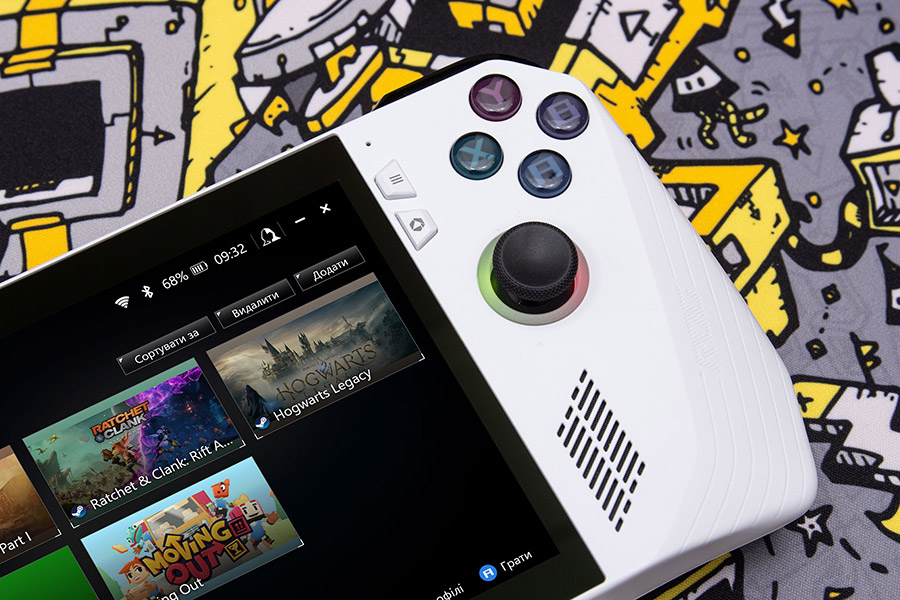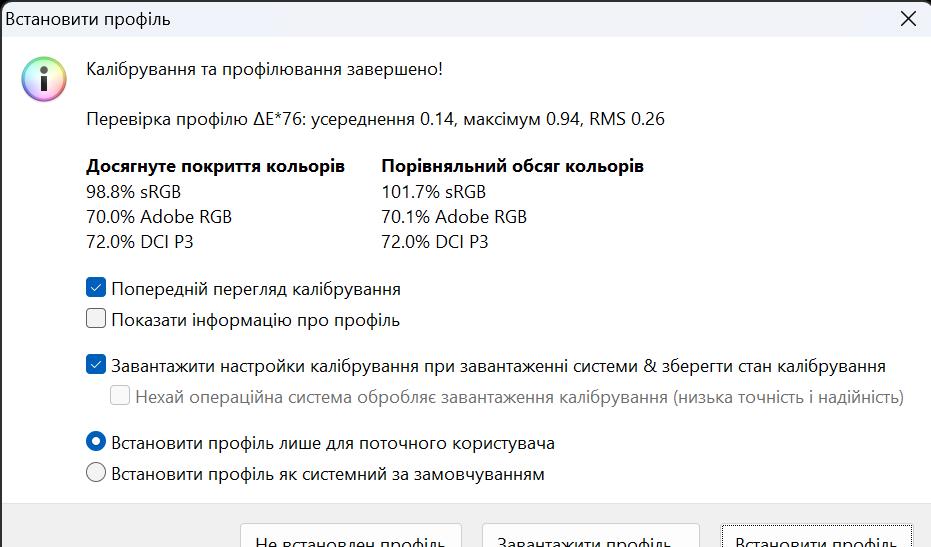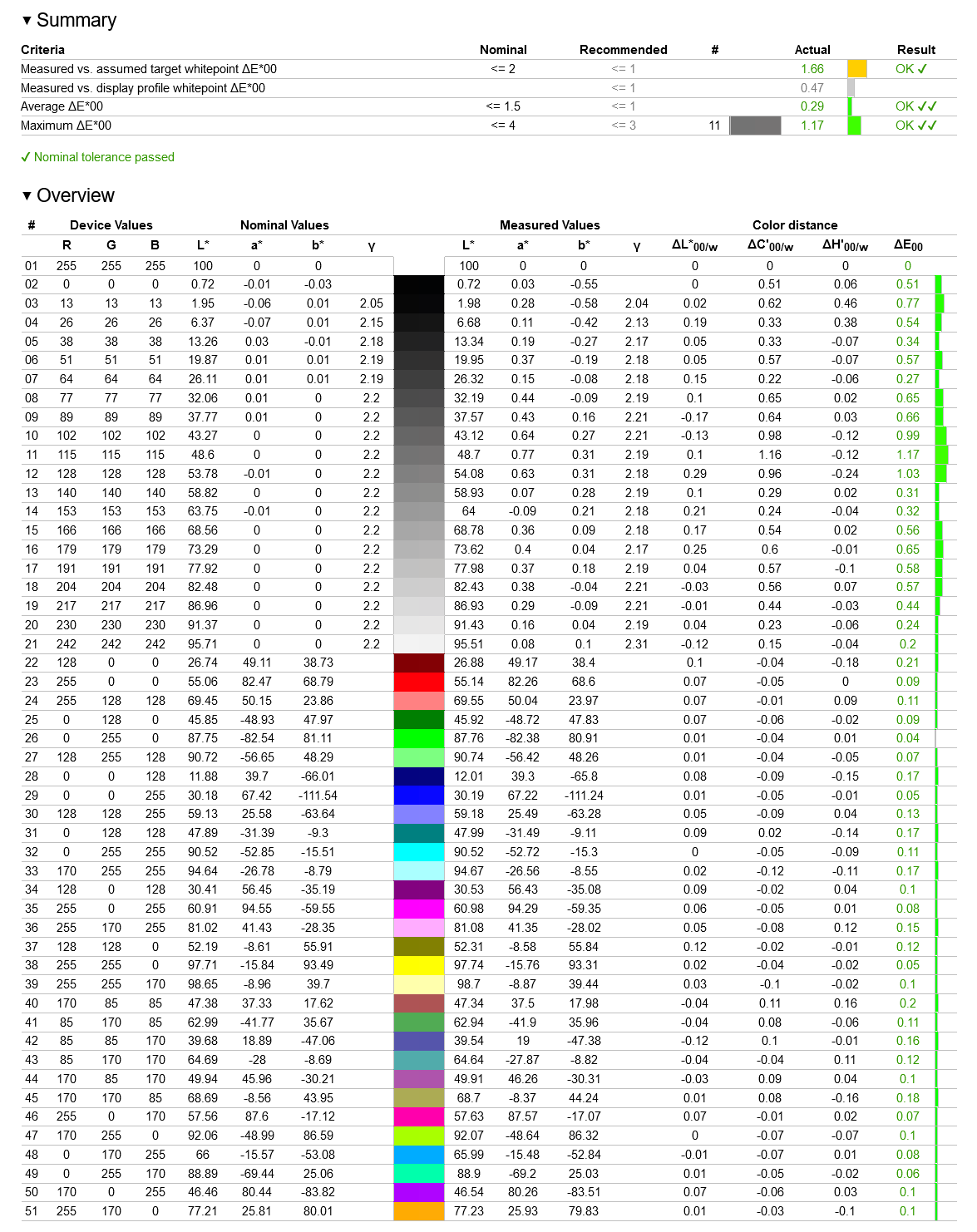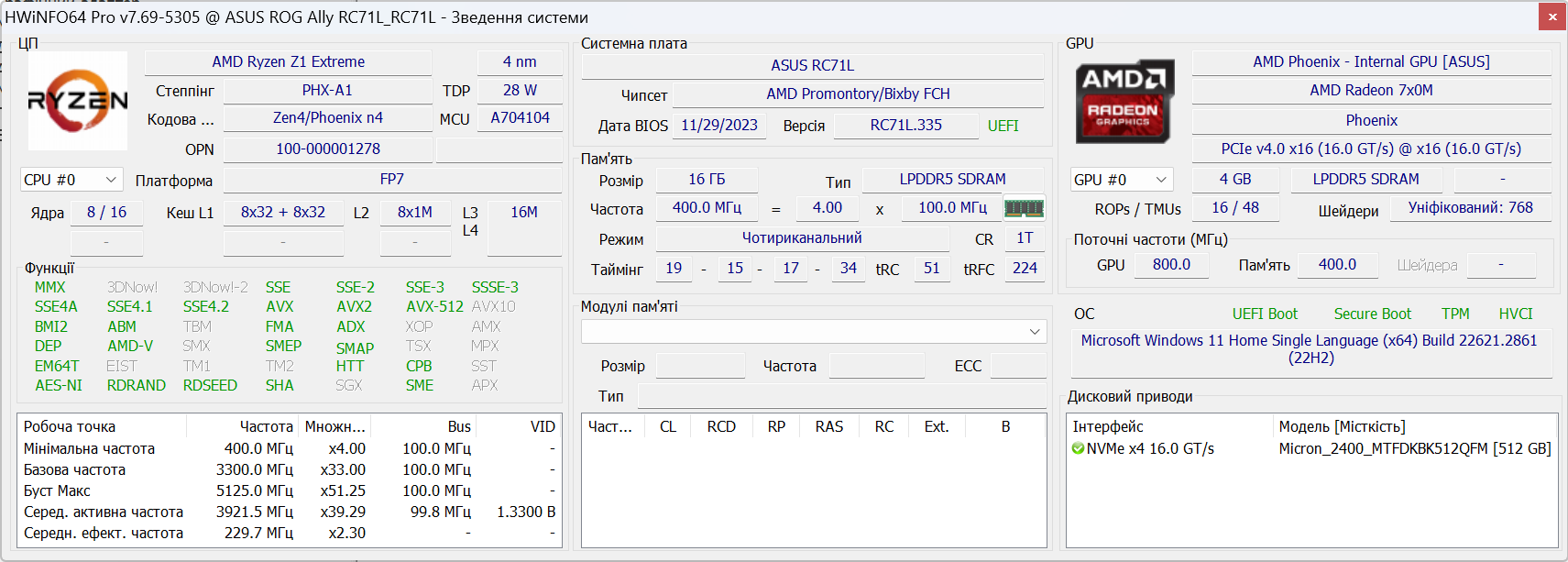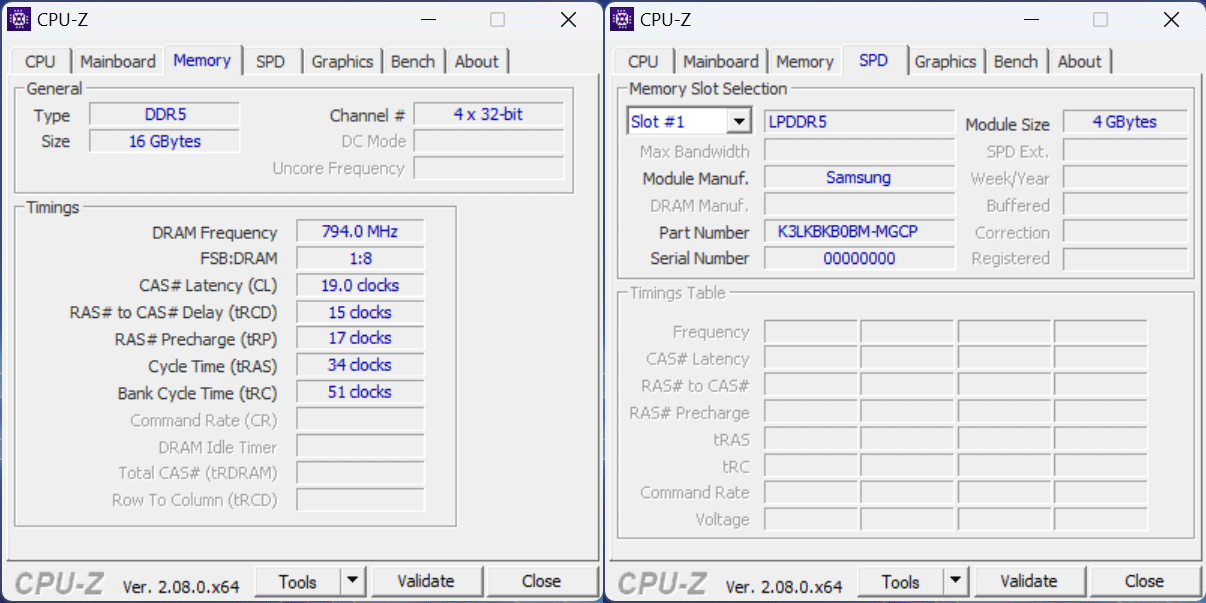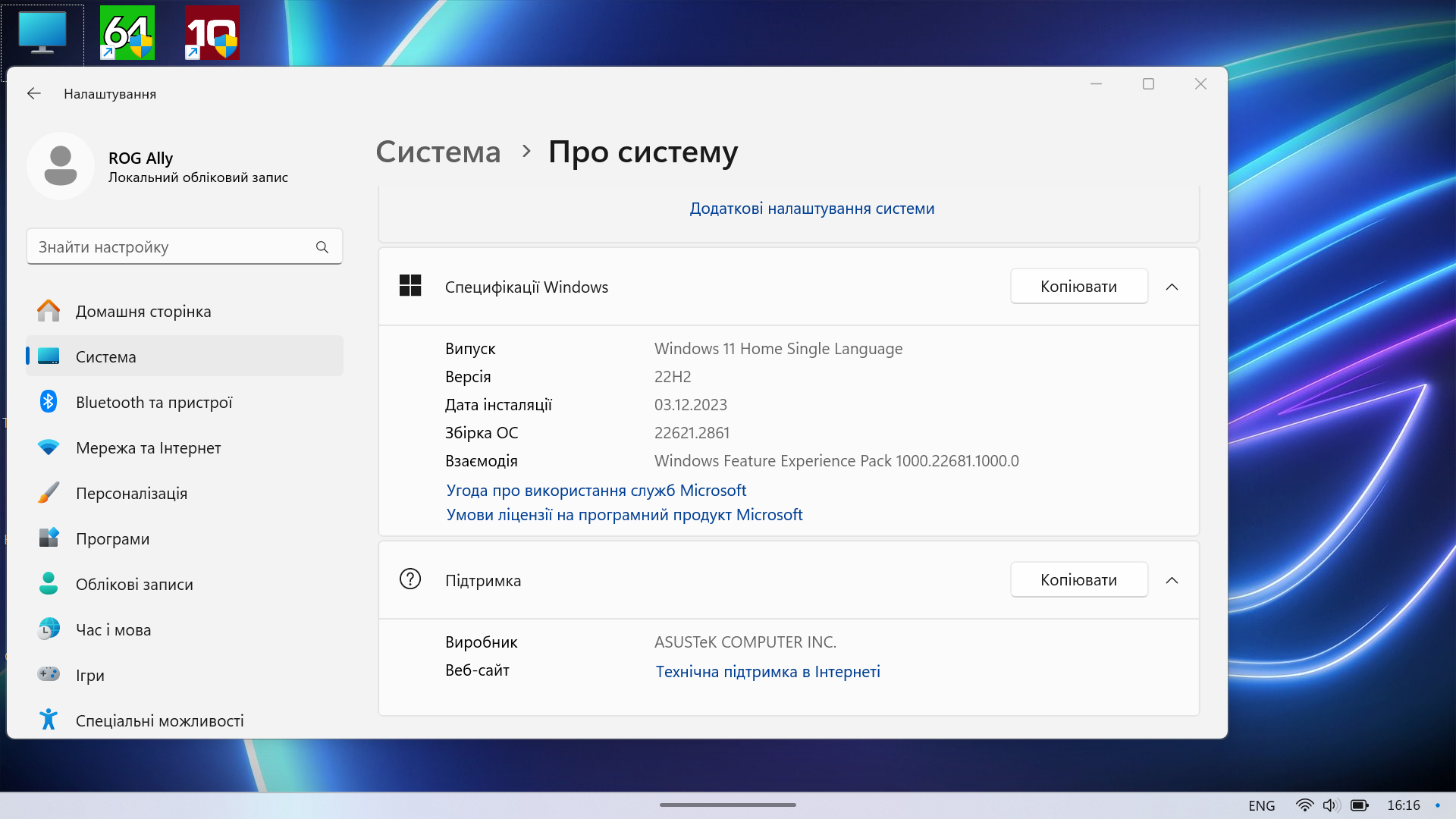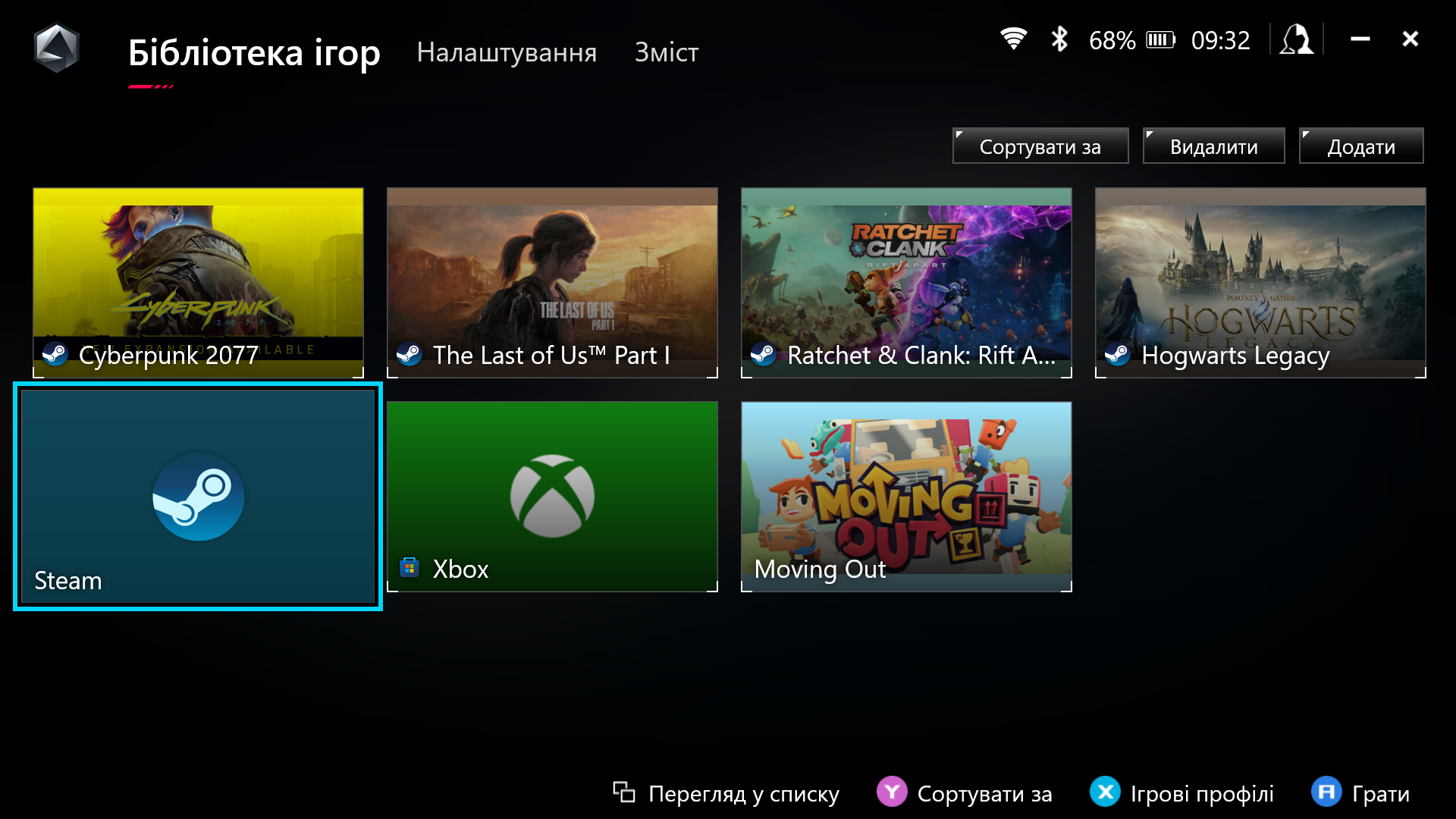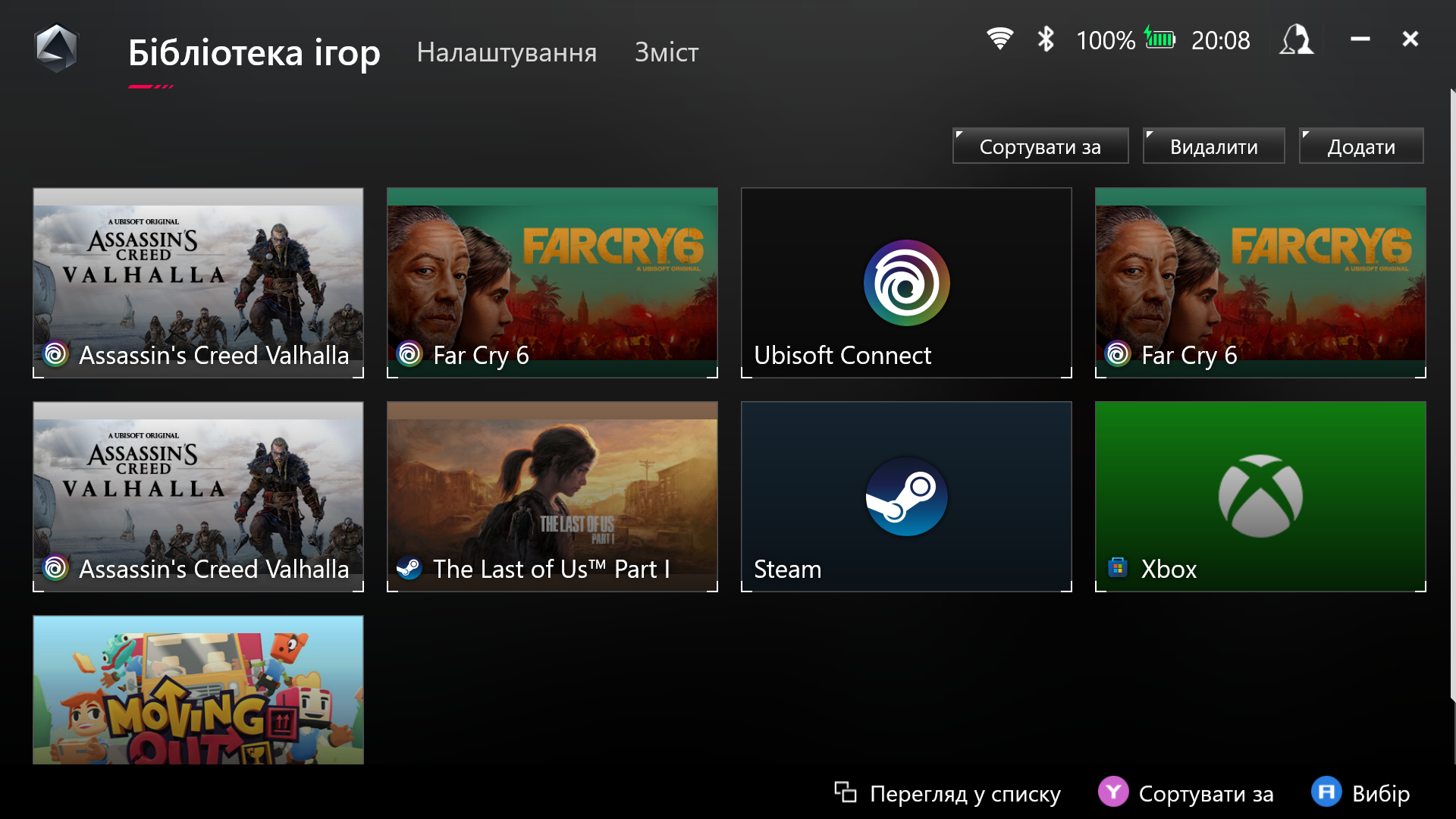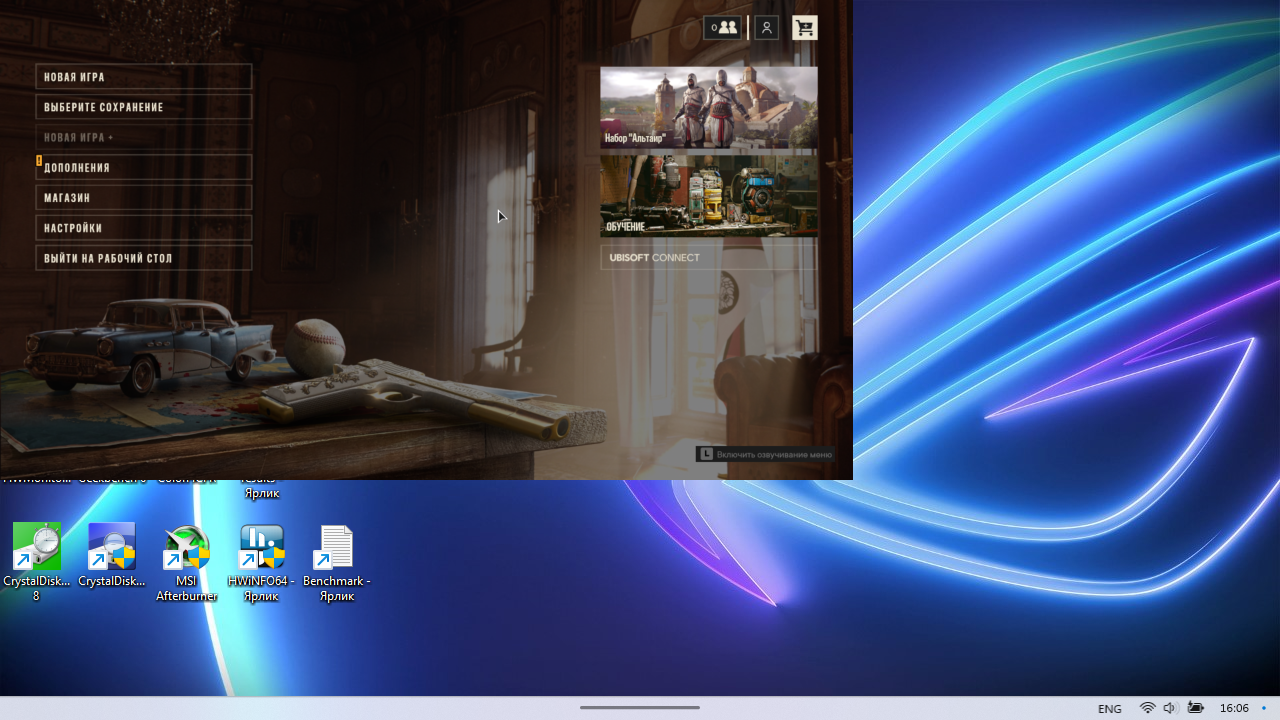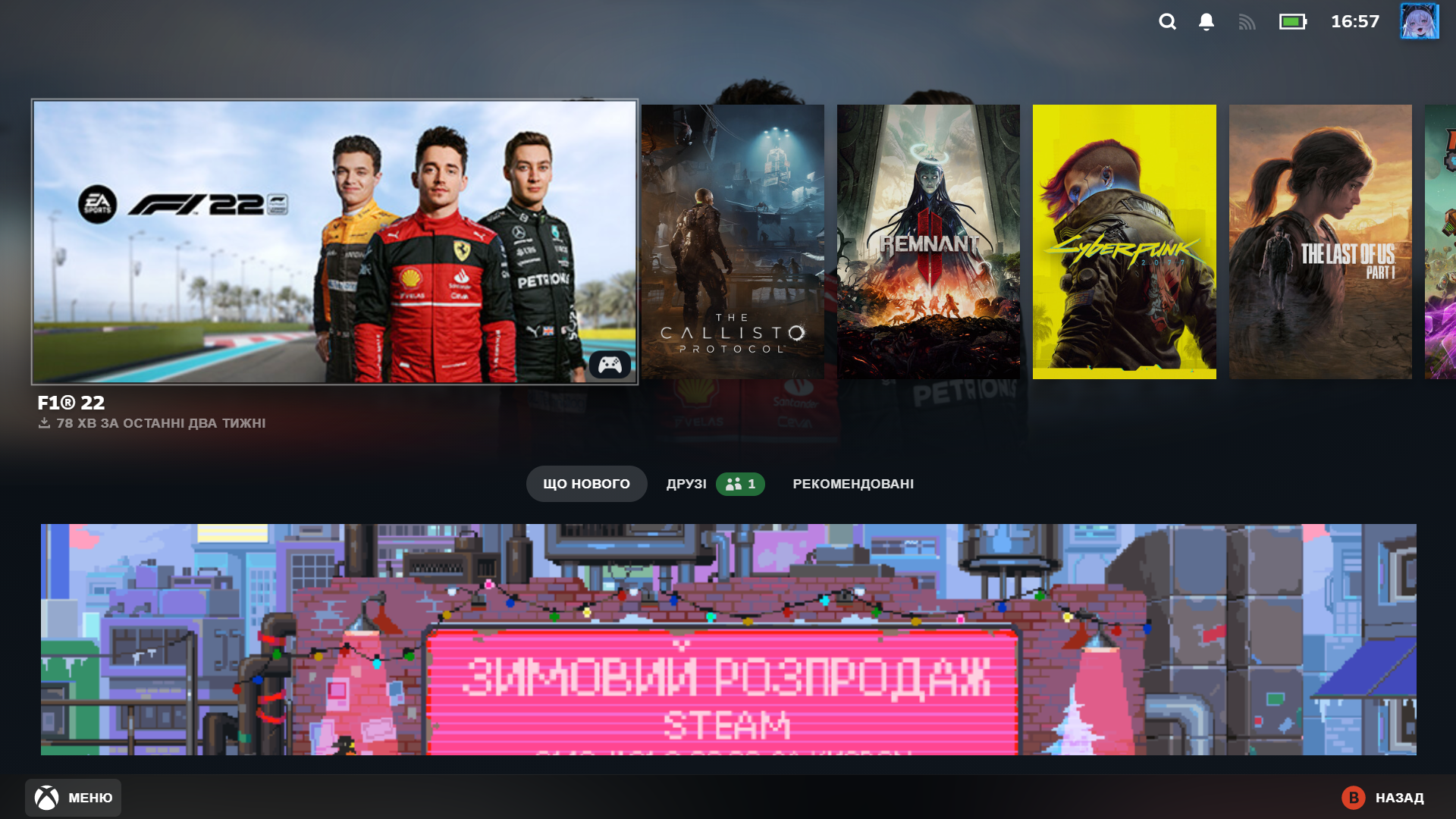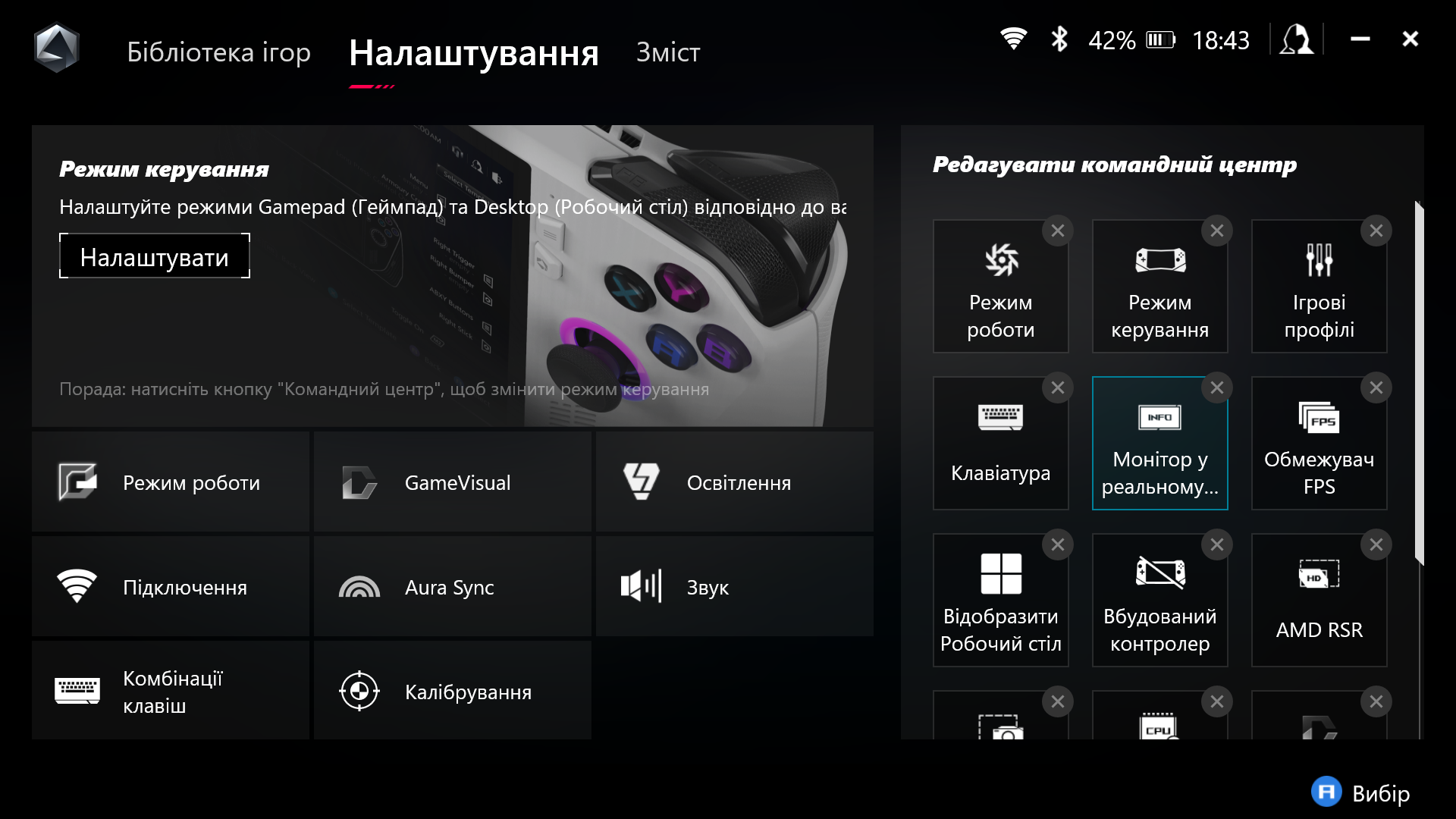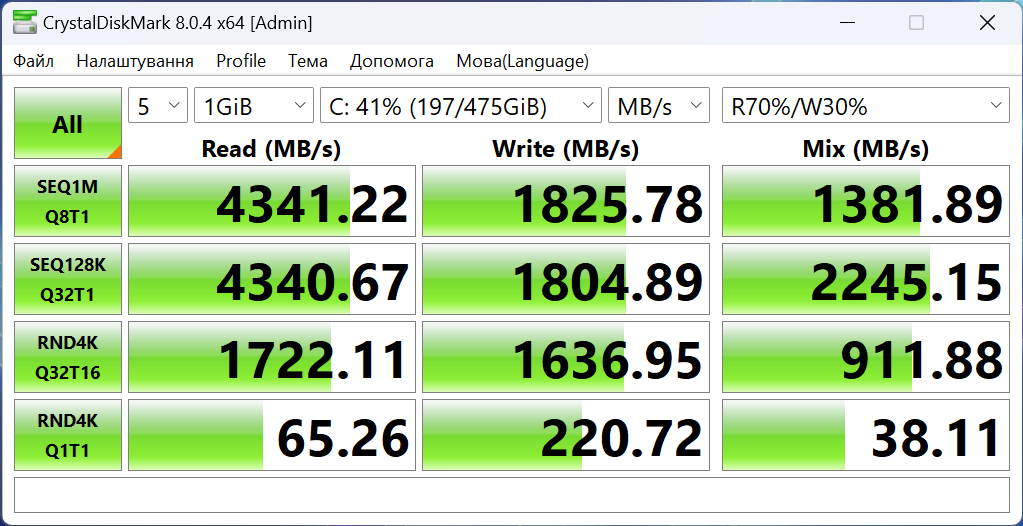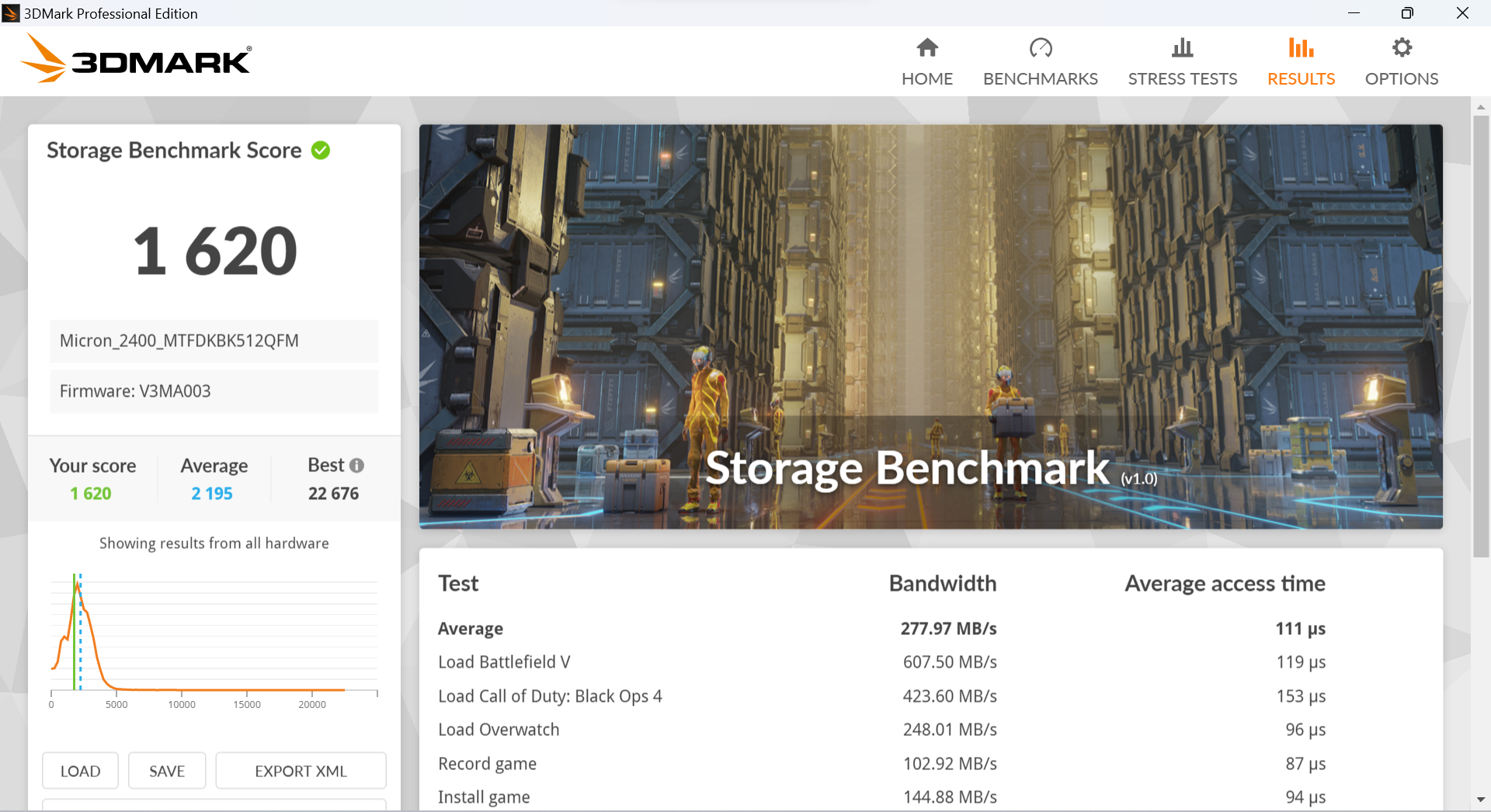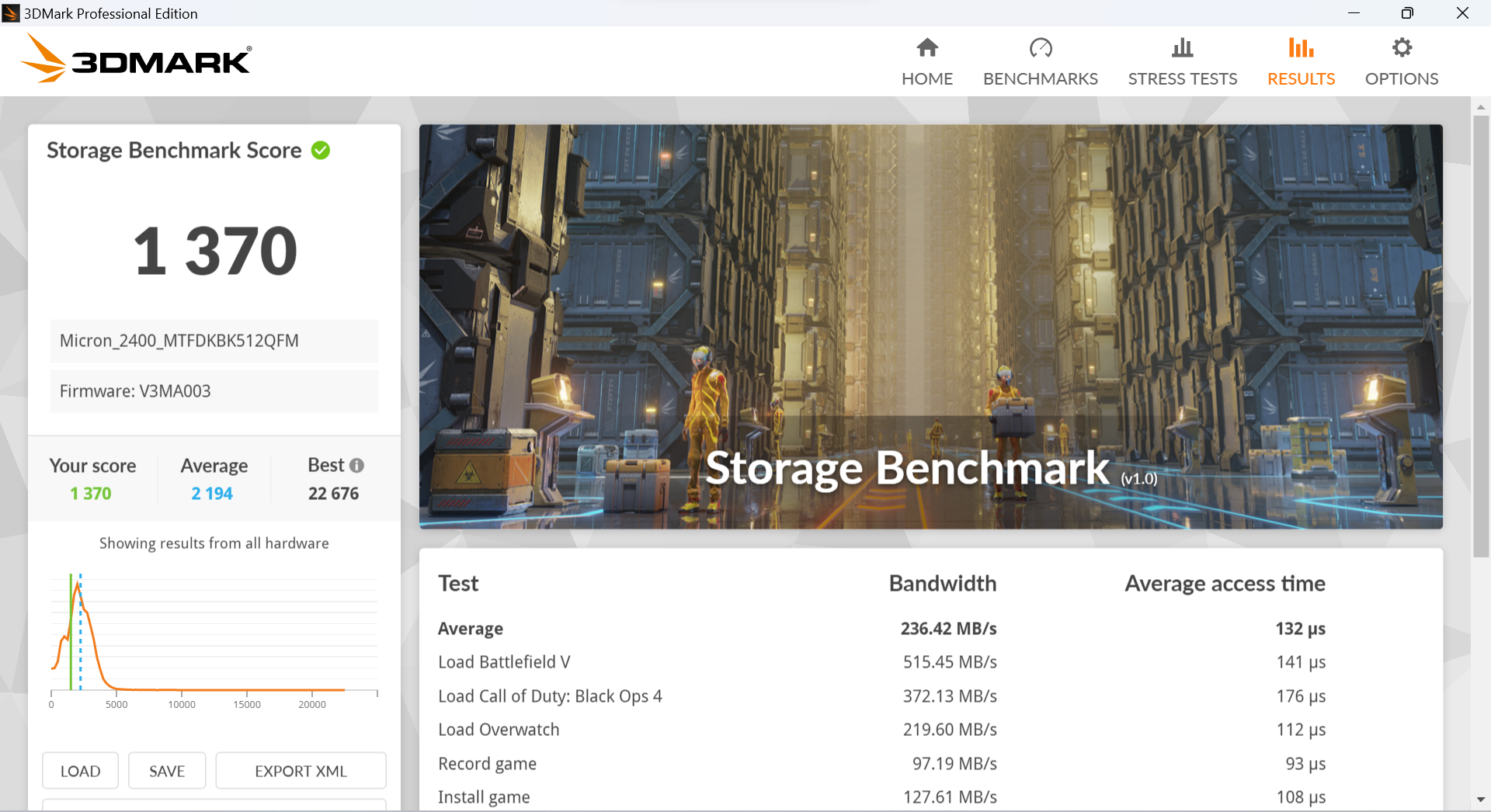Історія домашніх ігрових консолей починається з далеких 70-х років минулого століття. Спочатку це були звичайні приставки, які виводили на екрани телевізорів примітивну чорно-білу картинку з простим ігроладом на кшталт гри у теніс, потім з’явилися продукти, які вже могли похвалитися складною на той час комп’ютерною графікою з декількома кольорами. Розважальний ринок вимагав більшого й тоді ж почали продаватися портативні електронні пристрої з невеличкими монохромними екранами, щоправда, кожен з них мав лише одну гру, яку не можна було міняти. Згодом почали з’являтися справжні ігрові мобільні консолі с можливістю заміни ігор завдяки зовнішнім картриджам. Наприклад, пристрої серії Game Boy від компанії Nintendo, які стали самим популярним продуктом цього класу на ринку. Але не всі виробники портативних консолей змогли дожити до нашого часу, чорно-білі екрани змінилися кольоровими, дисплеї збільшилися у розмірах, а бібліотека ігор замість картриджів почала постачатися через Мережу.
Сучасні переносні консолі — це комбінація планшета та геймпада, бо як виявилося, грати без джойстика та додаткових кнопок навіть на смартфоні не завжди зручно. Подібні пристрої були ще у 90-х, навіть Sony пропонувала свої PSP та PS Vita аналогічного формату, але екрани в них не перевищували 3–5 дюймів по діагоналі, а ігри для них поширювалися через фізичні носії. З появою Nintendo Switch (хоча вона насправді є гібридною приставкою) все змінилося, дисплей збільшився до комфортних розмірів, з’явилася можливість додавання ігор через мережу Інтернет. Але ця консоль (як і інші популярні до цього часу) належить лише до своєї екосистеми, що накладає обмеження по вибору ігор. Для подолання цього недоліку начебто достатньо випустити мобільний пристрій, який був би здатний запускати проєкти для настільного ПК, бібліотека якого сягає тисяч найменувань і серед яких багато справжніх шедеврів. Але до недавнього часу подібними експериментами займалися лише китайські компанії, доки Valve не представила своє бачення переносної приставки під назвою Steam Deck. Її популярність виявилася настільки великою, що й інші виробники вирішили не відставати. Наприклад, ASUS представила навесні 2023 року свою мобільну консоль — ROG Ally.
ASUS ROG Ally
Портативна ігрова приставка ROG Ally — справжній цифровий «монстр», який в маленькому корпусі має відносно потужну систему. Вона виконана на базі процесора AMD Ryzen Z1 Extreme архітектури Zen 4 з можливістю обчислювати до 16 потоків та з автоматичним прискоренням до 5100 МГц. В його активі інтегроване відеоядро з 768 потоковими процесорами, які функціонують на частоті 2700 МГц, й 16 ГБ загальної пам’яті стандарту LPDDR5-6400. Також є твердотілий накопичувач місткістю 512 ГБ, причому зі швидкою шиною PCI Express 4.0, та передбачена можливість розширення простору завдяки карткам microSD стандарту UHS-II. Є порт USB 3.2 Gen2 Type-C з підтримкою DisplayPort 1.4, бездротові інтерфейси Wi-Fi 6E з Bluetooth 5.2, комбінований 3,5-мм аудіороз’єм та є можливість підключення зовнішньої док-станції через фірмовий роз’єм ROG XG. А головне — сенсорний екран 7″ з роздільною здатністю 1920х1080 та частотою оновлення 120 Гц! І все це живиться від акумулятора на 40 Вт·г й розміщено у доволі компактному корпусі.
| Виробник | ASUS |
|---|---|
| Модель та сторінка продукту | ROG Ally (RC71L RC71L-NH001W) |
| Процесор | AMD Ryzen Z1 Extreme, 8 ядер/16 потоків, 3,3 ГГц (до 5,1 ГГц в Boost-режимі) |
| Оперативна пам'ять | 16 ГБ інтегрованої LPDDR5-6400 |
| Дисплей | 7″, 1920х1080, 120 Гц, IPS, сенсорний, FreeSync Premium |
| Відеокарта | AMD Radeon Graphics |
| Накопичувачі | 512 ГБ, SSD NVMe M.2 (2230) PCIe 4.0, SSD Micron 2400 (MTFDKBK512QFM) |
| Зовнішні порти | 1 x мобільний інтерфейс ROG XG, 1 x USB 3.2 Gen2 Type-C (з підтримкою DisplayPort 1.4) |
| Комунікації | Wi-Fi 6E (802.11ax), Bluetooth 5.2 |
| Мультимедіа | Стереосистема з підтримкою Dolby Atmos, вбудовані мікрофони, 3,5-мм комбінований аудіороз’єм, картридер microSD (UHS-II) |
| Безпека | Сканер відбитків пальців, сопроцесор Microsoft Pluton |
| Акумулятор | 40 Вт·год, 4 комірки, літій-іонний |
| Адаптер живлення, Вт | 65 |
| Габарити, мм | 280 x 111 x 22,12~32,4 |
| Вага, г | 608 |
| Операційна система | Windows 11 Home |
| Вартість, грн | 29999 |
Комплект постачання
Ігрова приставка постачається у довгастій світло-сирій коробці з графічним зображенням консолі зі сріблястим тисненням логотипа ROG та кольоровими кнопками дій. На зворотному боці є чорна наліпка зі стислими характеристиками пристрою, як й на коробках ноутбуків.


Сама приставка займає всю площу всередині, є тільки декілька міліметрів вільного місця по боках.
Під кришкою присутня кишеня для зберігання підставки для консолі. Вона також виконує роль демпфера для запобігання бовтання пристрою всередині коробки.
В комплект постачання входить документація (відсутня на світлині), підставка та блок живлення. Комплектація досить спартанська, нічого зайвого.
Блок живлення розрахований на широкий діапазон вхідної напруги та частоту мережі у 50/60 Гц. Він має потужність у 65 Вт та декілька вихідних напруг, тож без проблем може заряджати не тільки ROG Ally, але й інші мобільні пристрої чи ноутбуки.
Зовнішній вигляд
Зовнішньо консоль виглядає дуже широкою через свій 7-дюймовий екран, і після звичайного геймпада її навіть незвично тримати в руках. Але з часом до неї звикаєш і вже після години гри ніякого дискомфорту з нею не відчуваєш. Потім звичайний джойстик навіть здається вузеньким, настільки звикаєш до Ally.
Білий корпус має чорну рамку екрана та головні органи керування, лише кнопки дій виконані у кольорі. Ширина пристрою складає 280 мм при глибині у 111 мм.
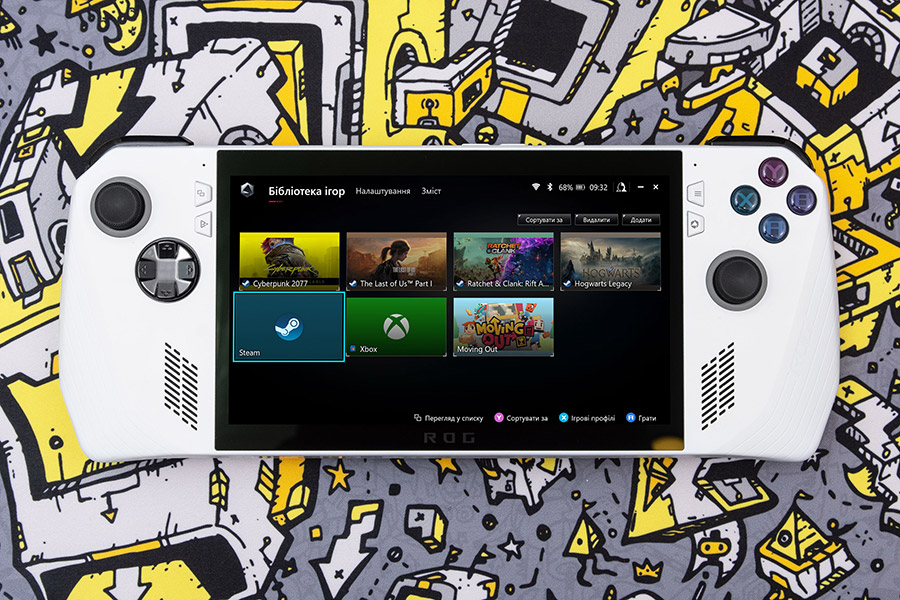

Товщина коливається від 22,12 мм, по центральній та більшій по площі частині, до 32,4 мм по боках, де знаходяться ергономічні ручки для хвату, які не такі великі, як в геймпадах, але доволі зручні. Ще 8 мм можна додати до висоти аналогових стікив. Маса консолі складає 608 грамів.
В ROG Ally органи керування зроблені як й в геймпаді Xbox та трохи розширені фірмовими. Зліва в неї знаходиться аналоговий джойстик з RGB-підсвічуванням, яке можна налаштувати за бажанням, хрестовина, кнопки перегляду та Центру керування. Зверху та знизу є мікрофон й динамік відповідно. Гучність стереосистеми достатня.
Справа від екрана присутній другий аналоговий джойстик з RGB-підсвічуванням, кнопки меню та Armoury Crate, а також кнопки A, B, X, Y, тільки на відміну від оригінального контролера Xbox вони іншого кольору. Є мікрофон та динамік.
Знизу на кожній ручці є по кнопці-важілю, які відповідають за другорядні функції. Наприклад, на них можна назначити ту чи іншу функцію, окрему кнопку чи навіть зробити макроси. Біля них є решітки для проходження свіжого повітря, під лівою рукою вона зроблена у вигляді логотипа ROG.


Спереду по боках консолі розміщені тригери та бампери, натискаються вони м’яко, без якого-небудь зусилля. Біля них є решітки з великими отворами для виходу гарячого повітря.


Вмикається приставка кнопкою з правої сторони, яка також має сканер відбитків пальців, тож пристрій легко можна захистити від стороннього доступу. Ближче до центру знаходяться індикатори живлення та батареї, а поруч з ними клавіша-гойдалка регулювання гучності динаміків.
Біля важеля розміщений фірмовий роз’єм XGm, до якого можна під’єднати зовнішню док-станцію. Частина його складається зі звичайного USB 3.2 Gen2 Type-C, тож до консолі також можна під’єднувати звичайний блок живлення, монітор, різну периферію або флеш-драйв. Поруч з ним розташоване гніздо картридера mSD з підтримкою швидкісного стандарту UHS-II та комбінований 3,5-мм аудіороз’єм.
Для зручності перегляду відеоконтента можна скористатися комплектною підставкою. Вона міцно тримає пристрій та ніяк не заважає під час відтворення кінофільмів. Також у продажу є оригінальний чохол, який стане у пригоді при транспортуванні консолі.
Екран
ROG Ally комплектується сенсорним 7-дюймовим екраном з роздільною здатністю 1920х1080 точок та частотою оновлення 120 Гц зі скляним покриттям Corning Gorilla Glass Victus та підтримкою FreeSync Premium. Через товсту рамку спочатку здається, що він більший ніж є насправді. Звісно, після вмикання консолі все стає на свої місця.
Використовується IPS-матриця TL070FVXS01-0 виробництва Tianma.
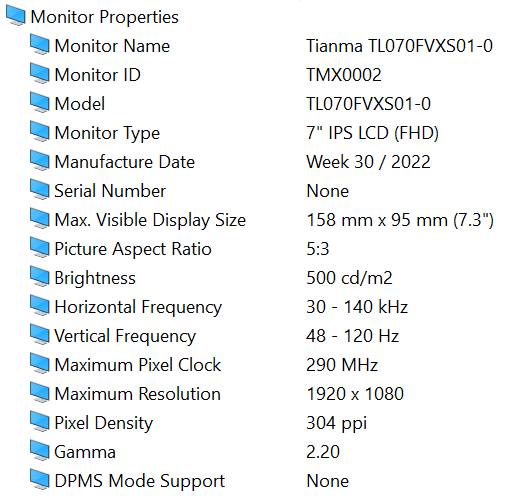
ASUS заявляє про 100% покриття колірного простору sRGB та яскравість 500 ніт. Спробуємо це перевірити, для чого візьмемо прилад SpyderX Pro та програми DisplayCAL з Argyll й HCFR Colormeter. Яскравість встановимо на рівні 120 кд/м², що дорівнює 30% від максимального значення, використовувався стандартний режим GameVisual.
Як бачимо, екран й справді демонструє майже 100% покриття sRGB, тоді як для Adobe RGB та DCI P3 ці показники дорівнюють 70 та 72 відсотки відповідно, що можна назвати середньостатистичним результатом, яким можуть похвалитися нормальні ноутбуки. Матриця трохи холодить і її температура сягає десь 7800К.
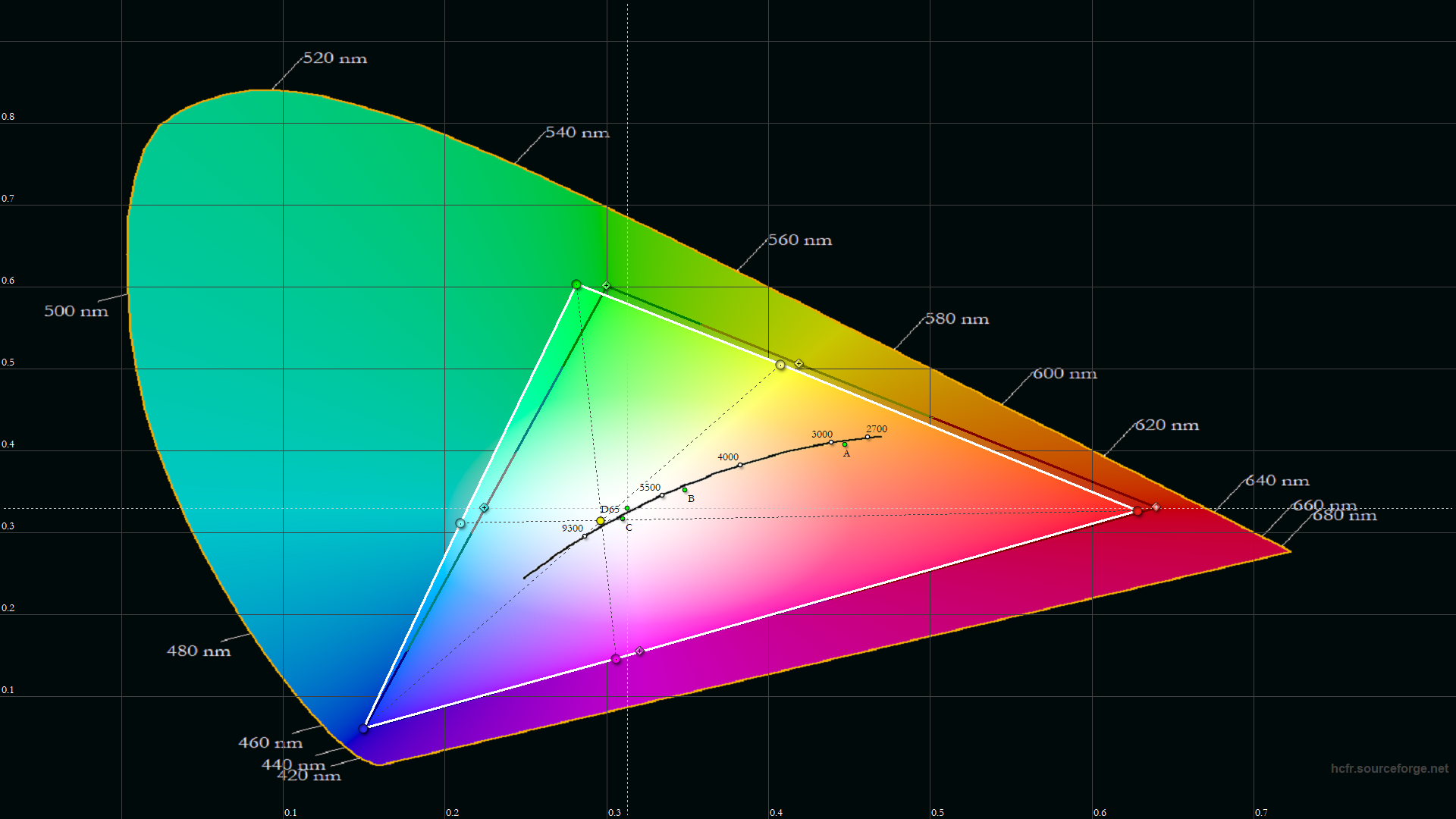
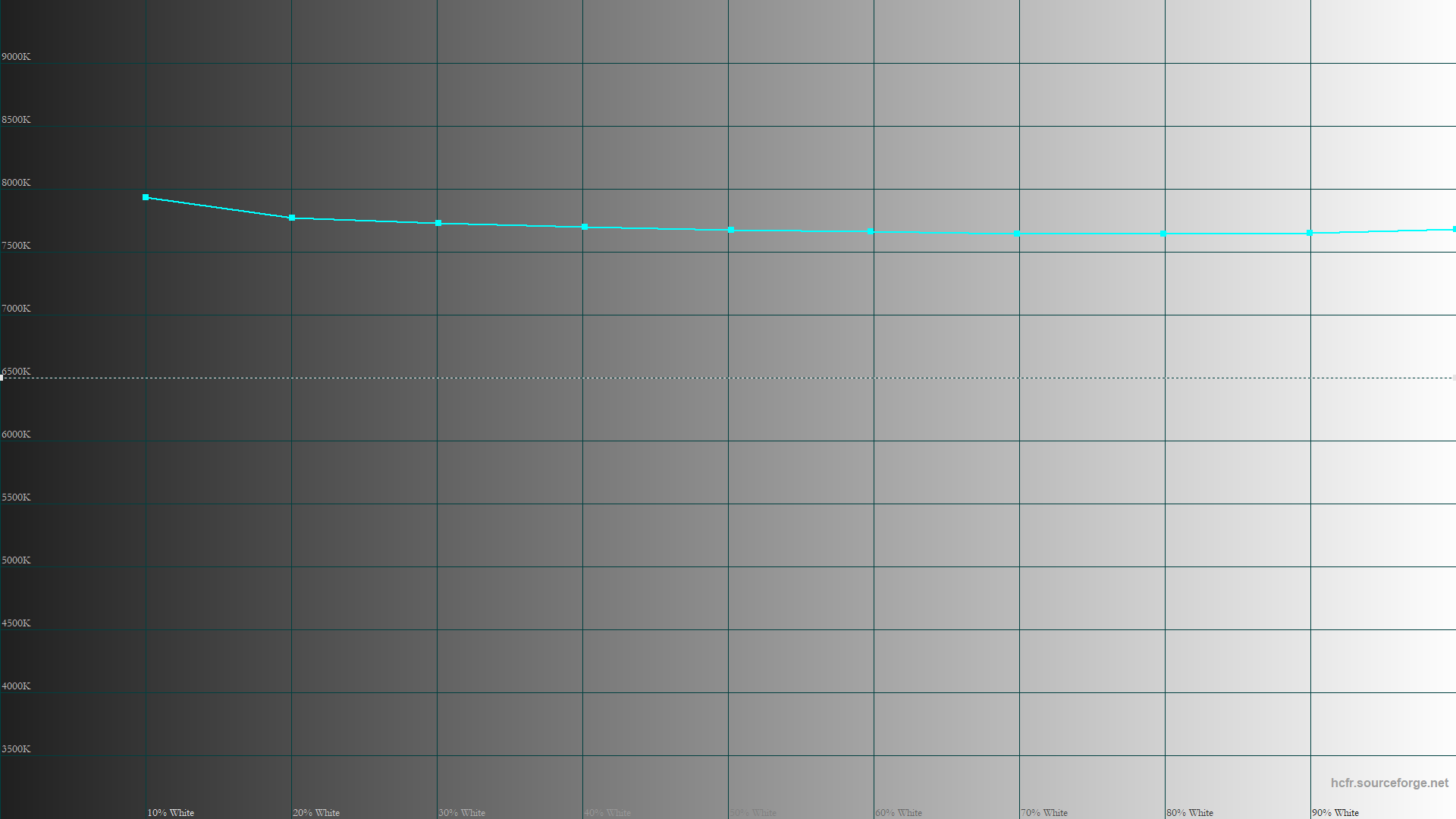
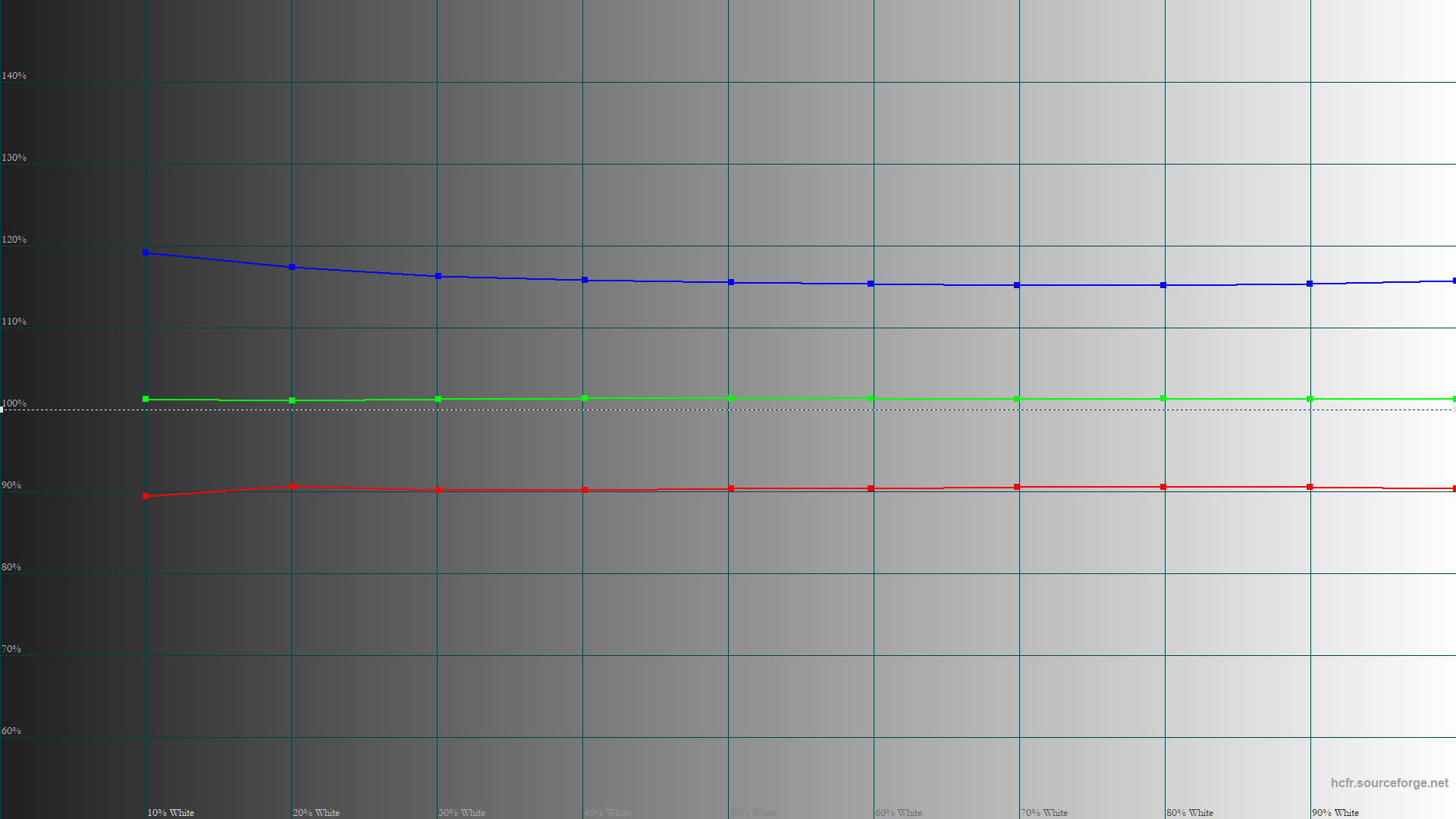
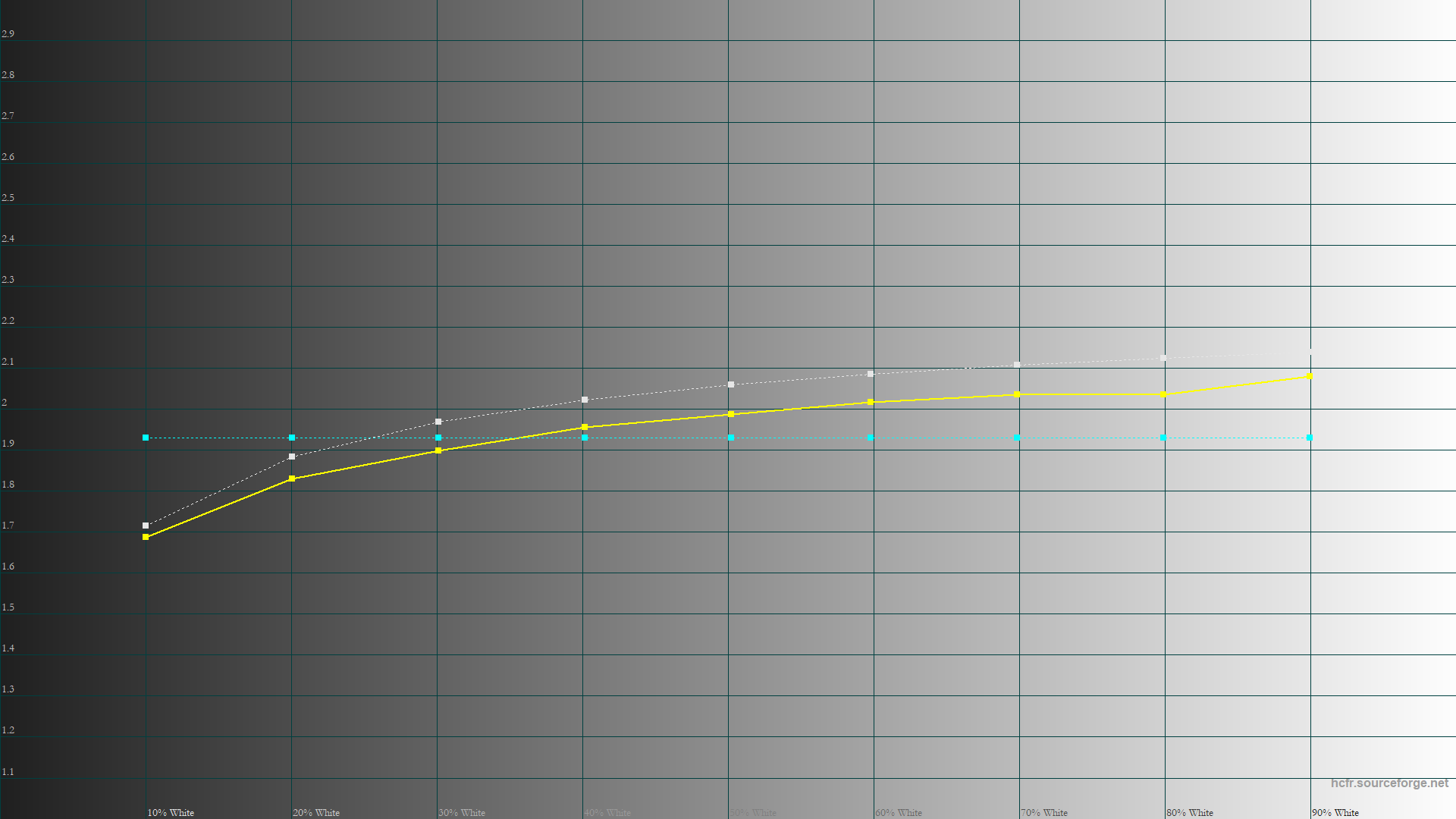
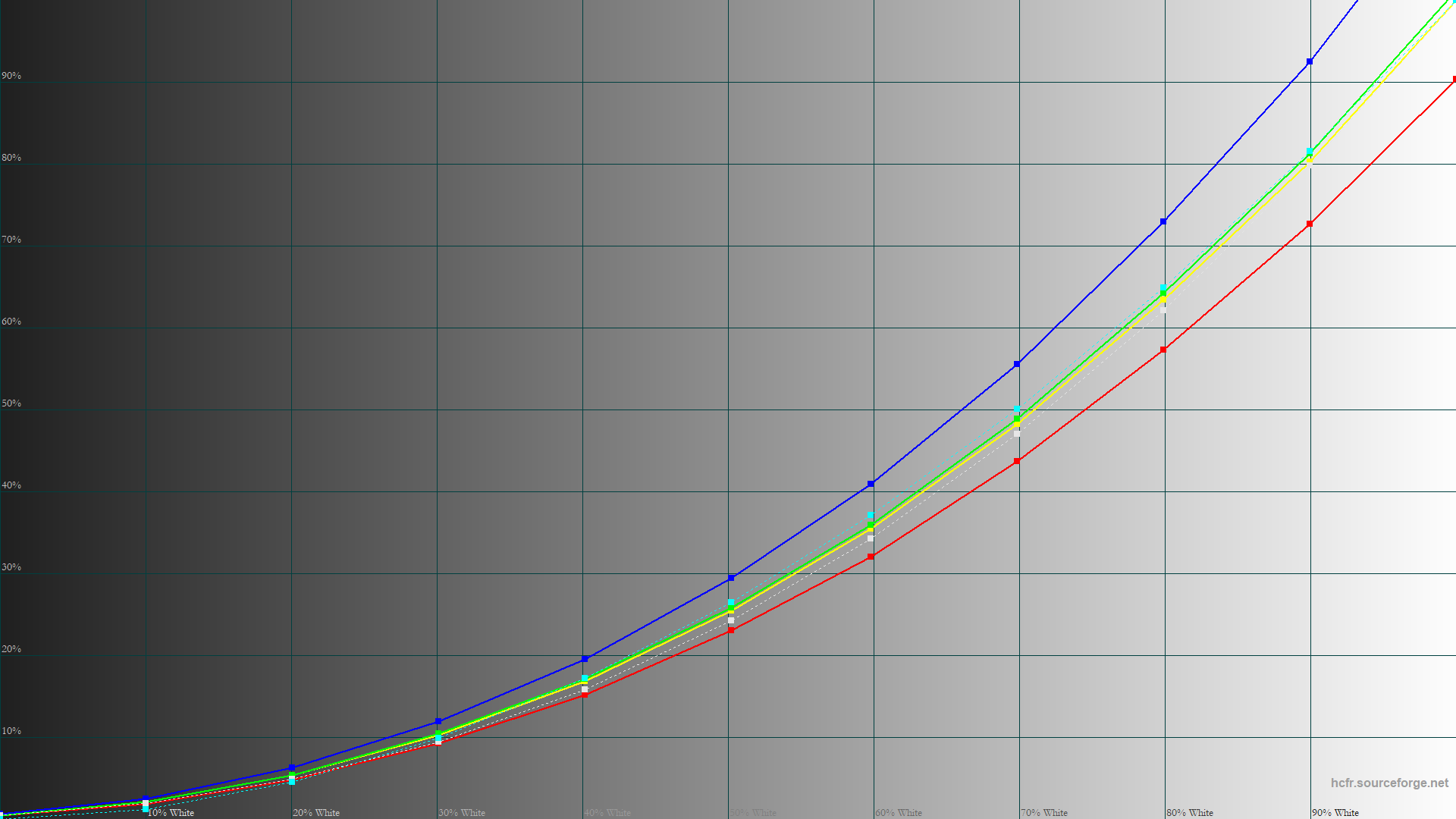
Запас яскравості знаходиться на рівні 10–520 кд/м², чого повинно вистачити як для гри при слабкому освітленні, так й при яскравому сонці.
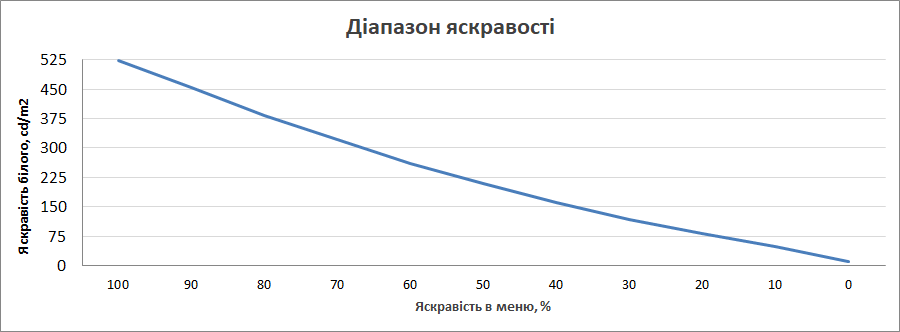
Точність передавання кольорів також знаходиться на гарному рівні — середня DeltaE менше ніж 1.
Внутрішня будова
Повні характеристики ноутбука представлені на знімку з екрана утиліти HWiNFO.
Ігрова приставка ROG Ally виконана на базі 4-нм процесора AMD Ryzen Z1 Extreme архітектури Zen 4 з восьми ядрами та можливістю обчислювати до 16 потоків одночасно. Його базова частота складає 3300 МГц, але залежно від температури та навантаження він може прискорюватися до 5100 МГц (утиліта навіть показує 5125 МГц). Його оснащено кеш-пам’яттю L3 обсягом 16 МБ, а рівень TDP обмежений діапазоном 9–30 Вт. Відповідну потужність можна обрати в налаштуваннях Командного центру консолі чи застосунку Armoury Crate SE, наприклад режим Performance з 15 Вт чи Turbo з 30 Вт.
Разом з процесором на платі розпаяно 16 ГБ пам’яті LPDDR5 зі швидкодією 6400 МТ/с та затримками 19-15-17-34.
Інтегроване в CPU відеоядро Phoenix виконано на базі архітектури RDNA 3 та має 768 універсальних процесорів, 48 блоків TMU та 16 блоків ROP. Максимальна частота роботи графічної частини процесора сягає 2700 МГц. Обсяг пам’яті для нього за заводським налаштуванням складає лише 4 ГБ, але в застосунку Armoury Crate SE можна обрати необхідне значення від 1 до 8 ГБ, або навіть автоматичний режим.
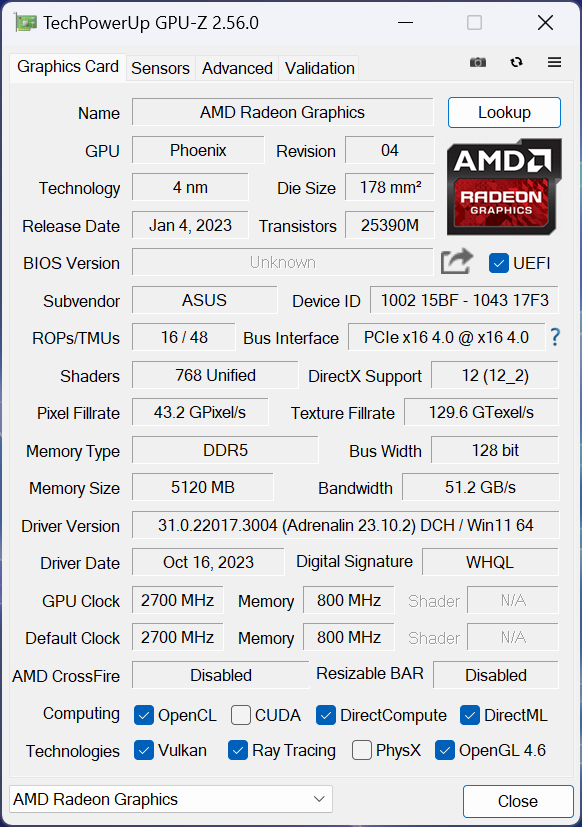
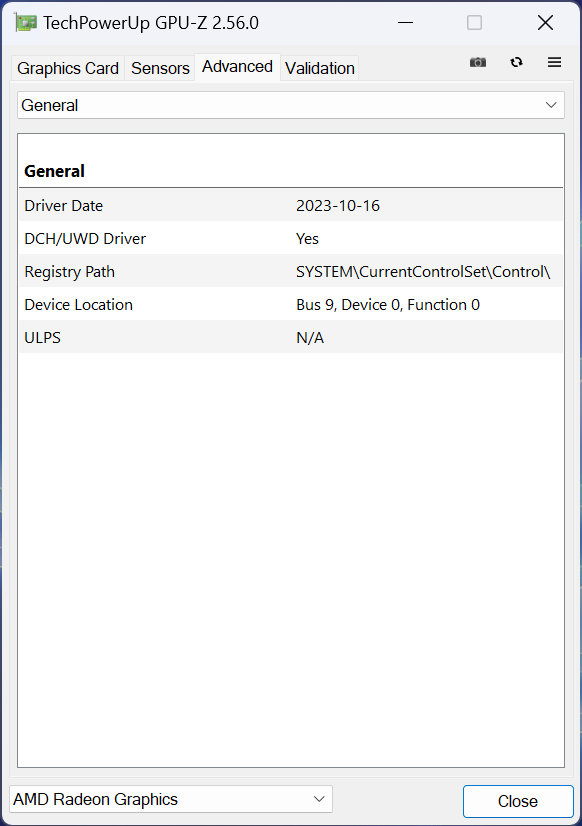
Програмне забезпечення
Портативна консоль постачається з встановленою звичайною операційною системою Windows 11. Ні з якоюсь там портативною версією, а саме десктопною. Це є як плюс, так й мінус.
Плюс полягає у тому, що ми можемо встановити будь-яку програму, під’єднати різну периферію та використовувати ROG Ally як звичайний ПК. Мінус — в усьому іншому. Операційна система не оптимізована під невеличкий екран, вона має зайві модулі та займає багато місця на накопичувачі. Встановлення для роздільної здатності Full HD масштабування інтерфейсу в 150% виявляється оптимальним, але навіть таке налаштування без використання звичайної миші (а іноді навіть клавіатури) буде біллю та стражданням, навіть з чутливим до дотику екраном. Звісно, так нормально не пограти, тож компанія ASUS розробила спрощений застосунок Armoury Crate SE, який запускається при старті консолі. Він має багато функцій, які стосуються портативної приставки, але за необхідністю завдяки йому можна оновити під'єднану фірмову периферію, наприклад, клавіатуру ASUS ROG.
Крім автостарту застосунок також можна запустити відповідною кнопкою справа від екрана. Після запуску Armoury Crate SE користувач потрапляє в розділ «Бібліотека ігор», в якому доступний перелік встановлених лаунчерів та ігор у вигляді плиток, які можна змінити на список (натиснувши кнопку «Перегляд» ліворуч від екрана), сортувати за назвою чи платформою, додати або навіть видалити їх. Щоправда, видалити вийде лише з цього переліку, а фізично видаляти прийдеться з фірмових лаунчерів чи з налаштувань Windows в розділі «Програми».
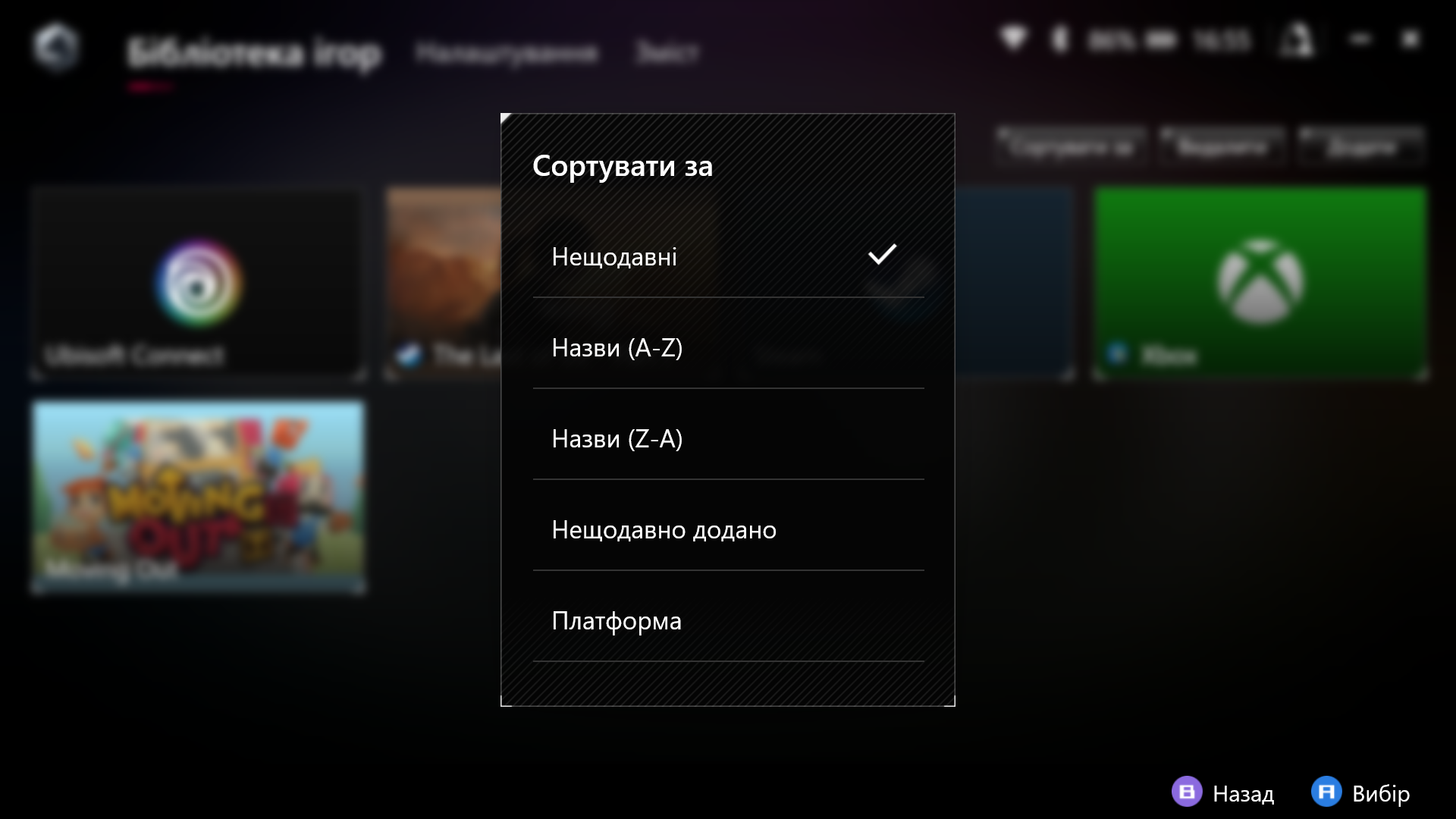
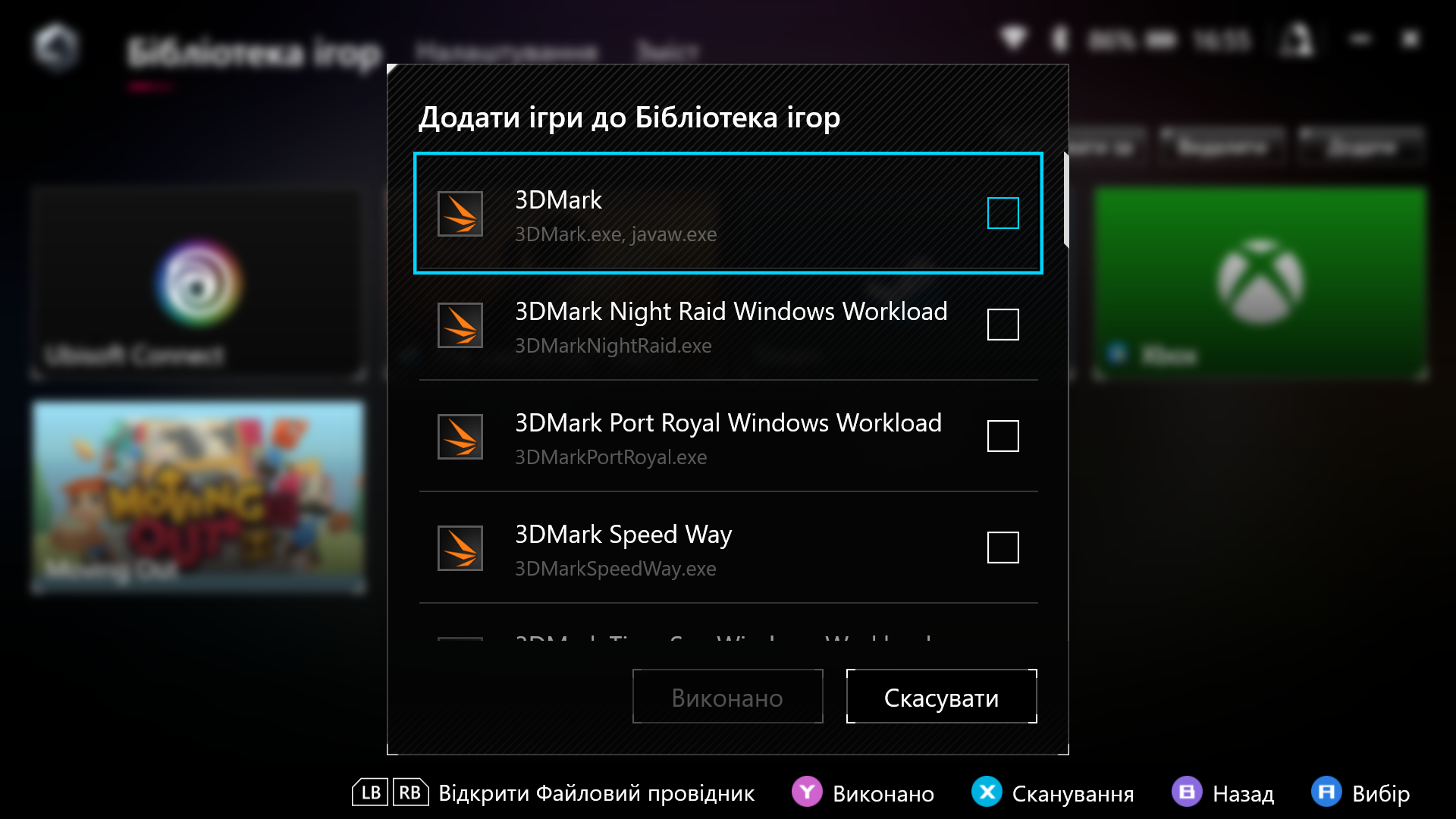
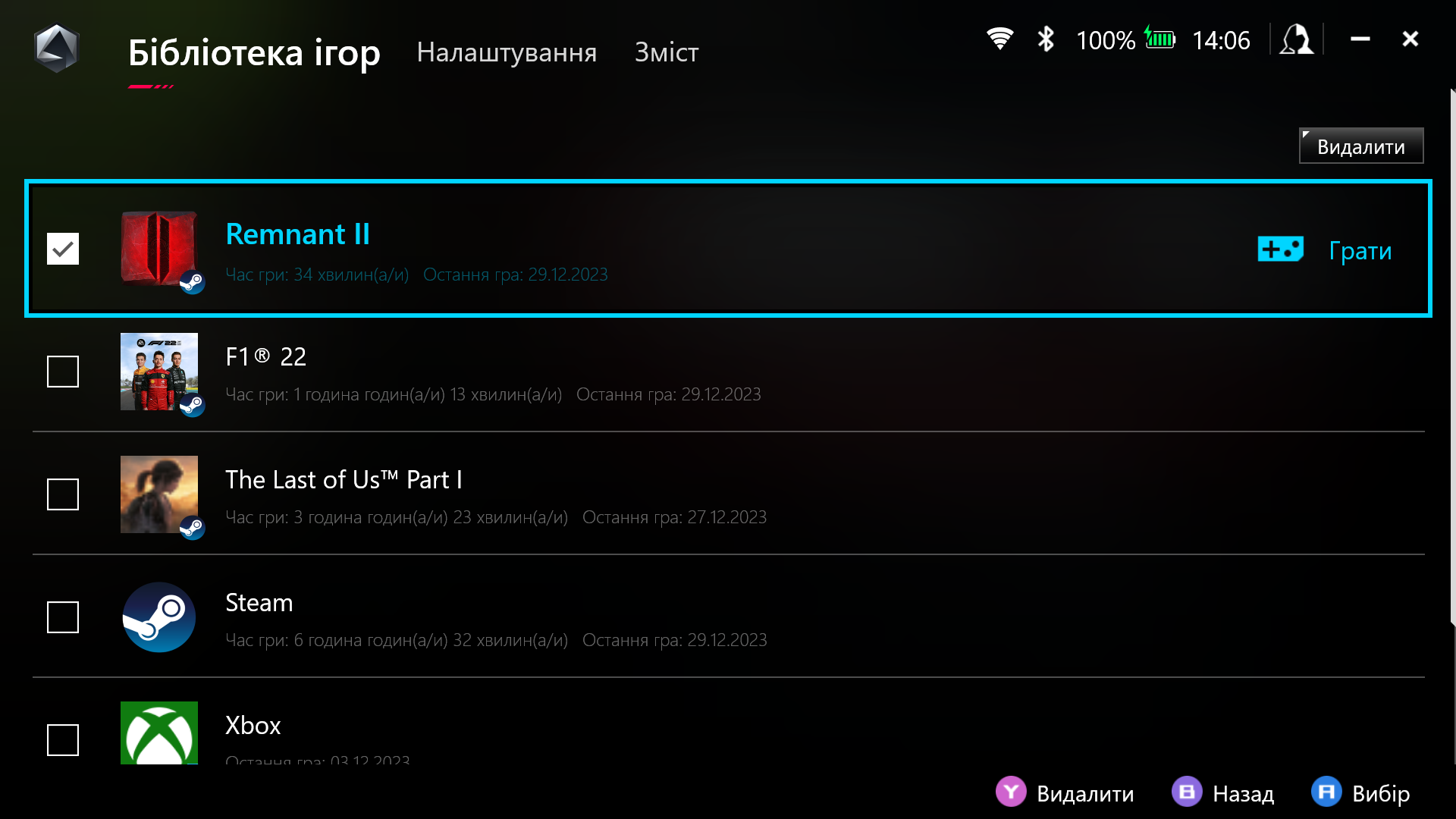
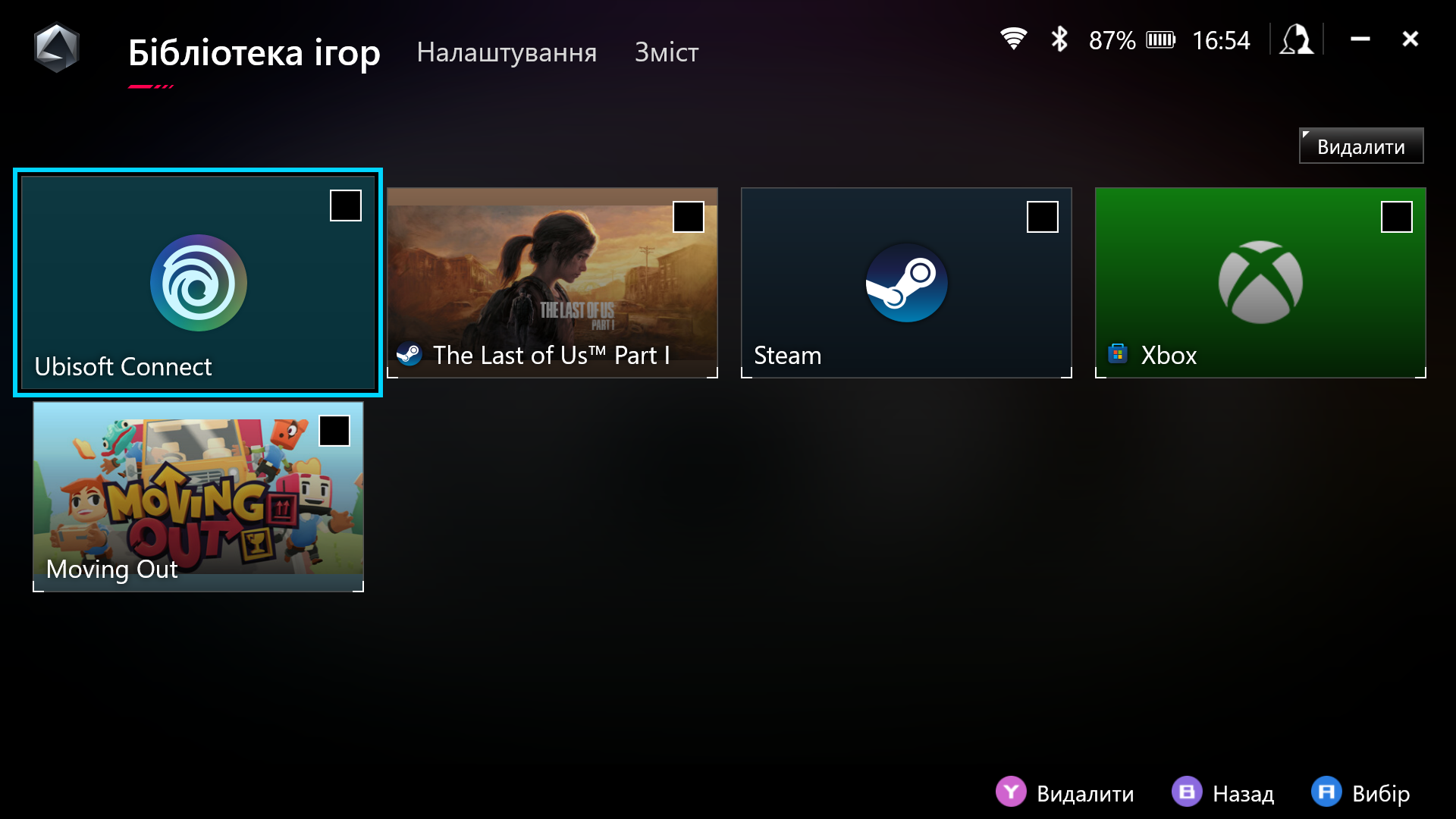
Лаунчери хоч й присутні в списку доступних в налаштуваннях Armoury Crate SE, але встановлюються через звичайний браузер системи, тобто прямого завантаження немає.
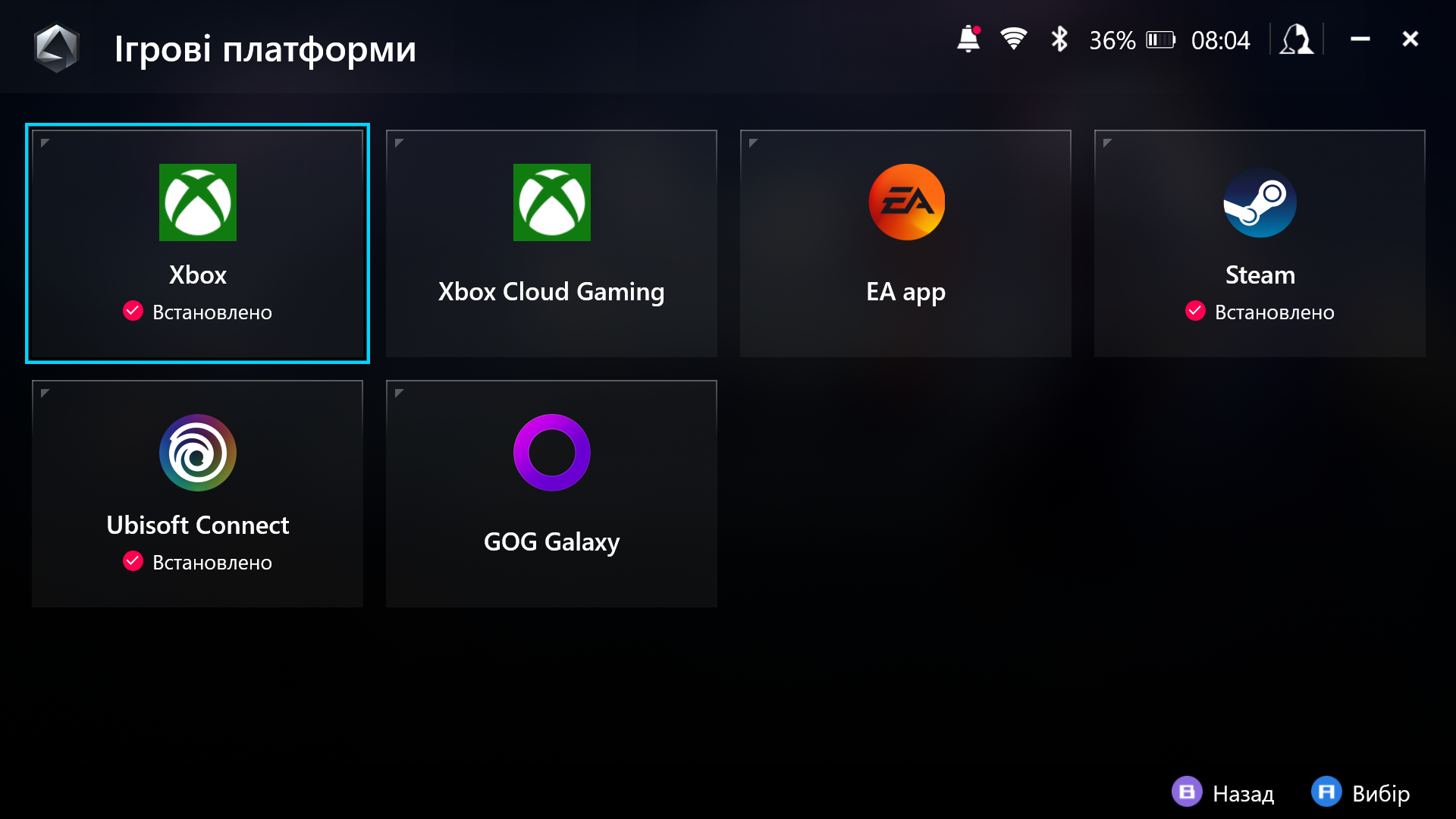
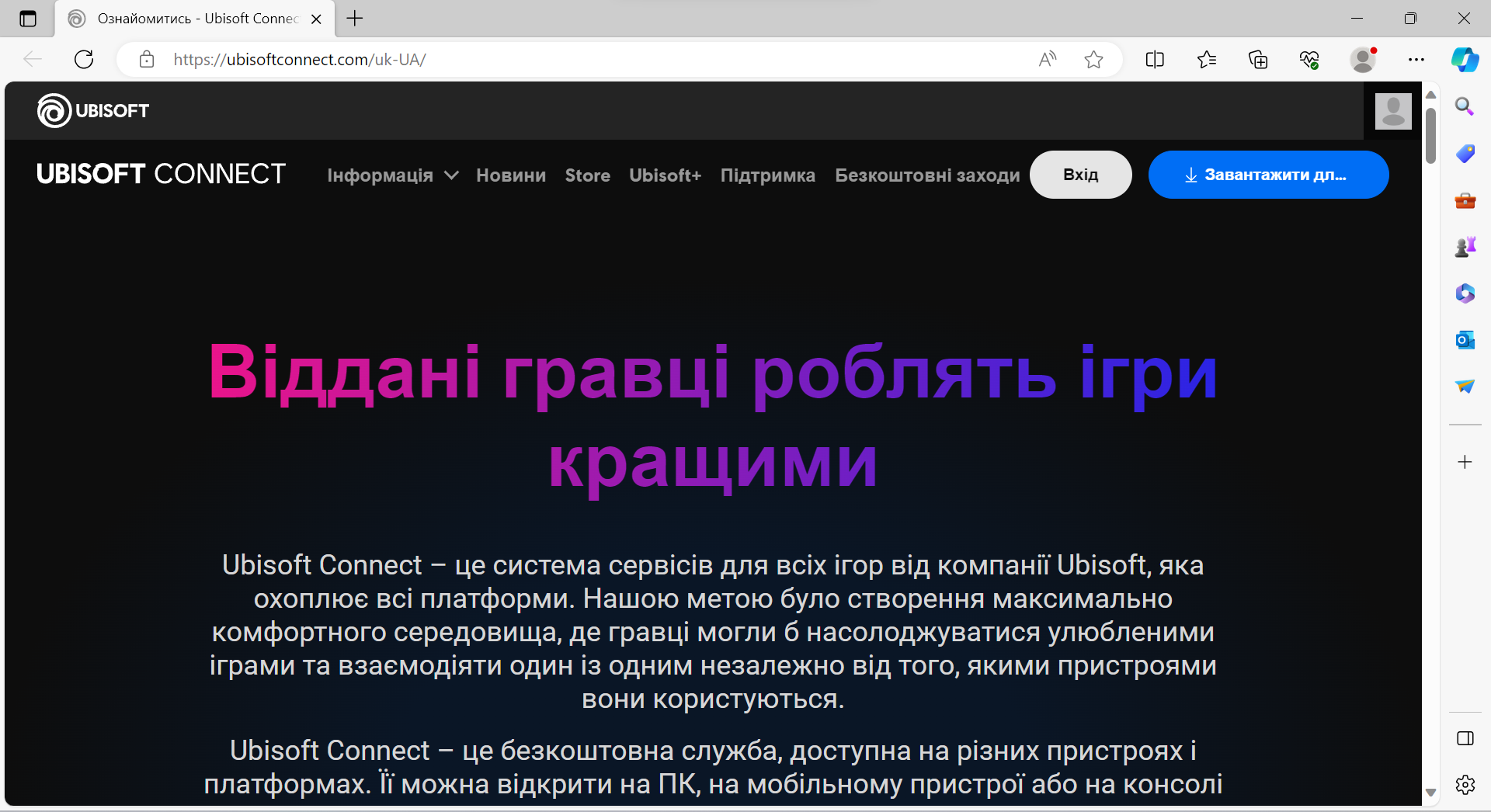
З іграми зі Steam якихось проблем не виявлено, вони самі додаються до списку встановлених, а ось з Ubisoft Connect було помічено дещо дивне — проєкти звідти треба самотужки додавати, але після запуску кожного з них з’являється копія піктограм, які ніяк не прибрати. Навіть якщо залучити функцію видалення, прибрати можна тільки обидва варіанти. Якщо все ж таки видалити, вони після запуску з Робочого стола Windows самі не додаються.
Попри наявність оболонки у вигляді Armoury Crate SE, ігри будуть запускатися як на звичайному ПК зі стартом свого лаунчера та інших процесів, іноді навіть у меншій роздільній здатності, ніж екран, та ще й у вікні, що не дуже зручно.
Також, якщо запустити Steam в Armoury Crate SE, то відкриється режим Big Picture, який повністю оптимізовано під керування геймпадом, ось тільки виклик меню в ньому здійснюється кнопкою Xbox, якої в ROG Ally немає. Ну добре, що хоч можна використати на головному екрані стандартну кнопку B або пальцем натиснути на «Меню».
Розібравшись з основними параметрами запуску ігор, можна переходити до інших налаштувань консолі, які знаходяться у відповідному розділі.
Тут відразу помітний розділ «Режим керування», де можна налаштувати кнопки, органи керування та гіроскоп, причому, у двох режимах, як-то «Ігрова приставка» чи «Робочий стіл».
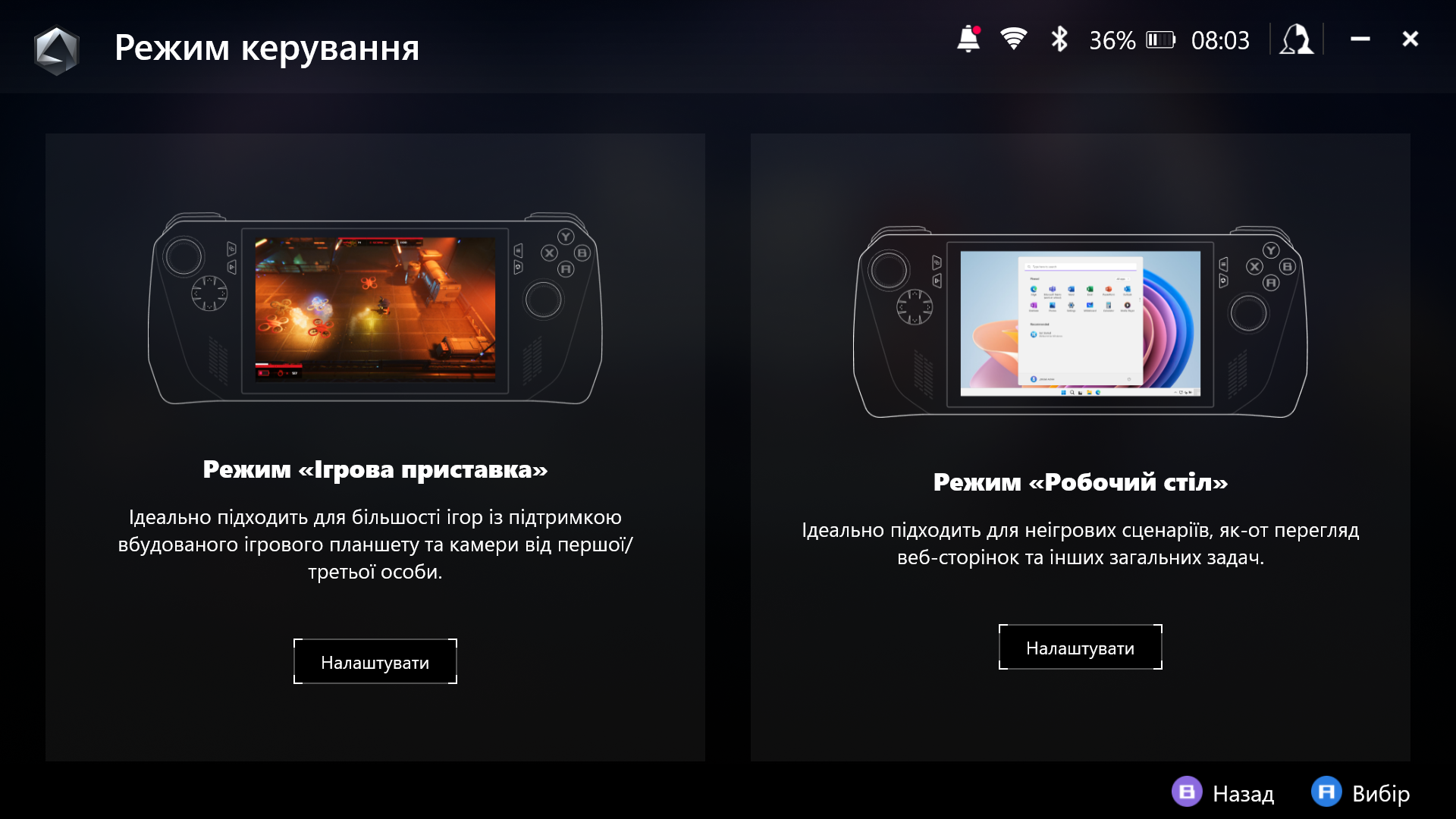
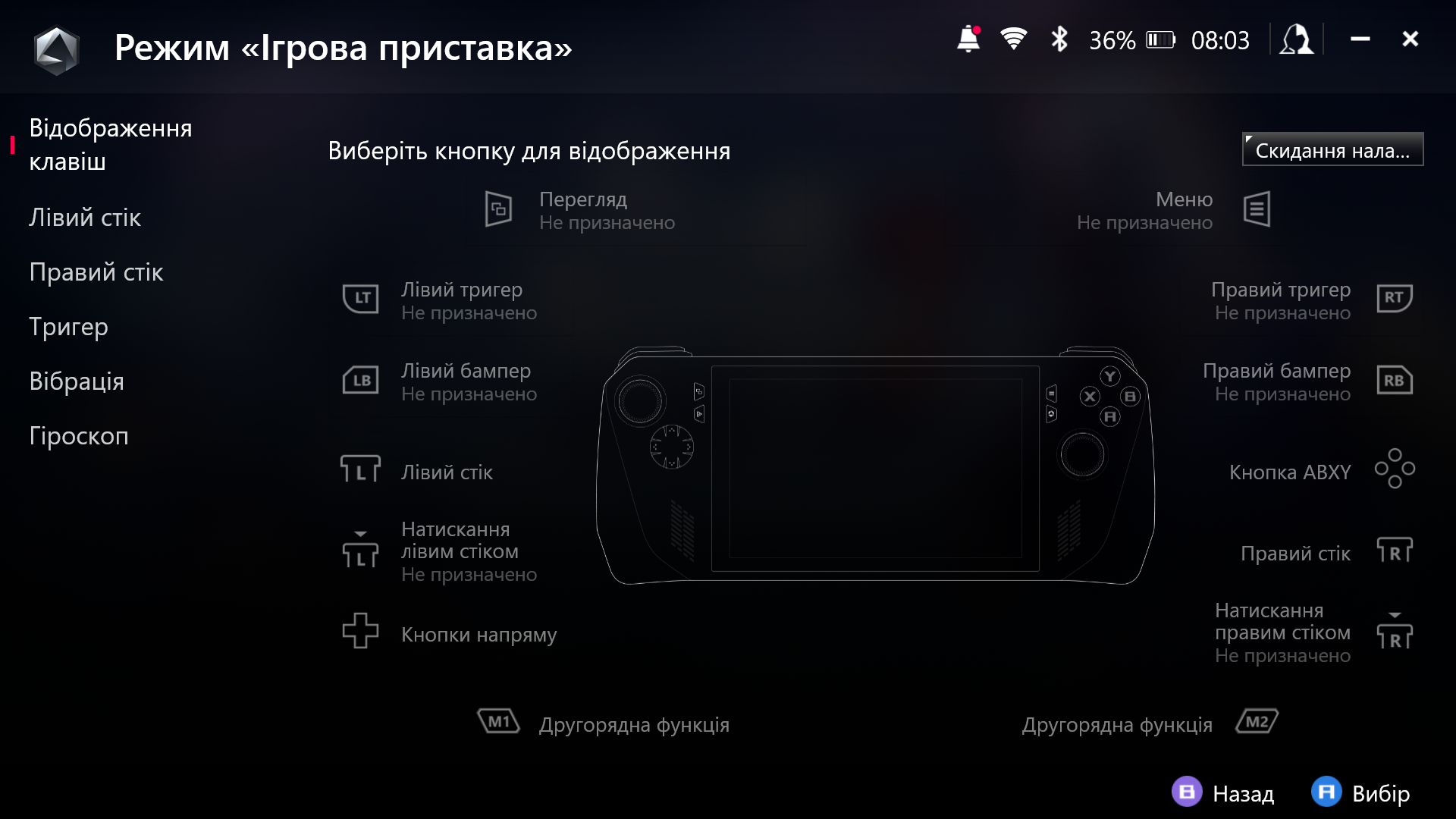
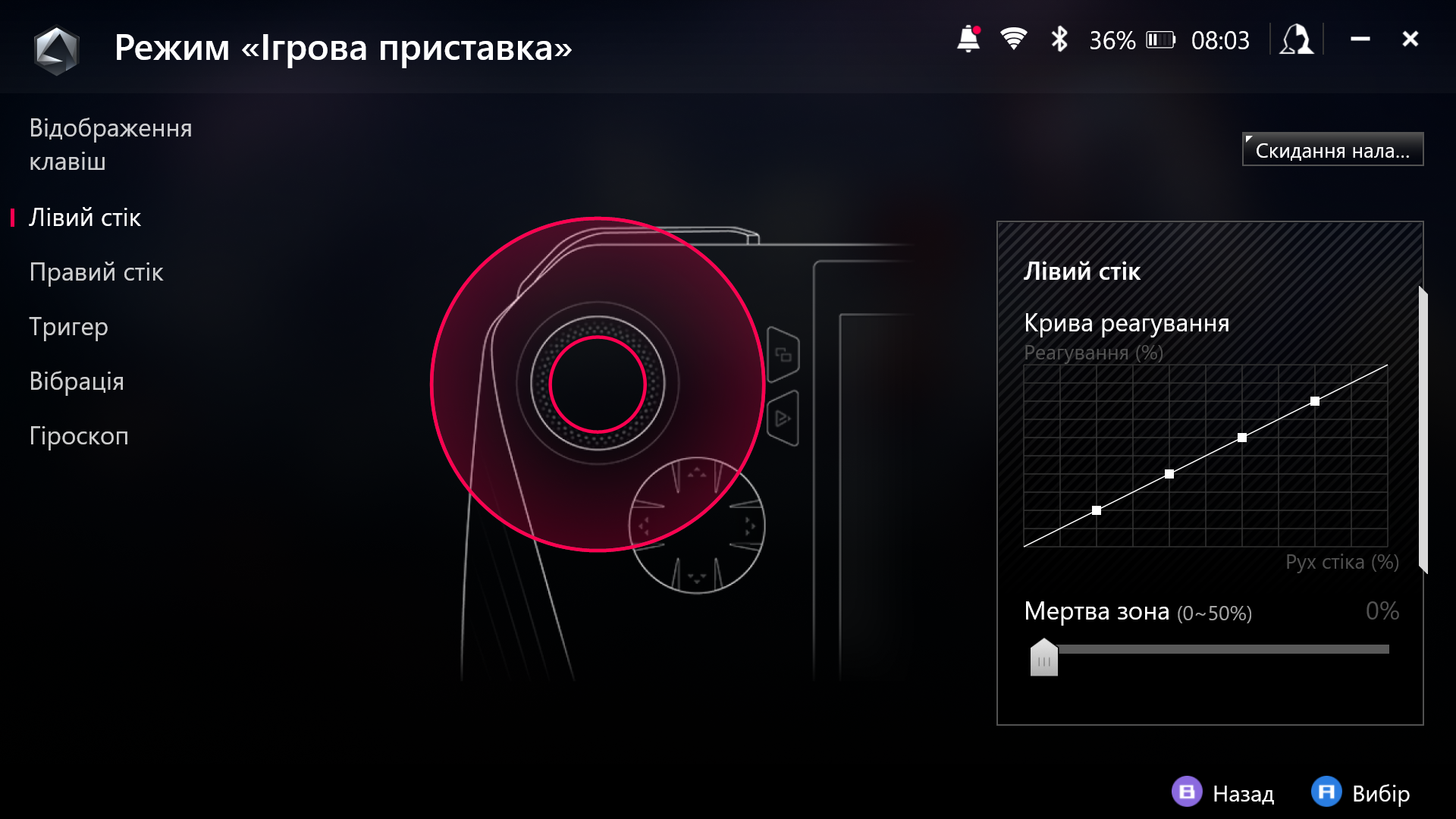
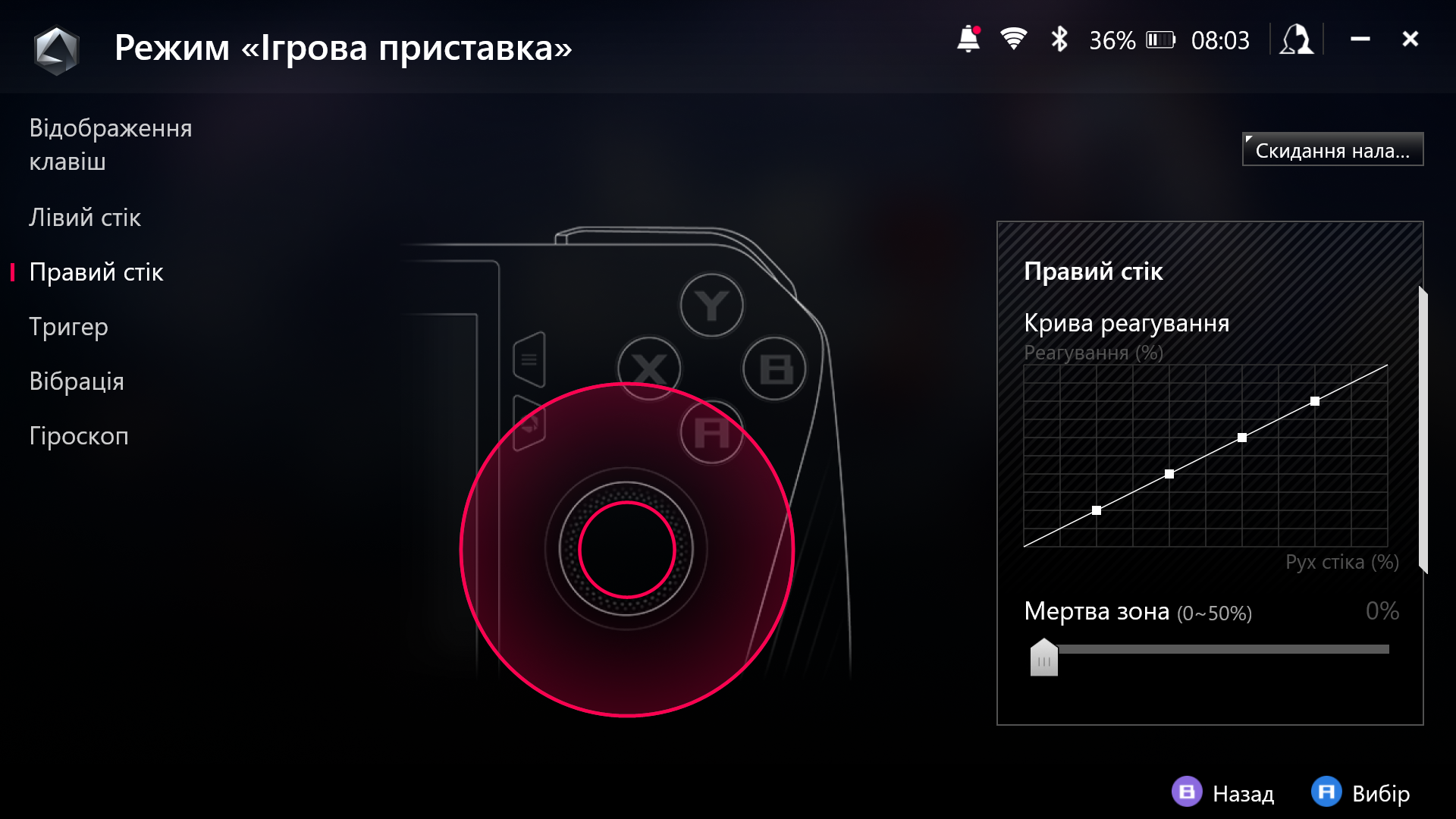
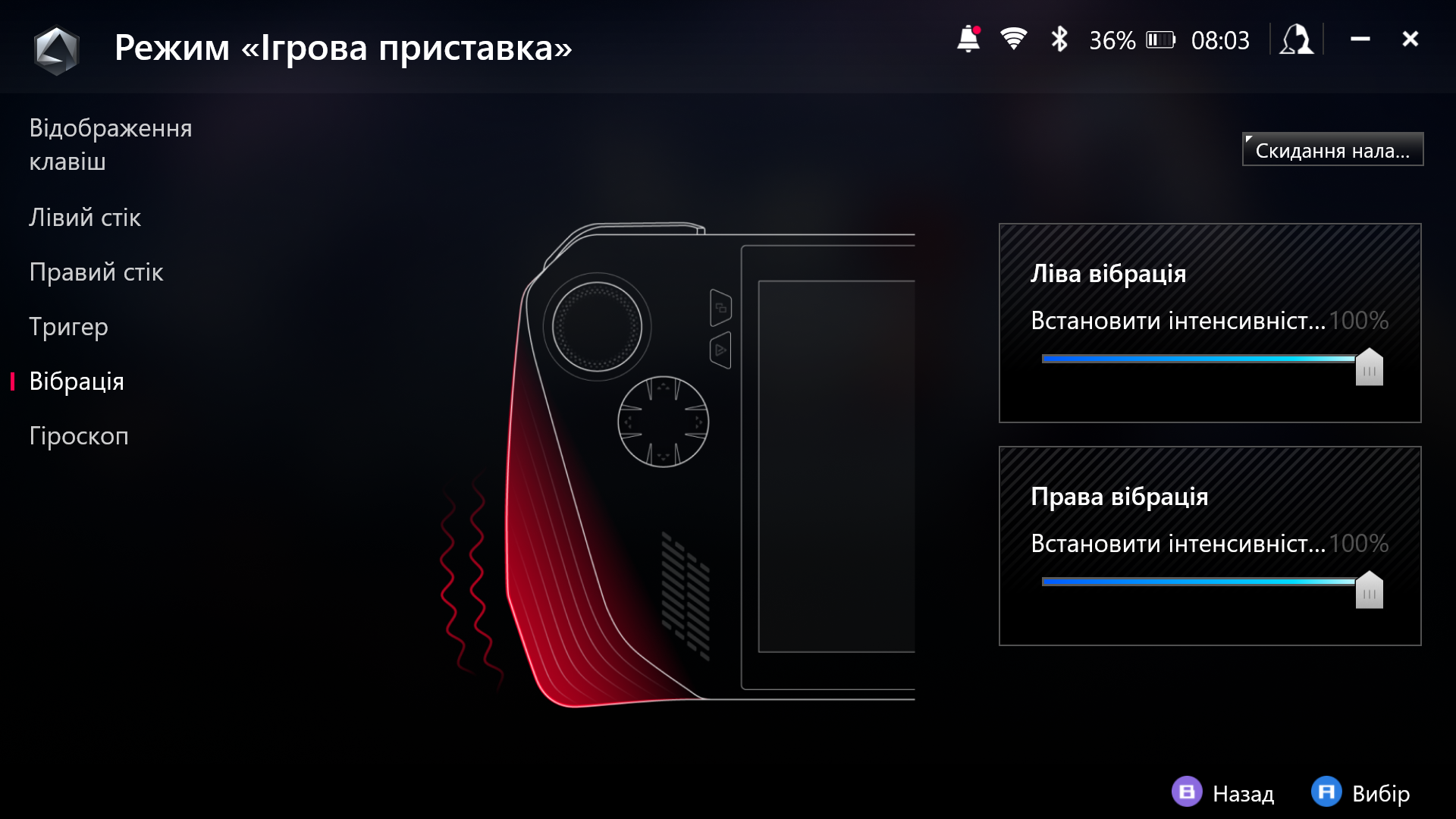
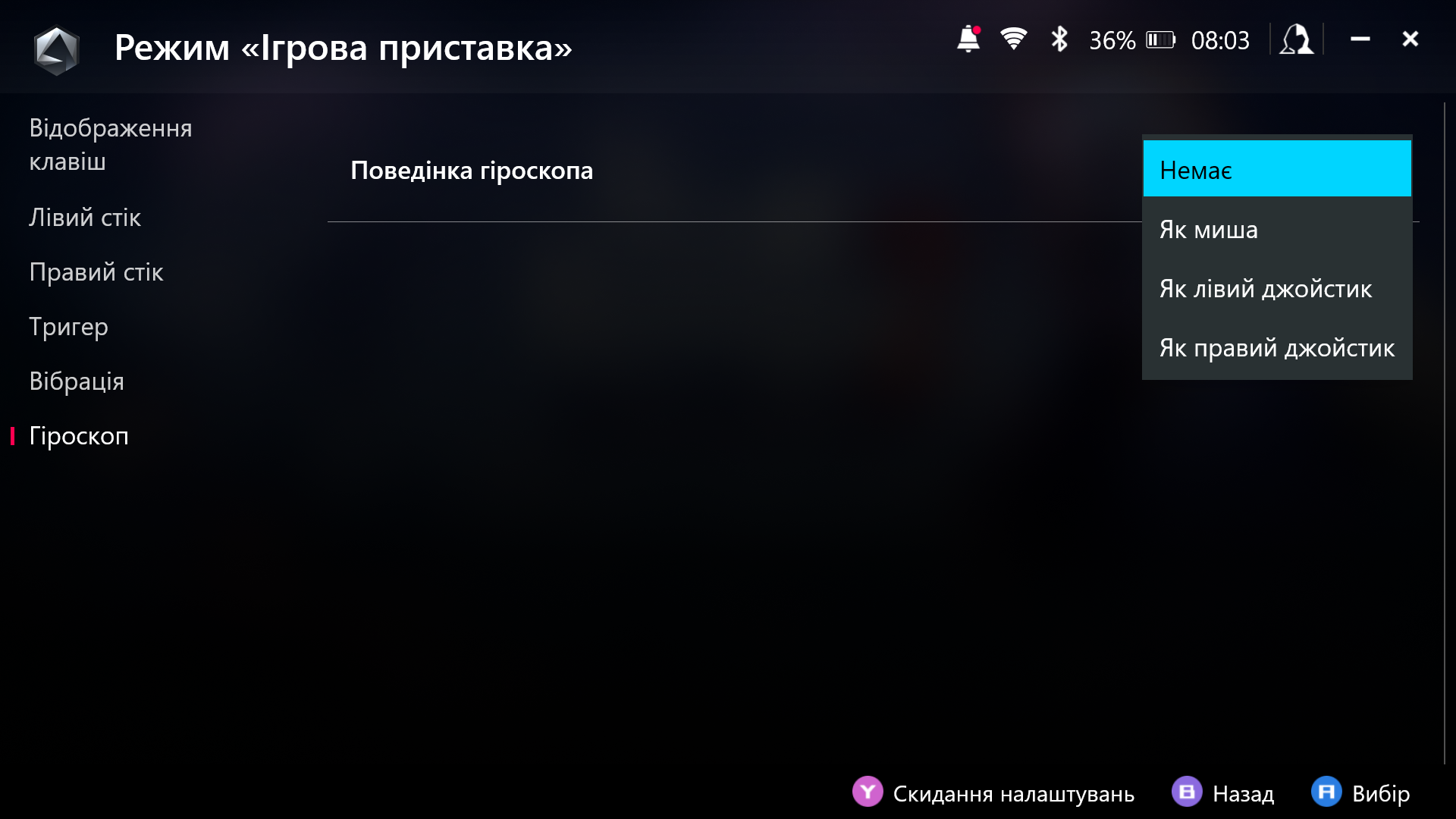
Під ним вже знаходяться інші розділи з налаштування системи. В «Режими роботи» знаходяться параметри з прискорення продуктивності консолі або її енергозаощадження, а також моніторинг. Там можна обрати тихий, продуктивний або turbo-режим продуктивності, чи навіть вручну налаштувати доступні параметри. Є також можливість обрати обсяг пам’яті, який буде виділятися для графічного ядра.
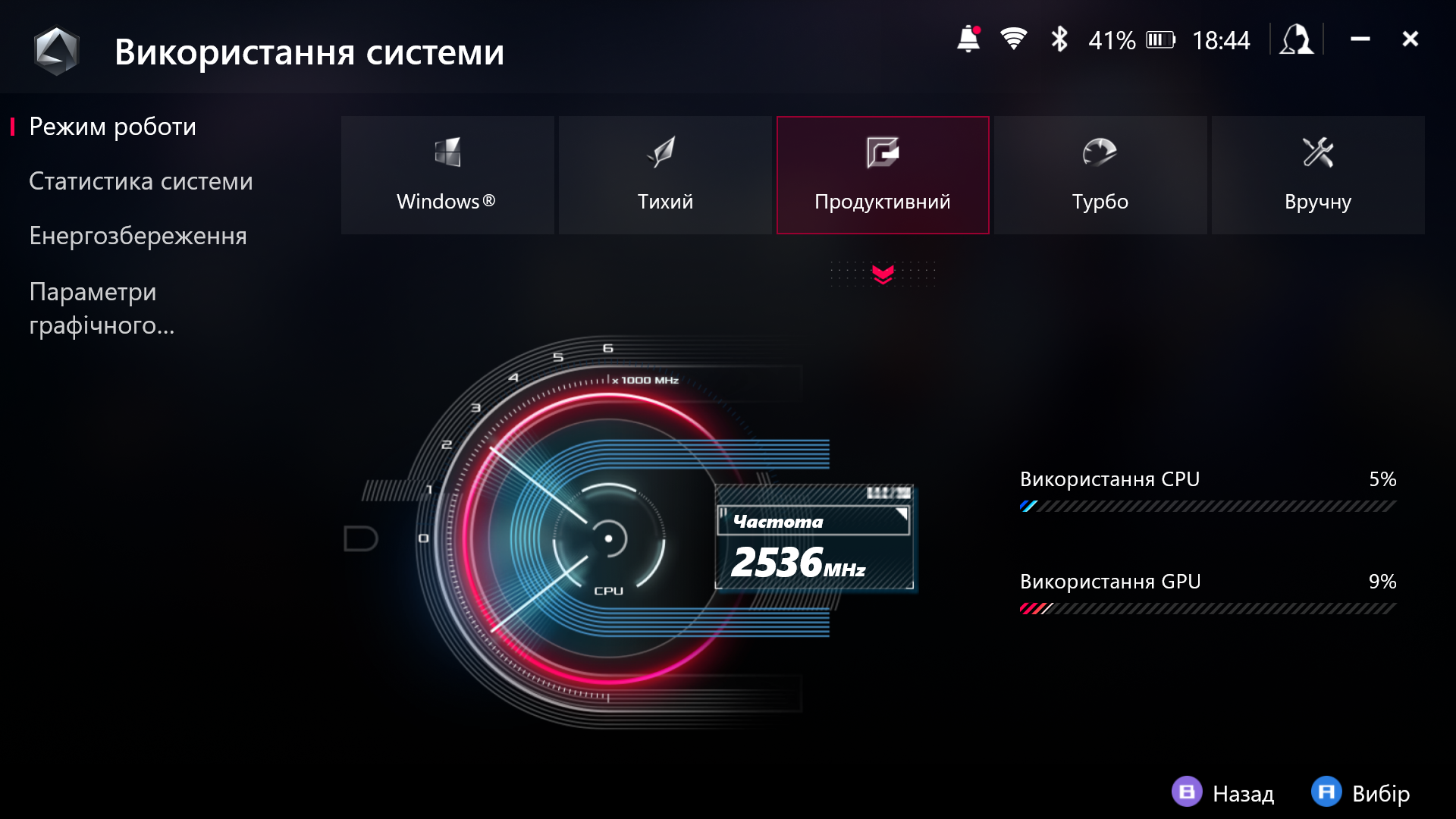
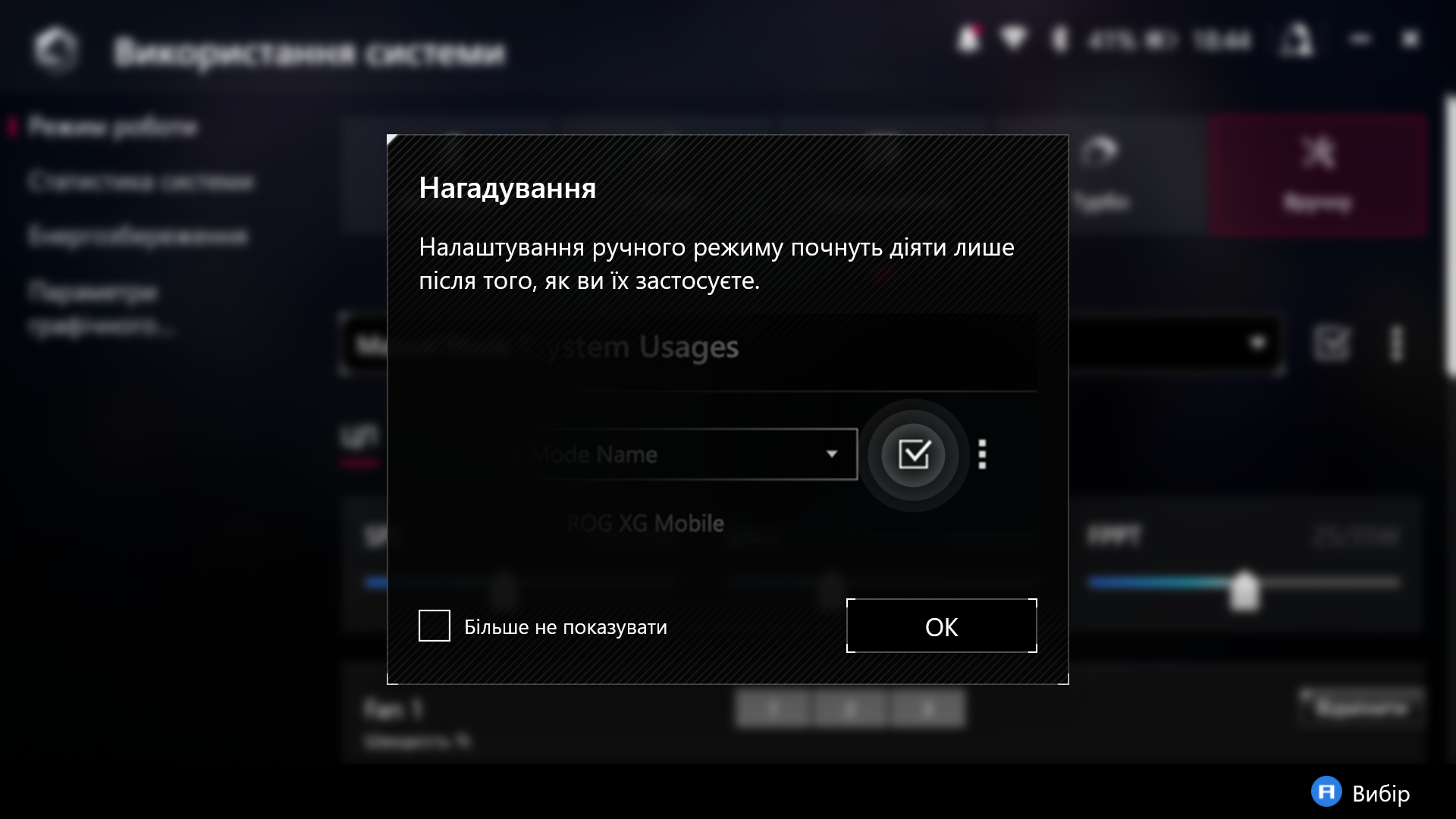
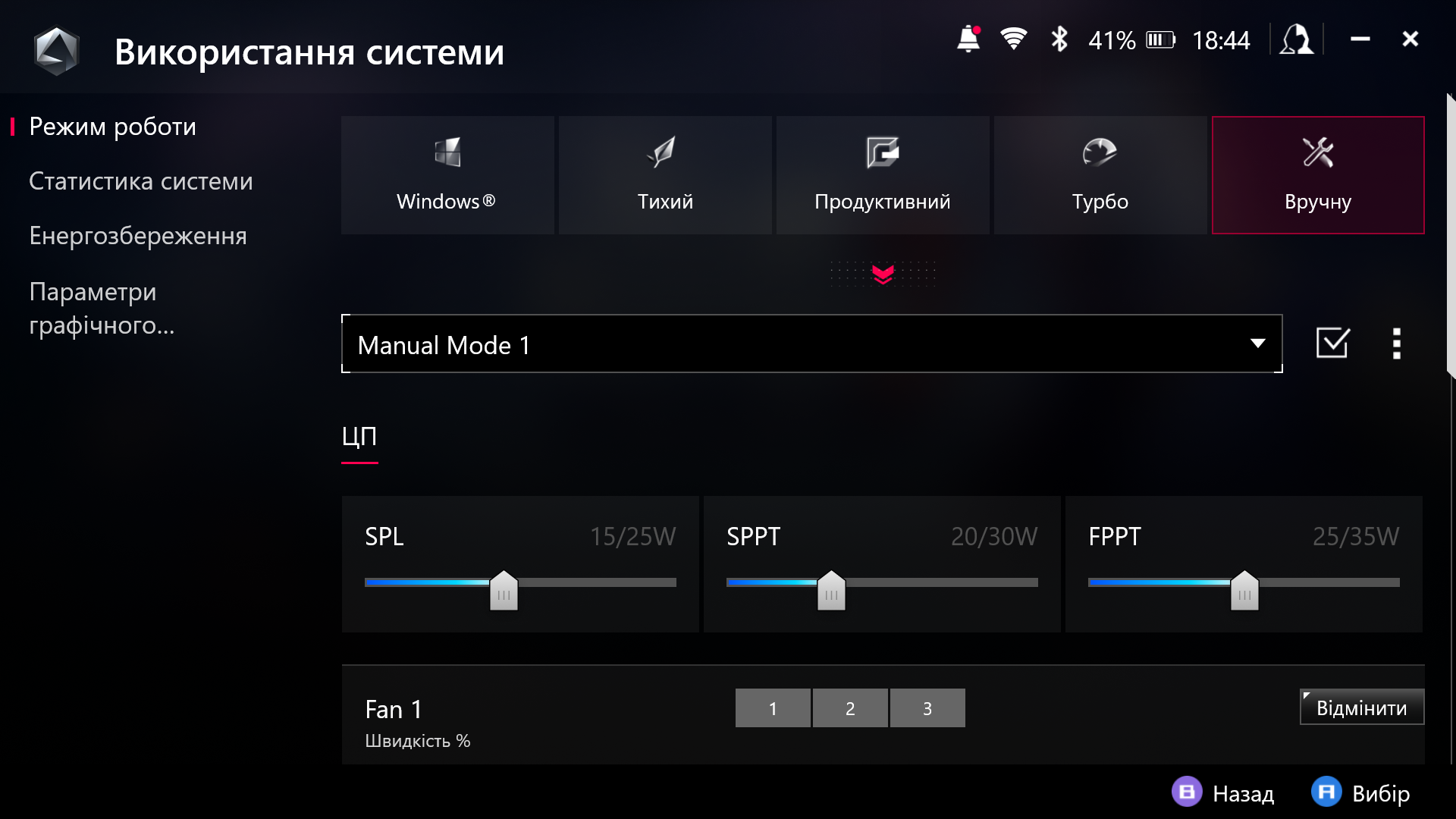
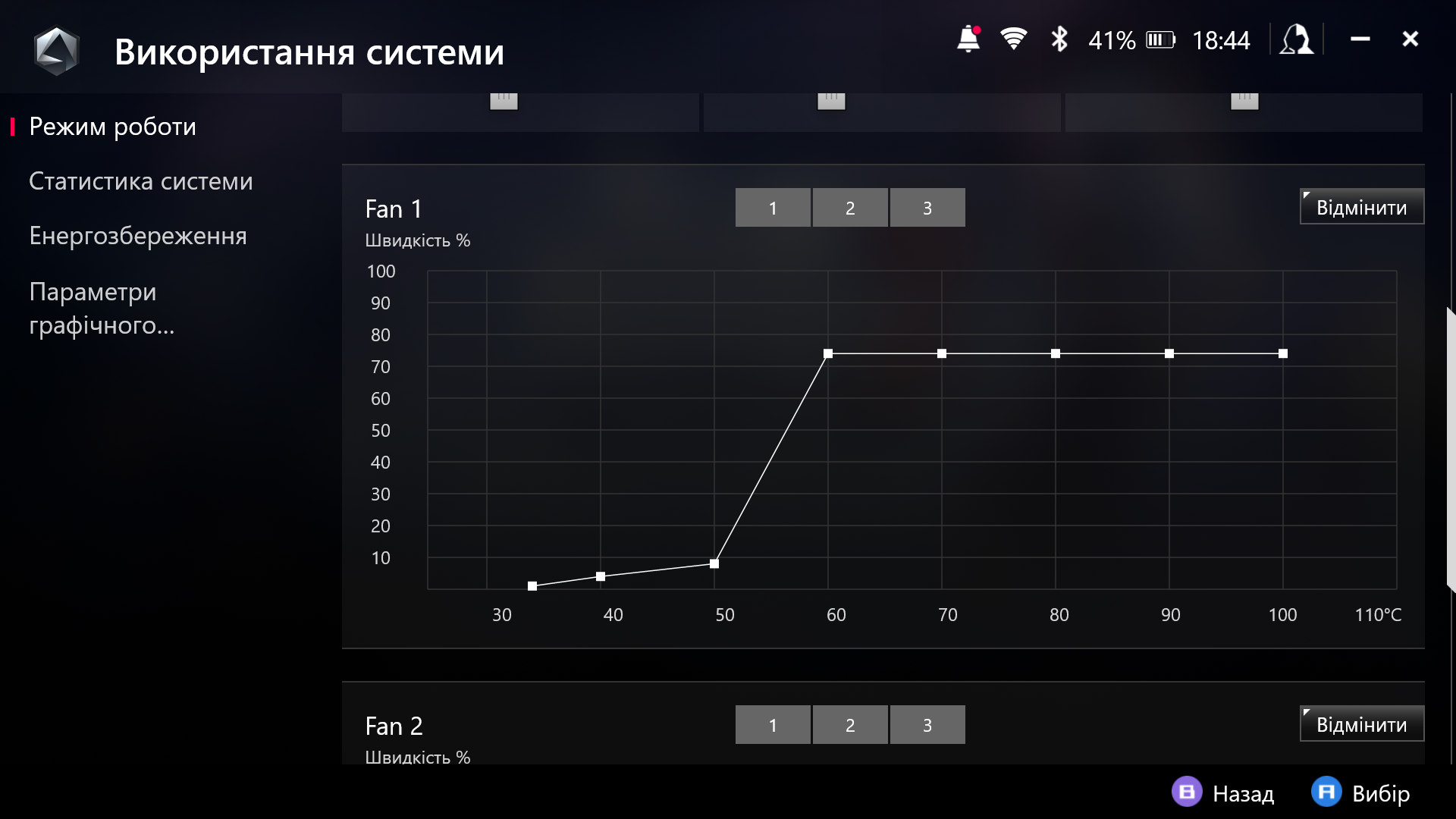
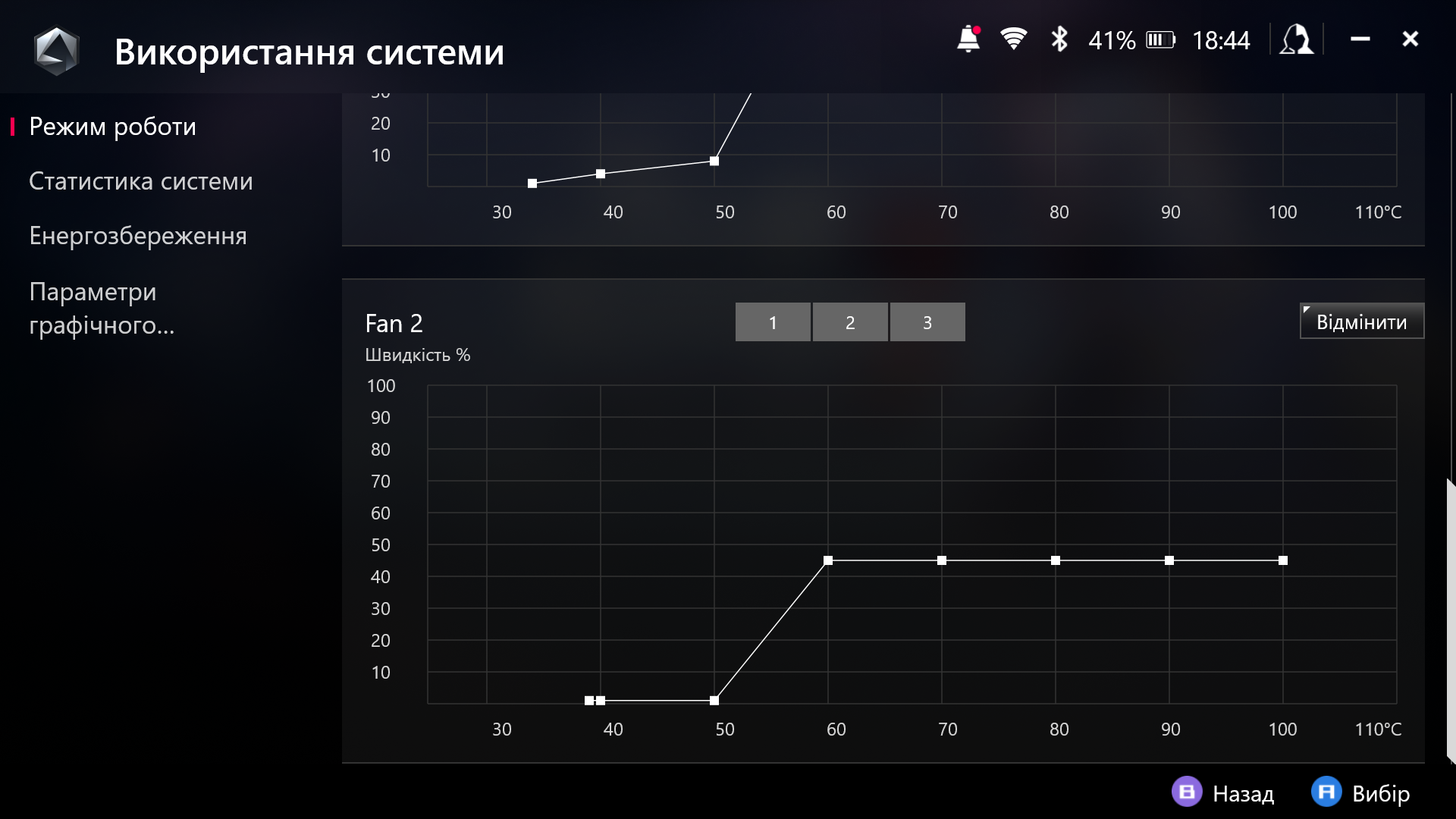
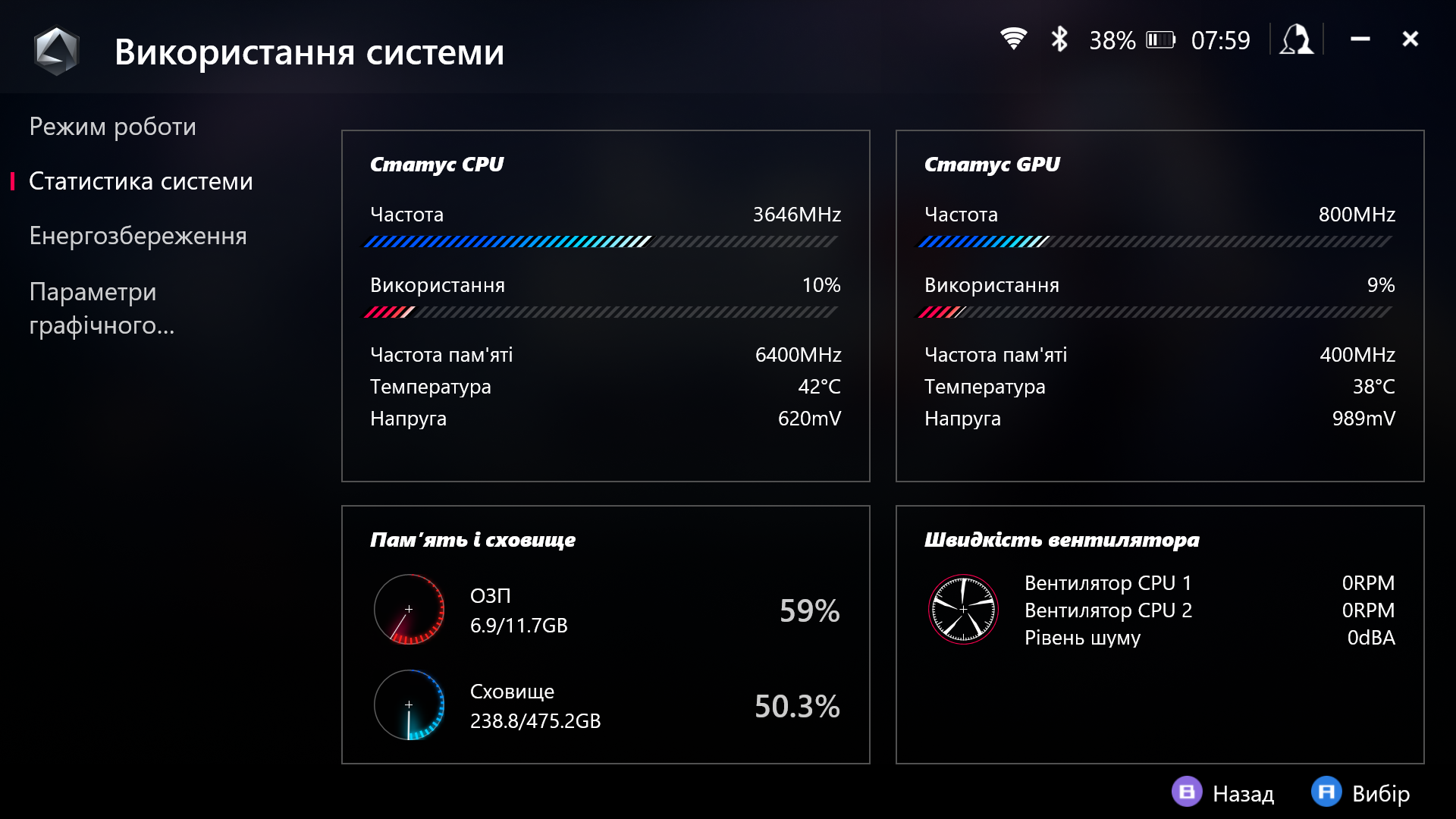
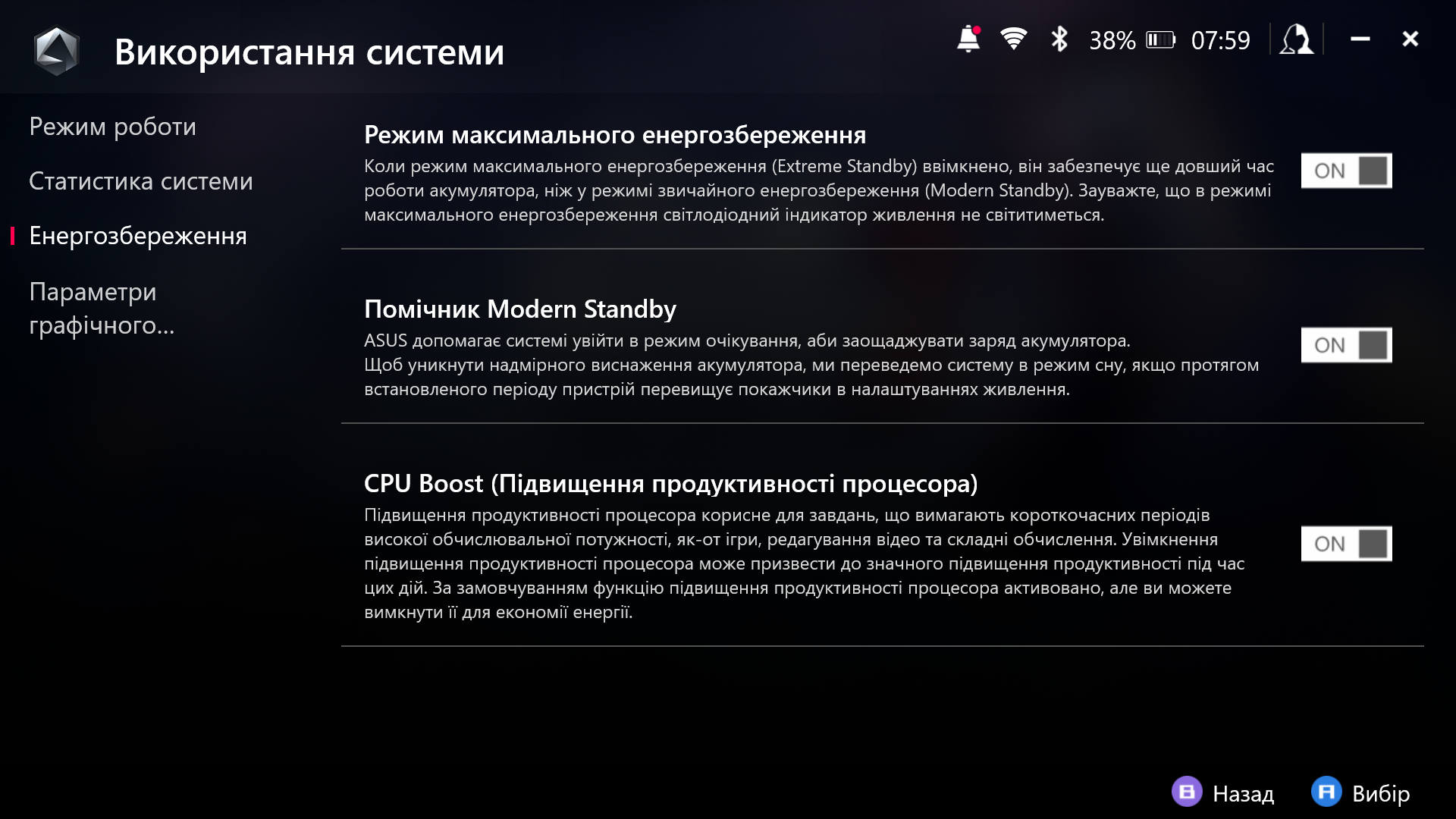
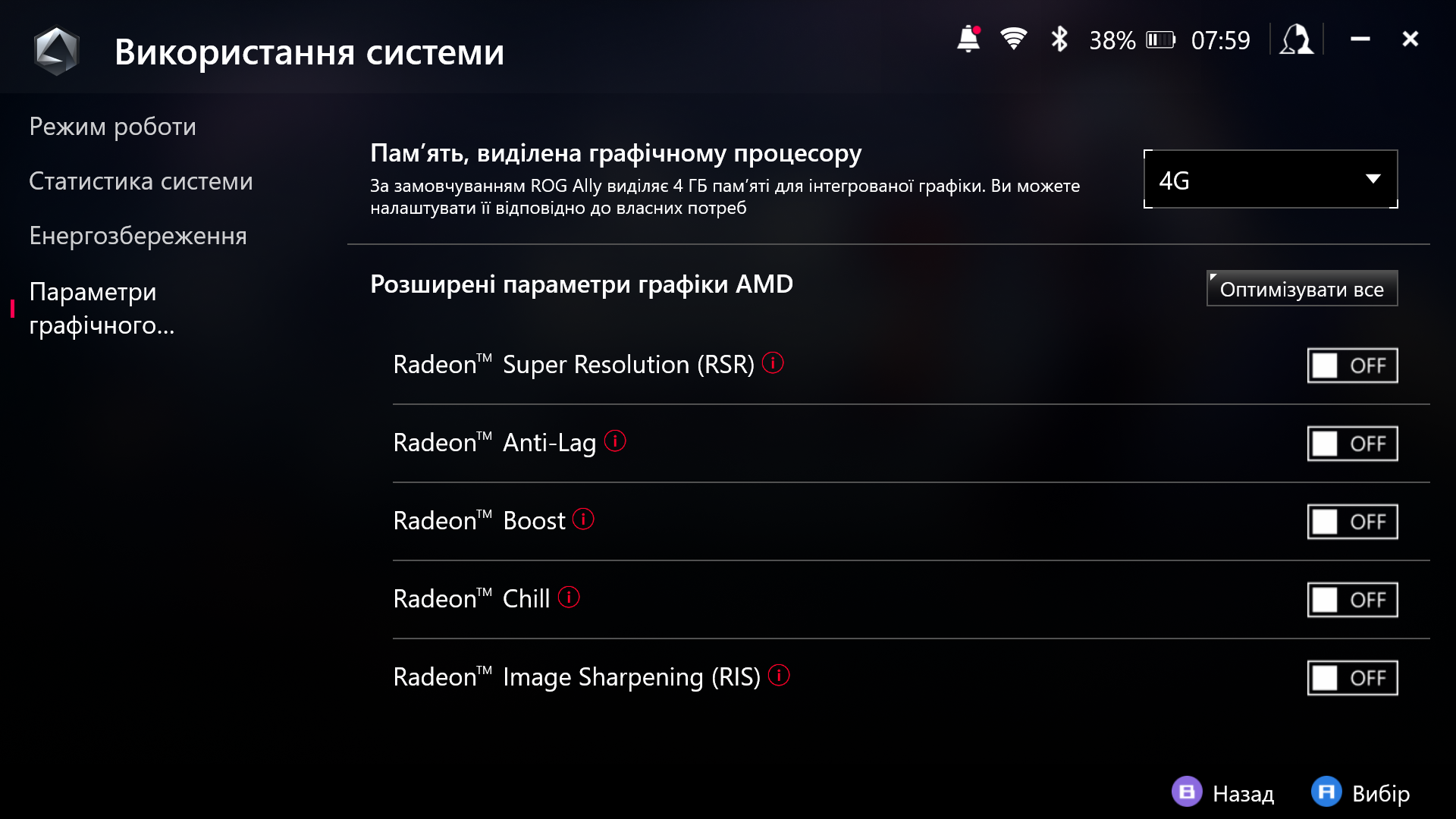
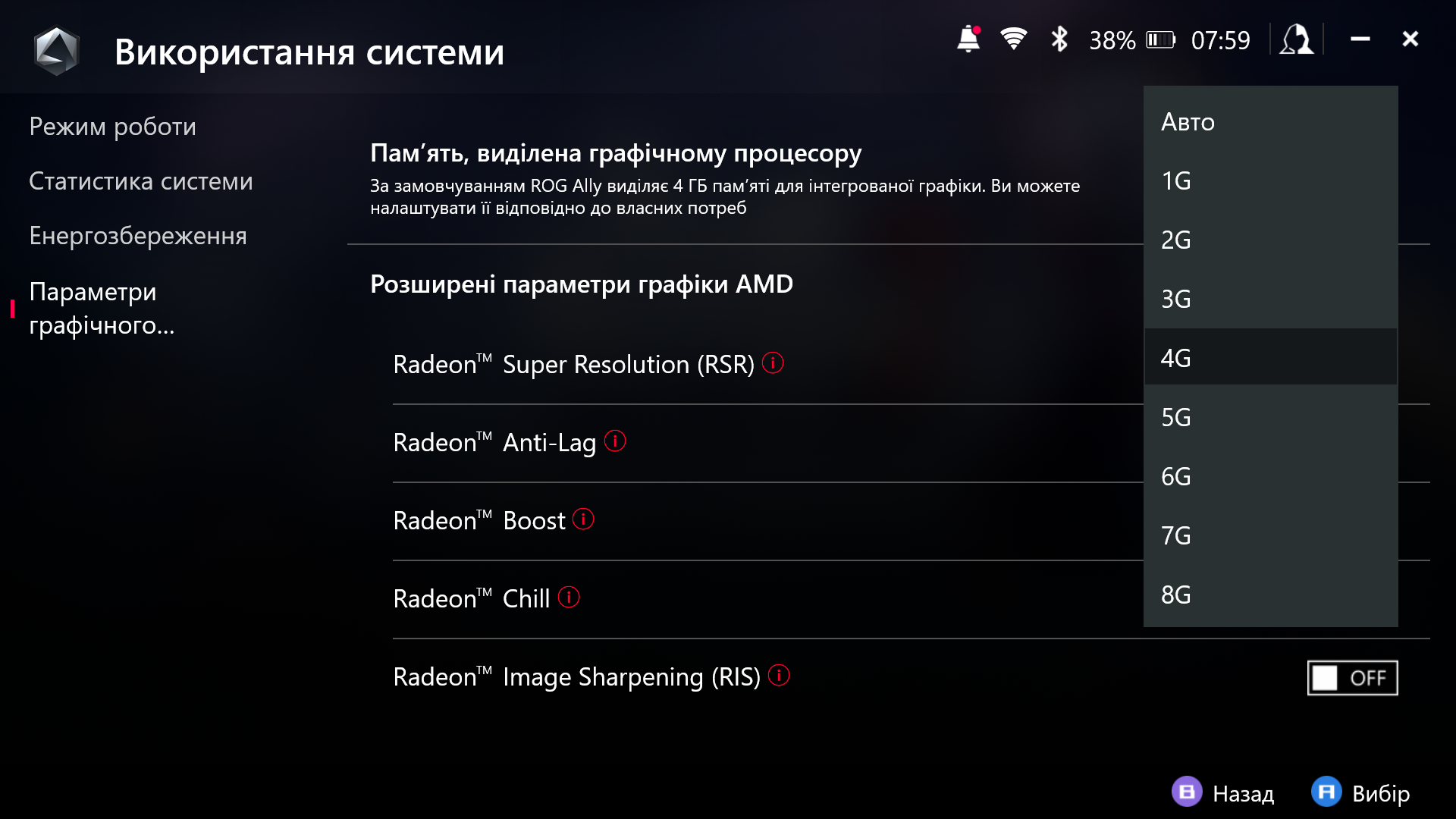
В GameVisual, «Освітленні» та Aura Sync знаходяться налаштування екрана, де можна обрати колірні профілі та відрегулювати температуру, режими підсвітки, ефекти та здійснити синхронізацію пристроїв з RGB.
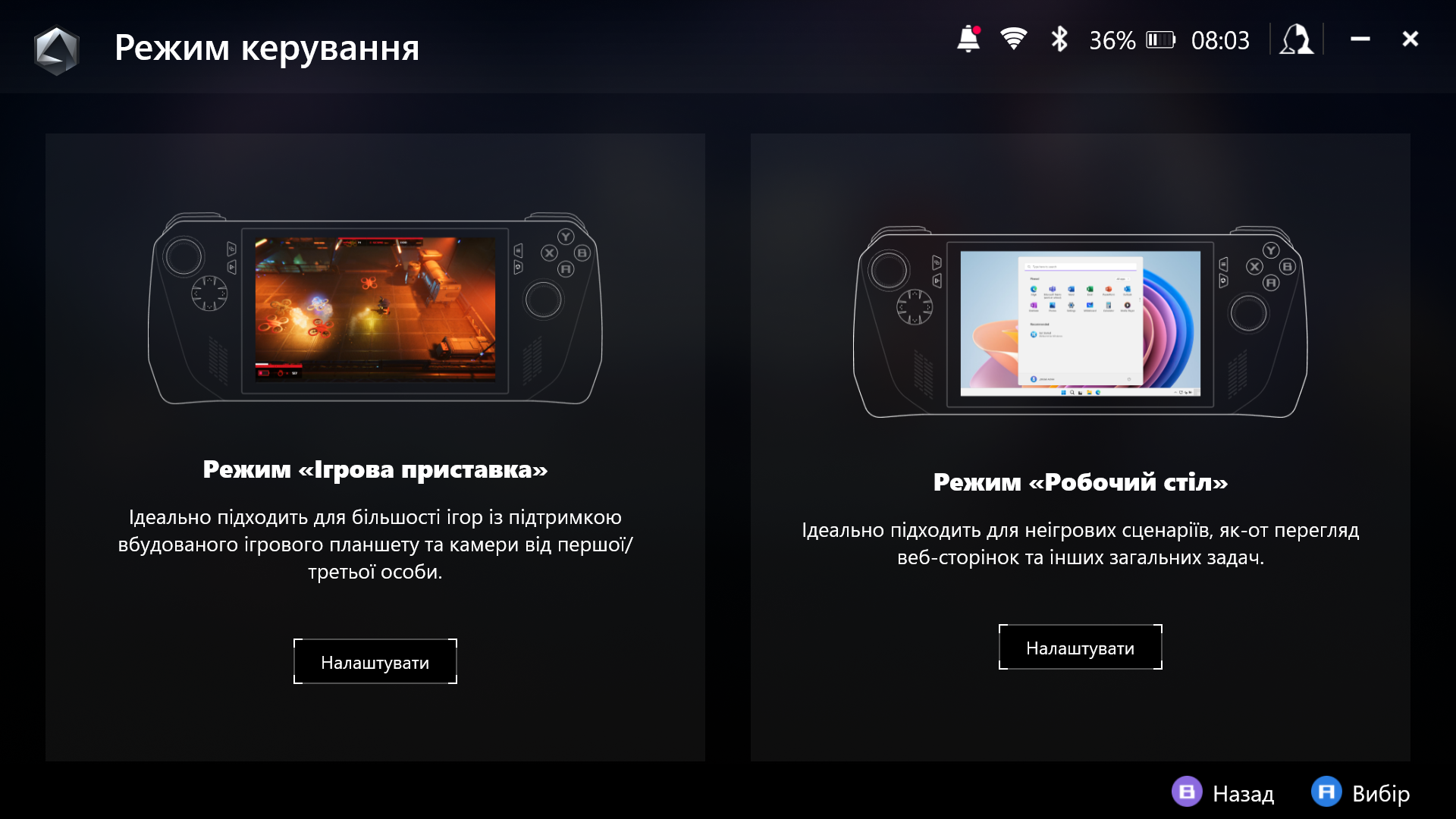
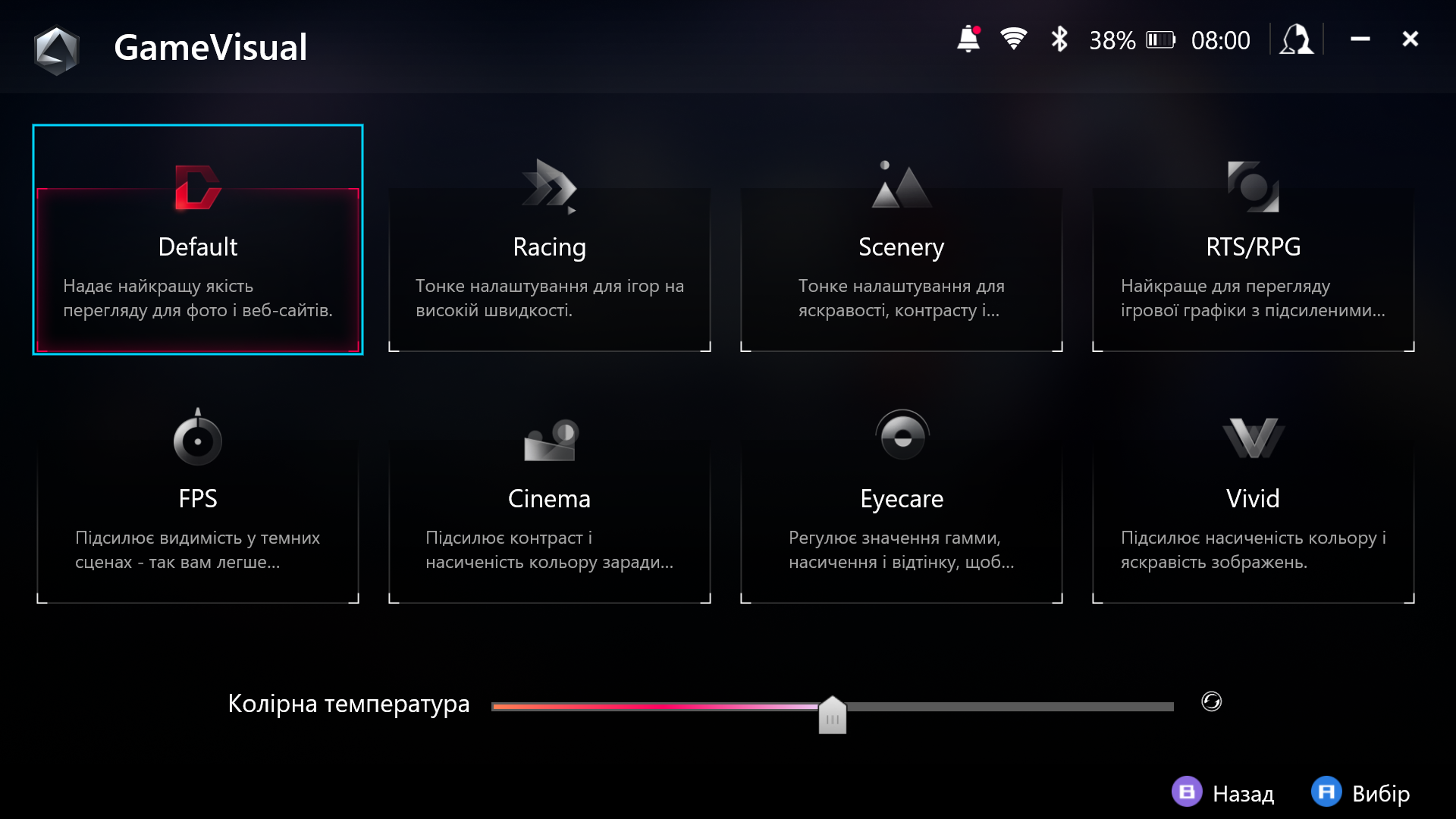
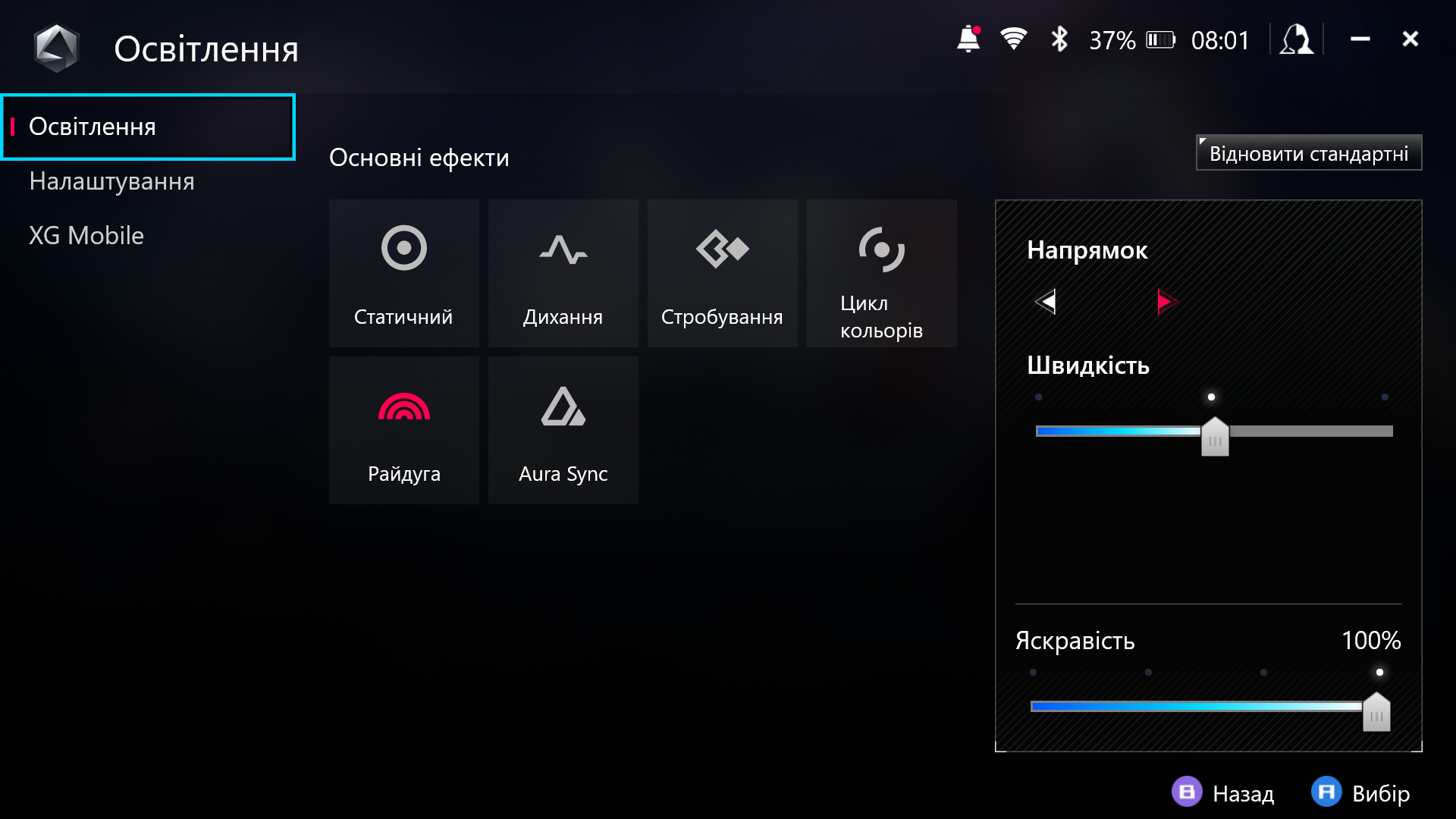
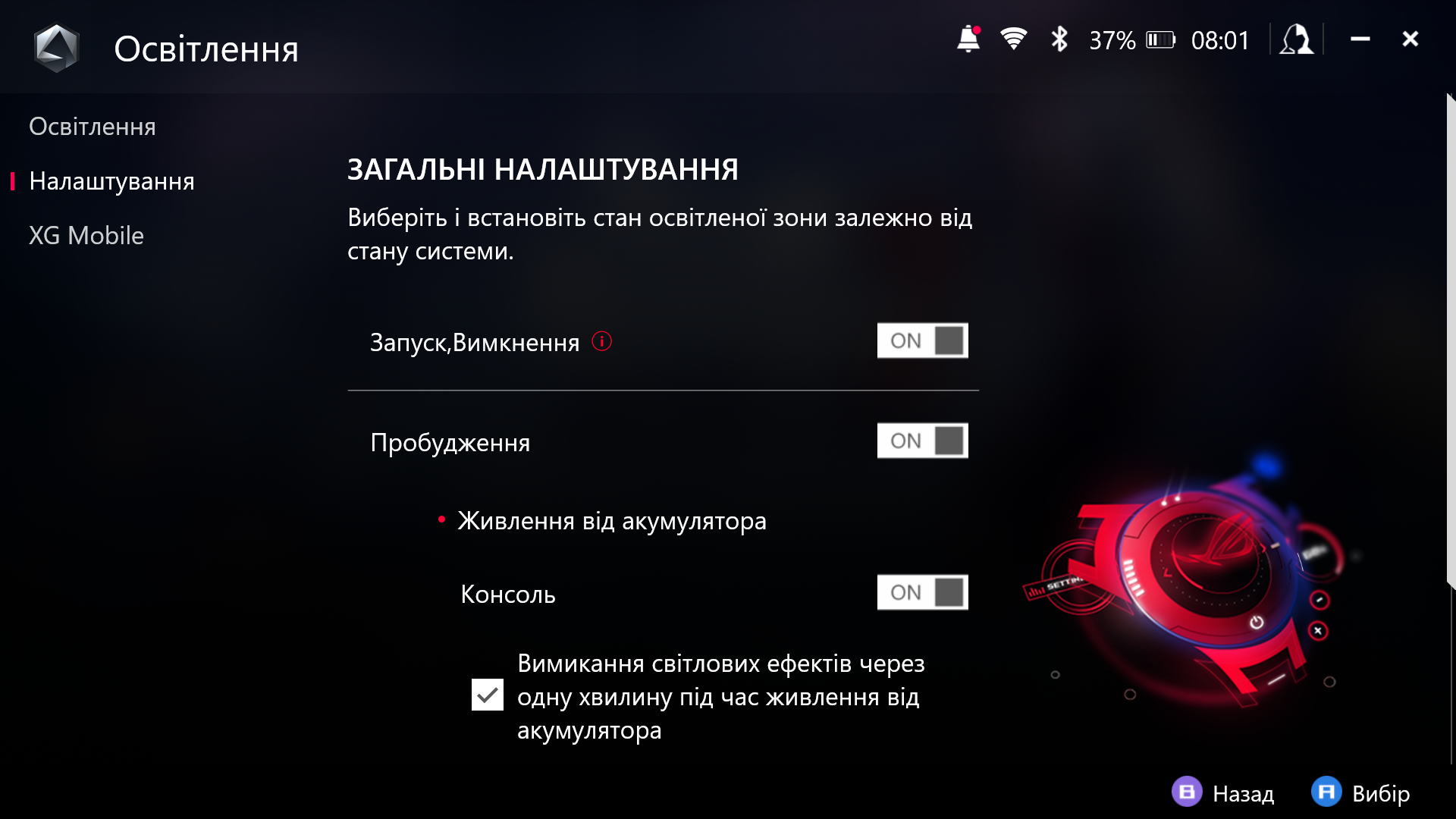
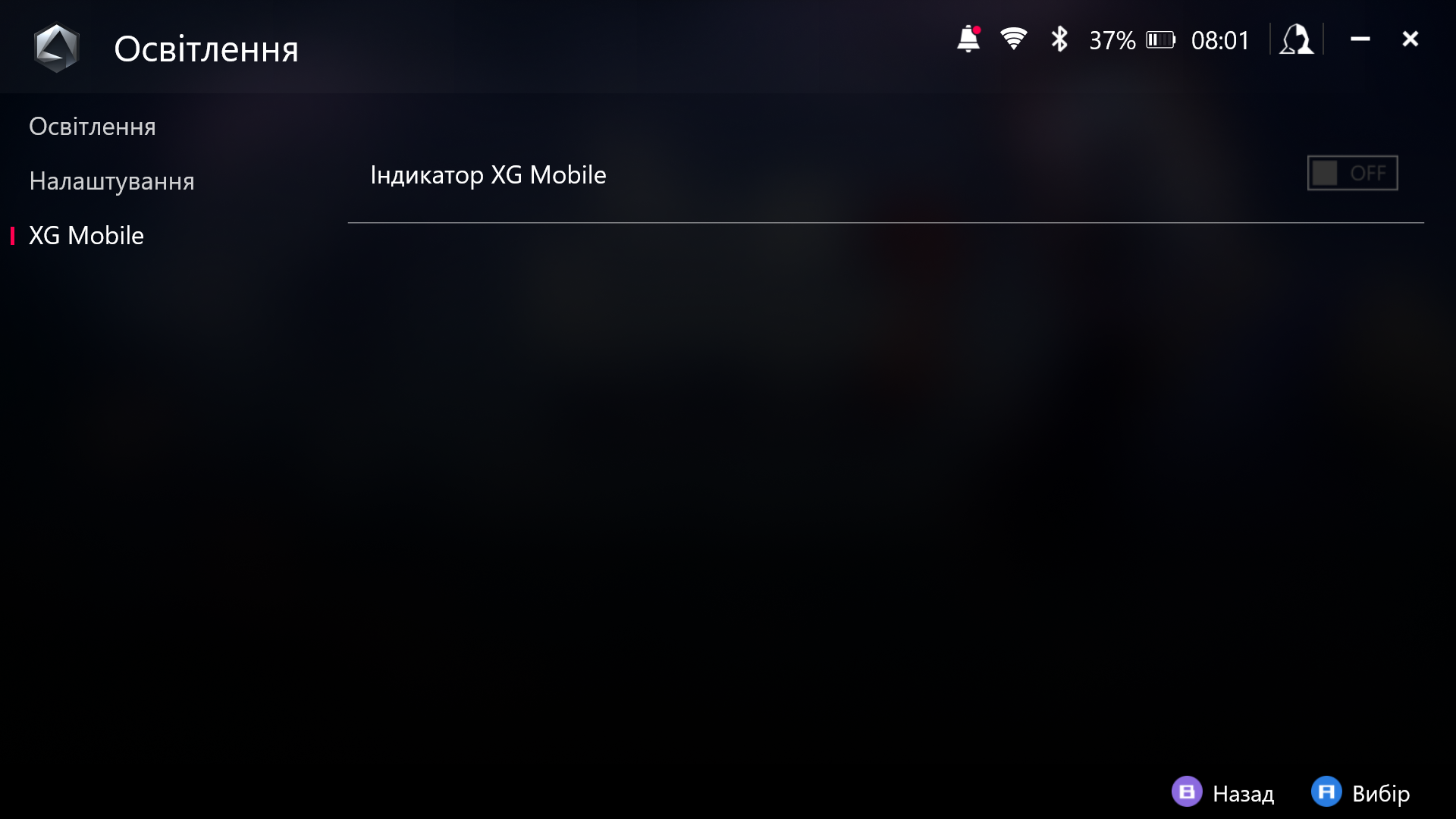

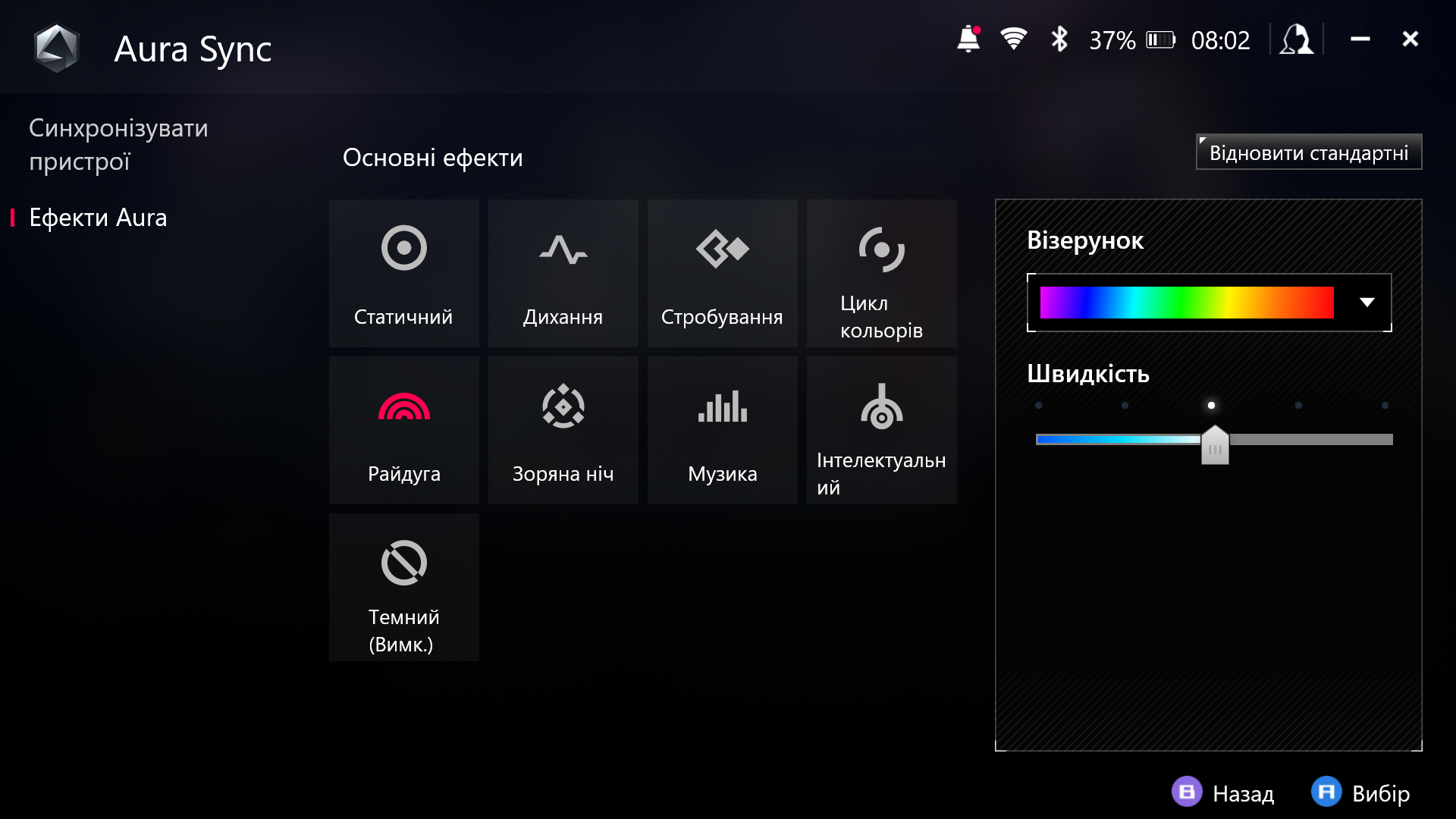
«Підключення» та «Звук» дозволяють під'єднатися до бездротової мережі або до пристроїв Bluetooth, вимкнути їх, налаштувати мікрофон та динаміки.
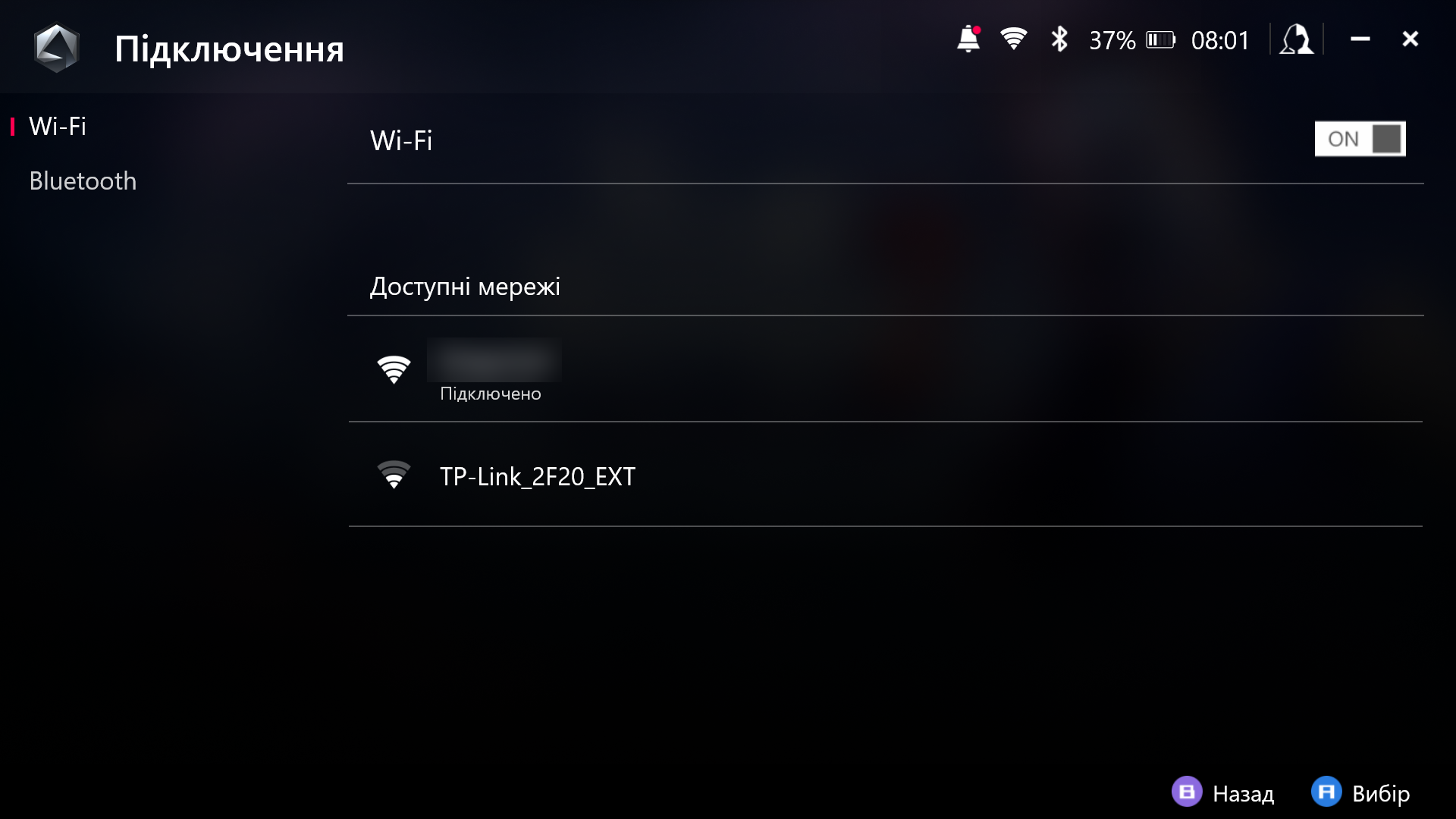
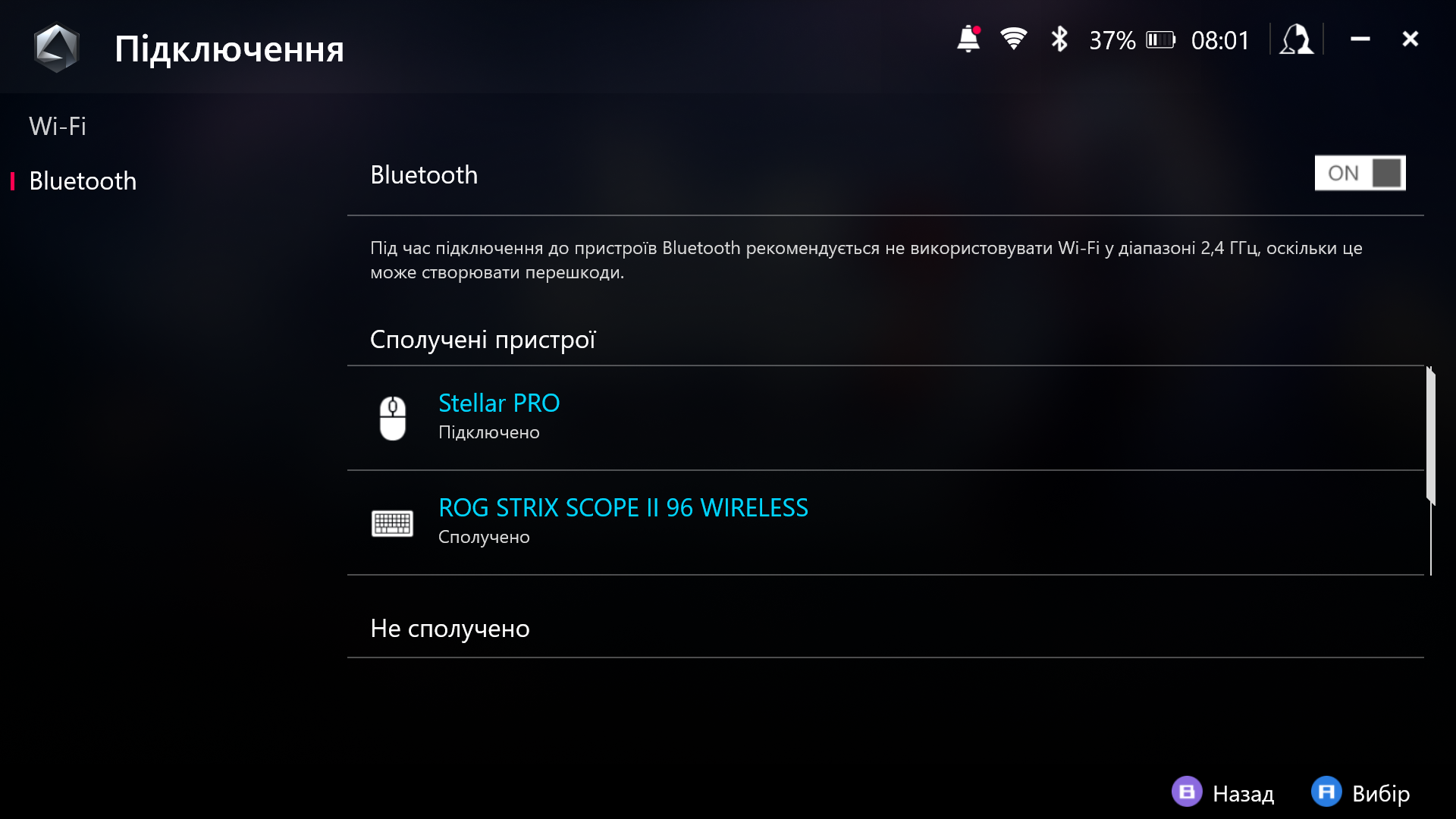
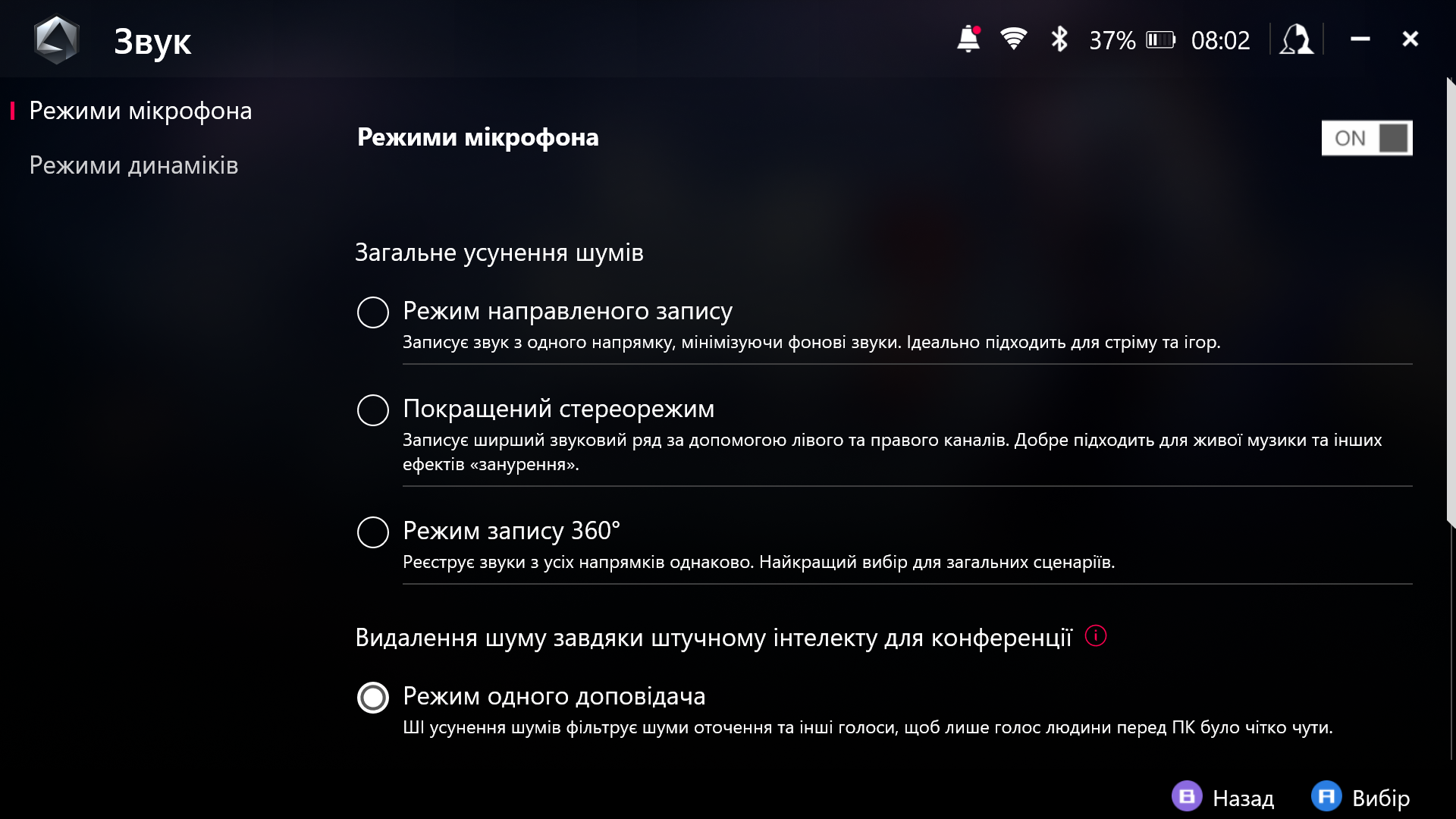
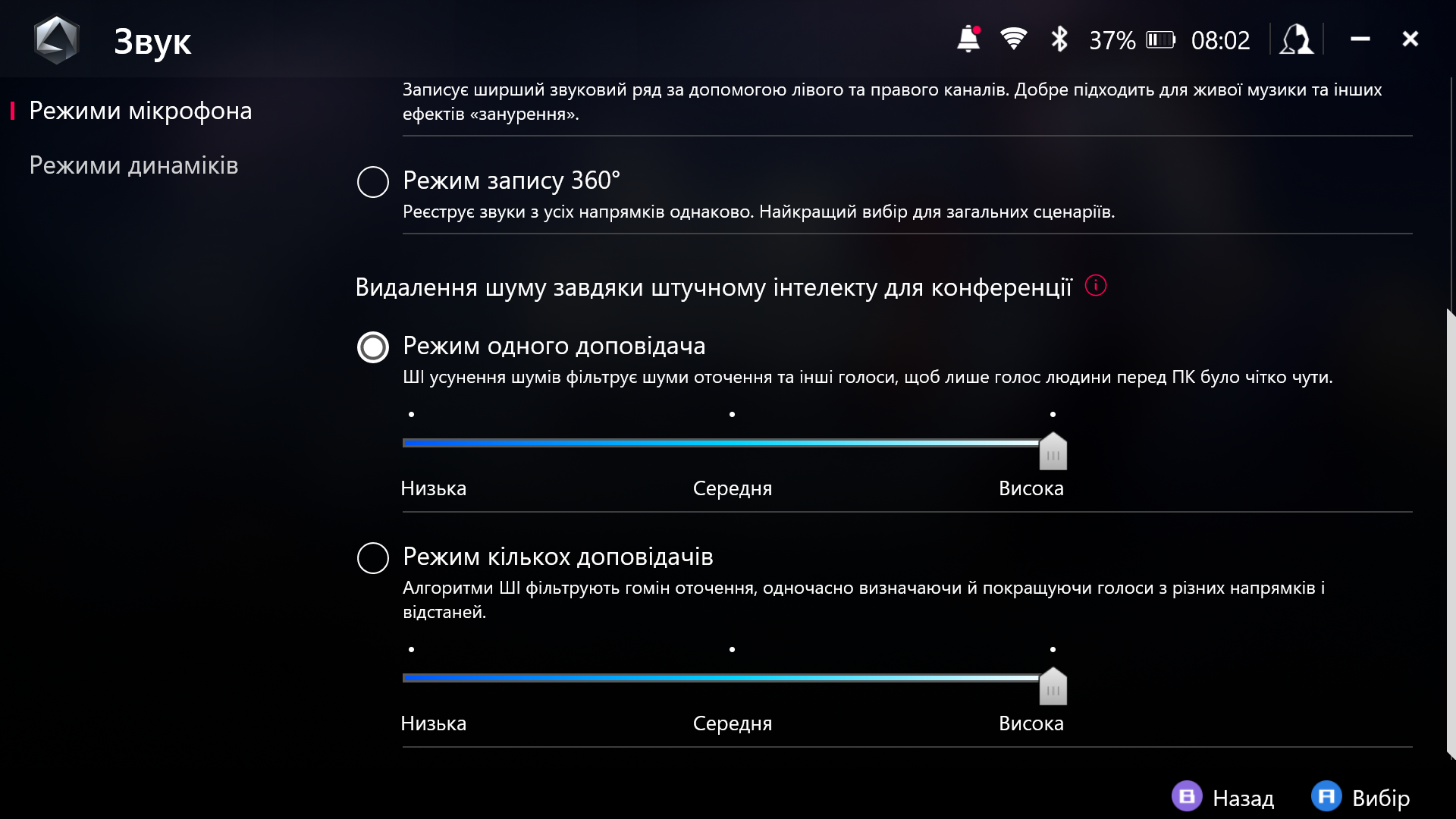
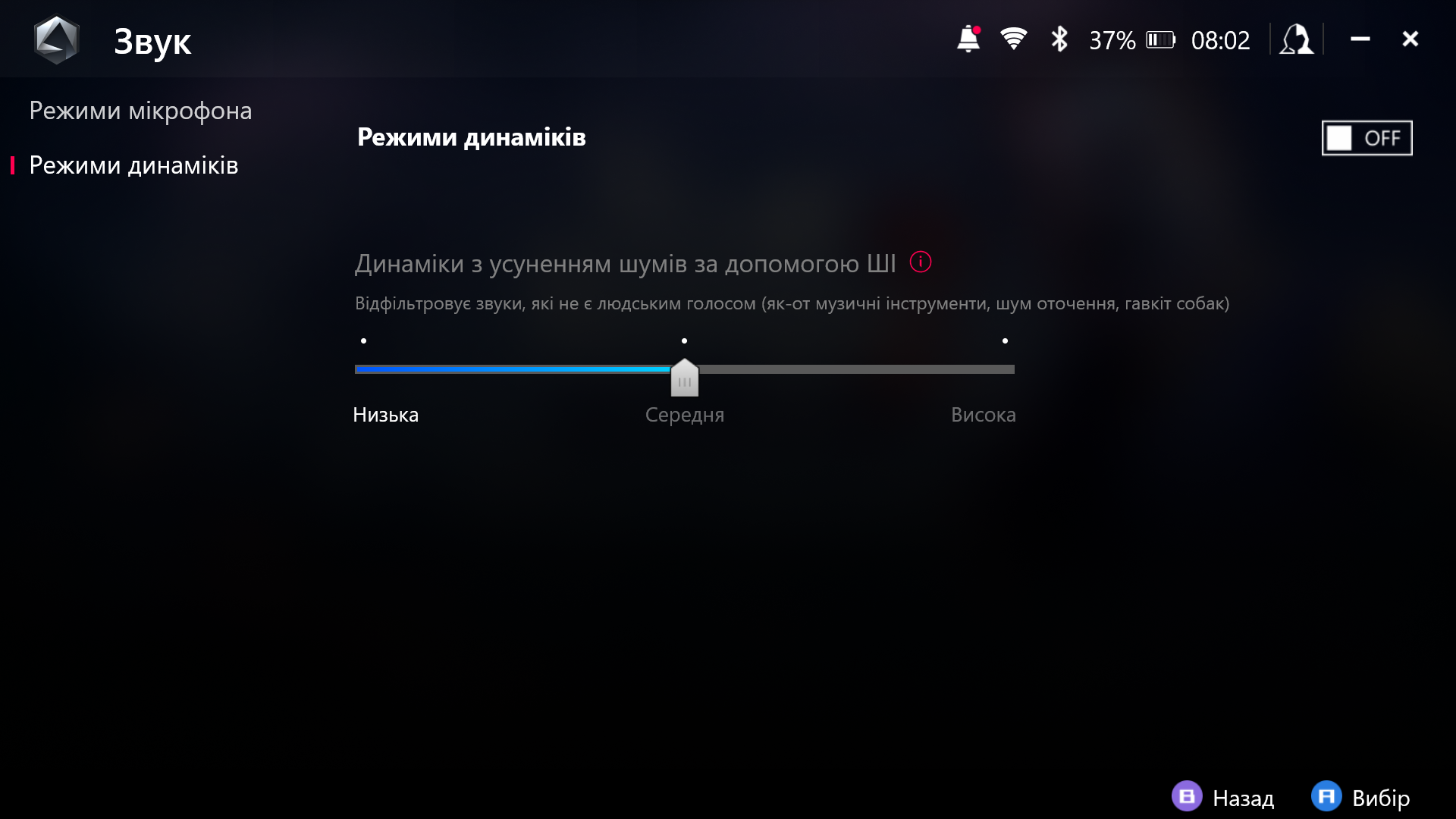
Розділи «Комбінації клавіш» та «Калібрування» відповідають за призначення кнопок на зовнішній клавіатурі для відкриття Командного центру та Armoury Crate SE, а також калібрування стікив, тригерів та гіроскопу.
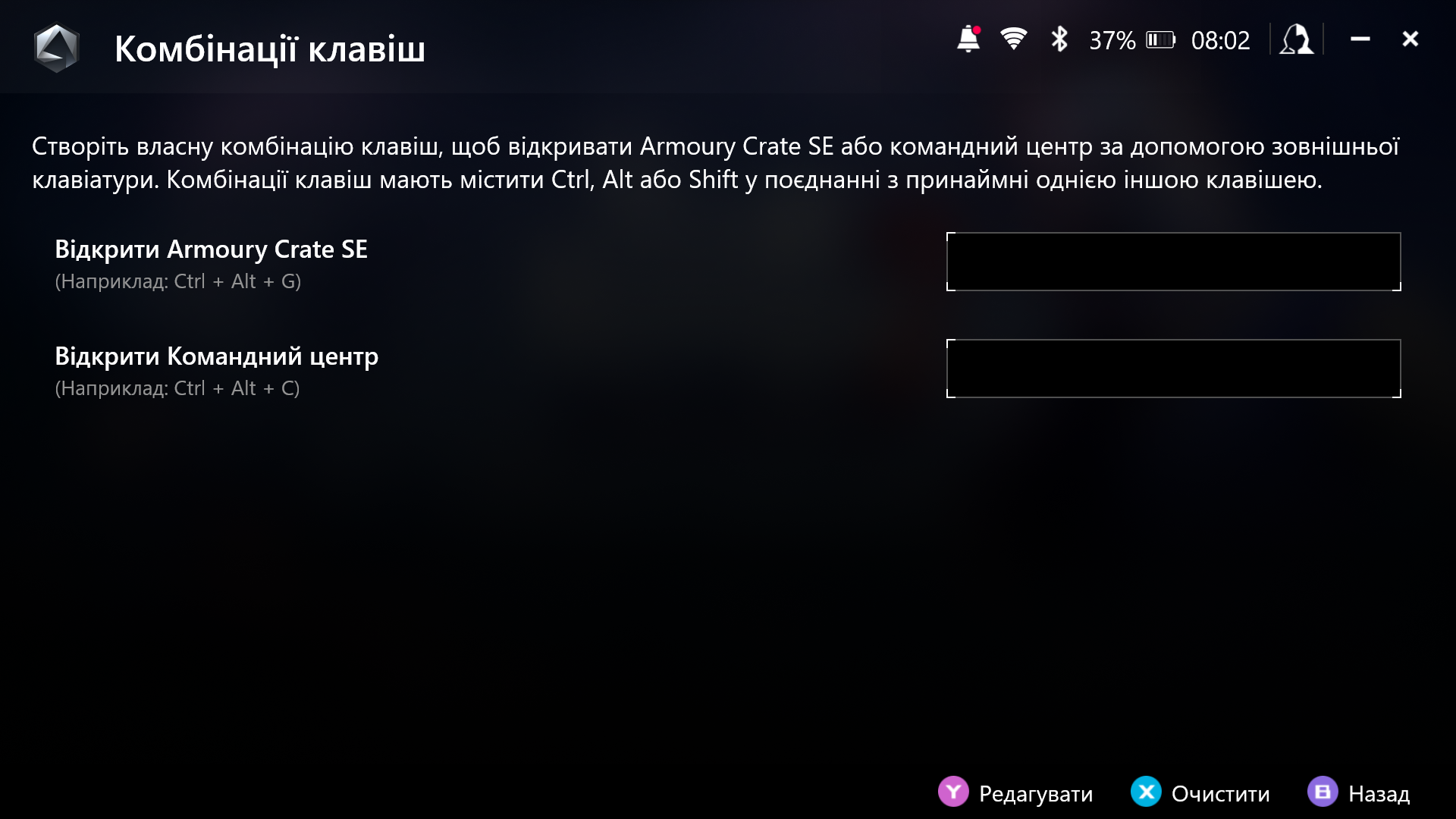
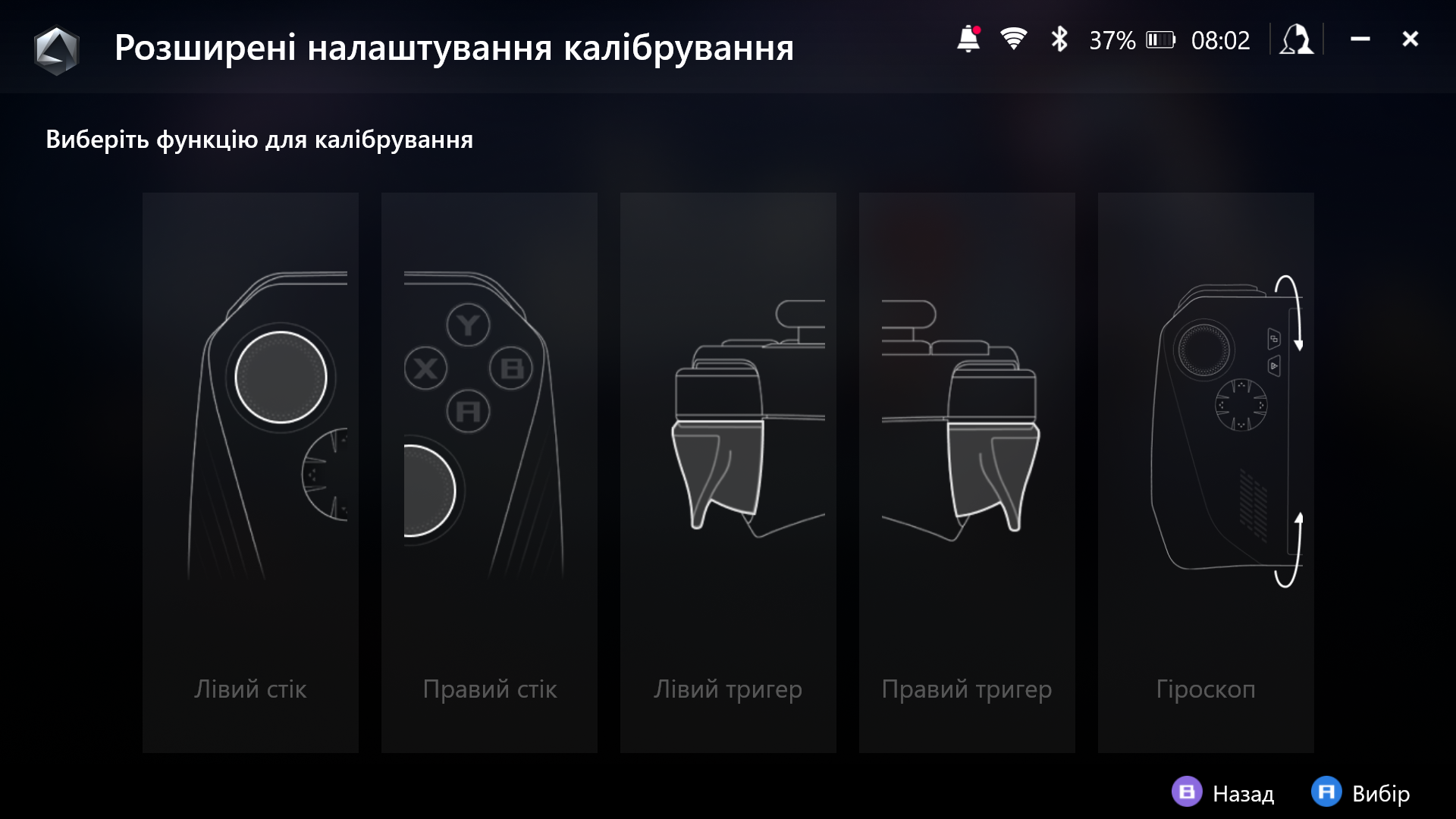
Іншу частину екрана «Налаштувань» займають піктограми редагування командного центру, які можна або додати до нього, або видалити.
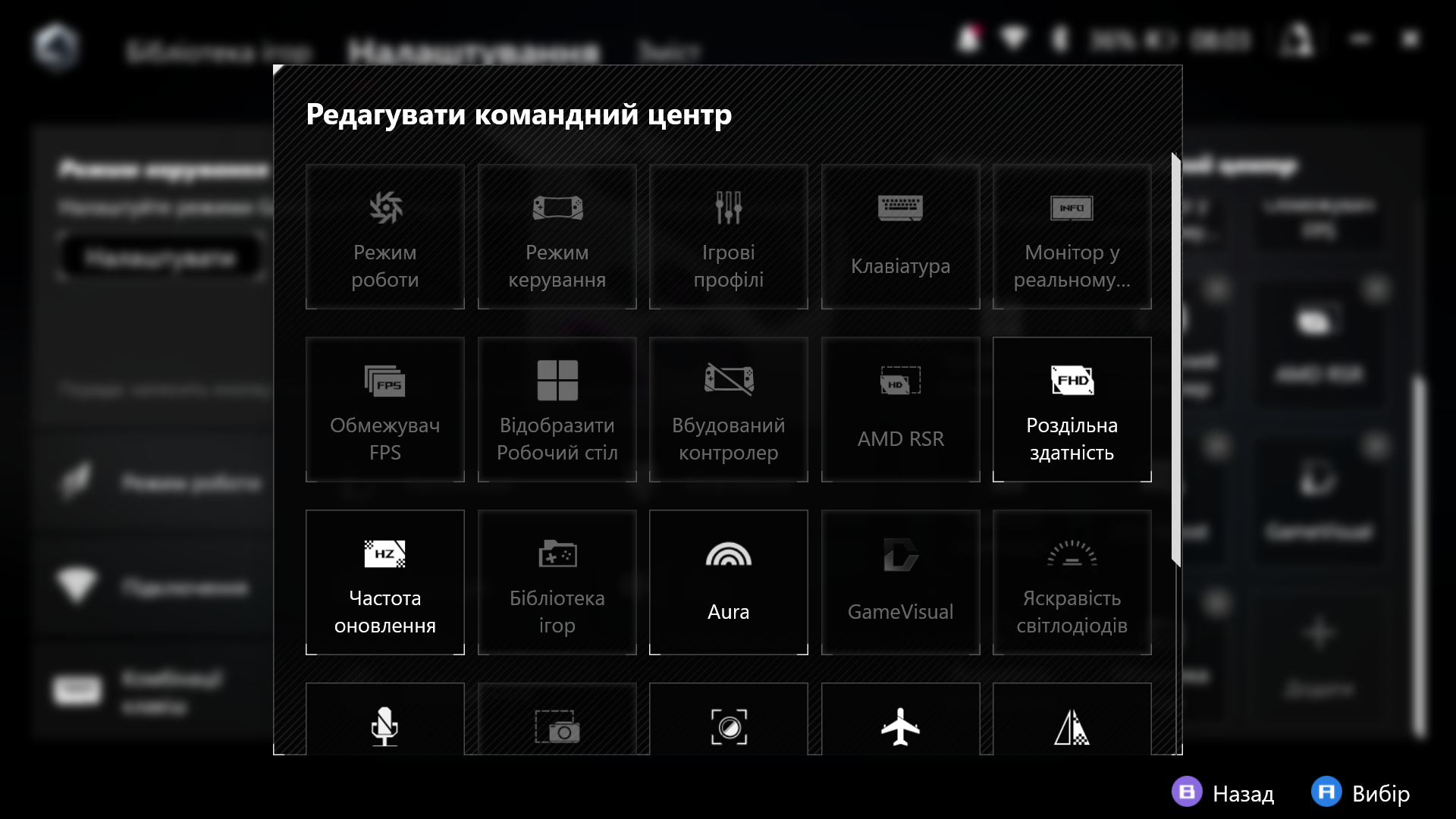
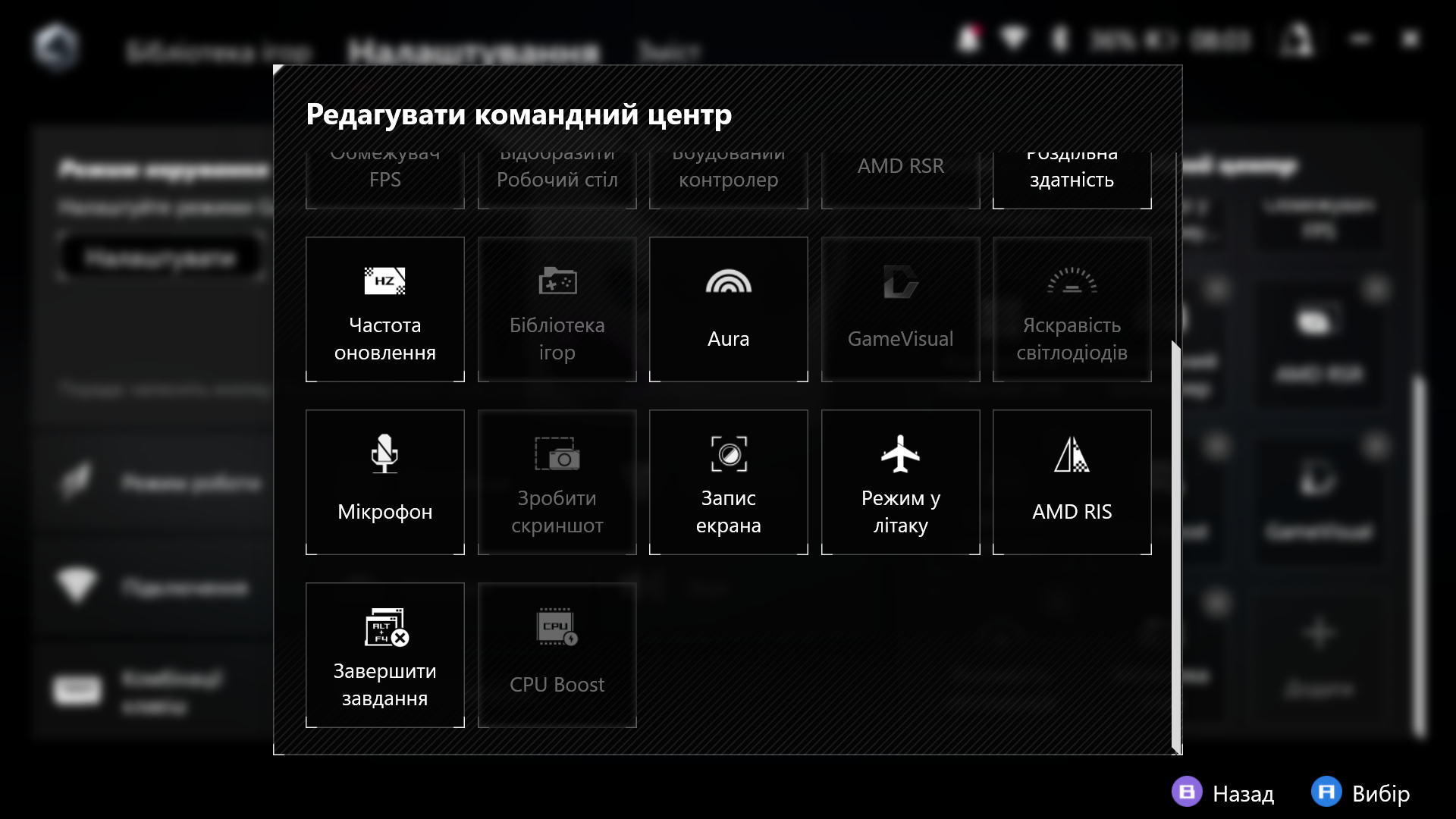
В останньому розділі під назвою «Зміст» можна знайти рекламні та ігрові пропозиції від компанії ASUS, посилання на популярні ігрові платформи, медіагалерею, інформацію про систему, посібники з використання консолі тощо. Також там можна виконати оновлення пристрою.
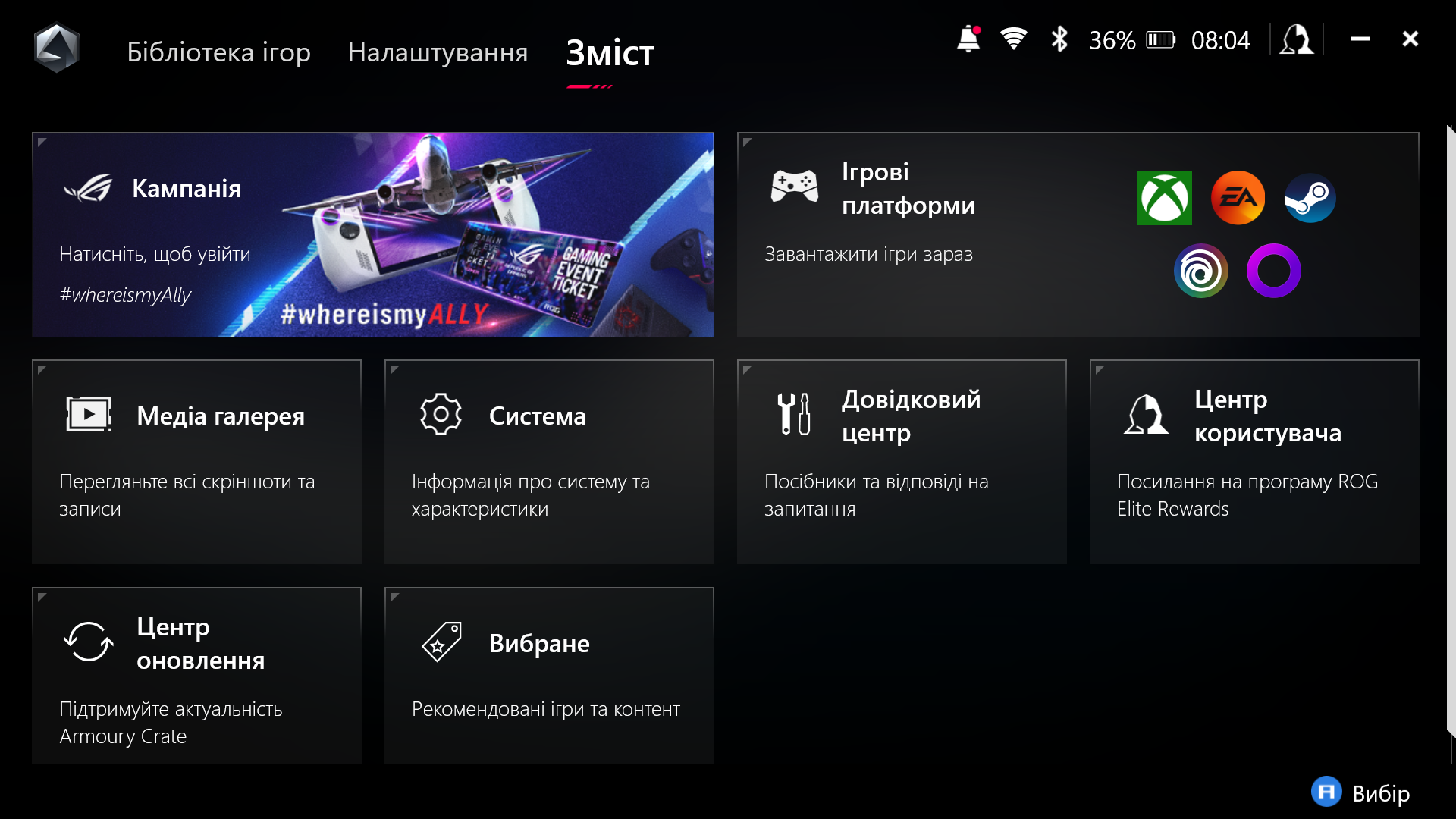
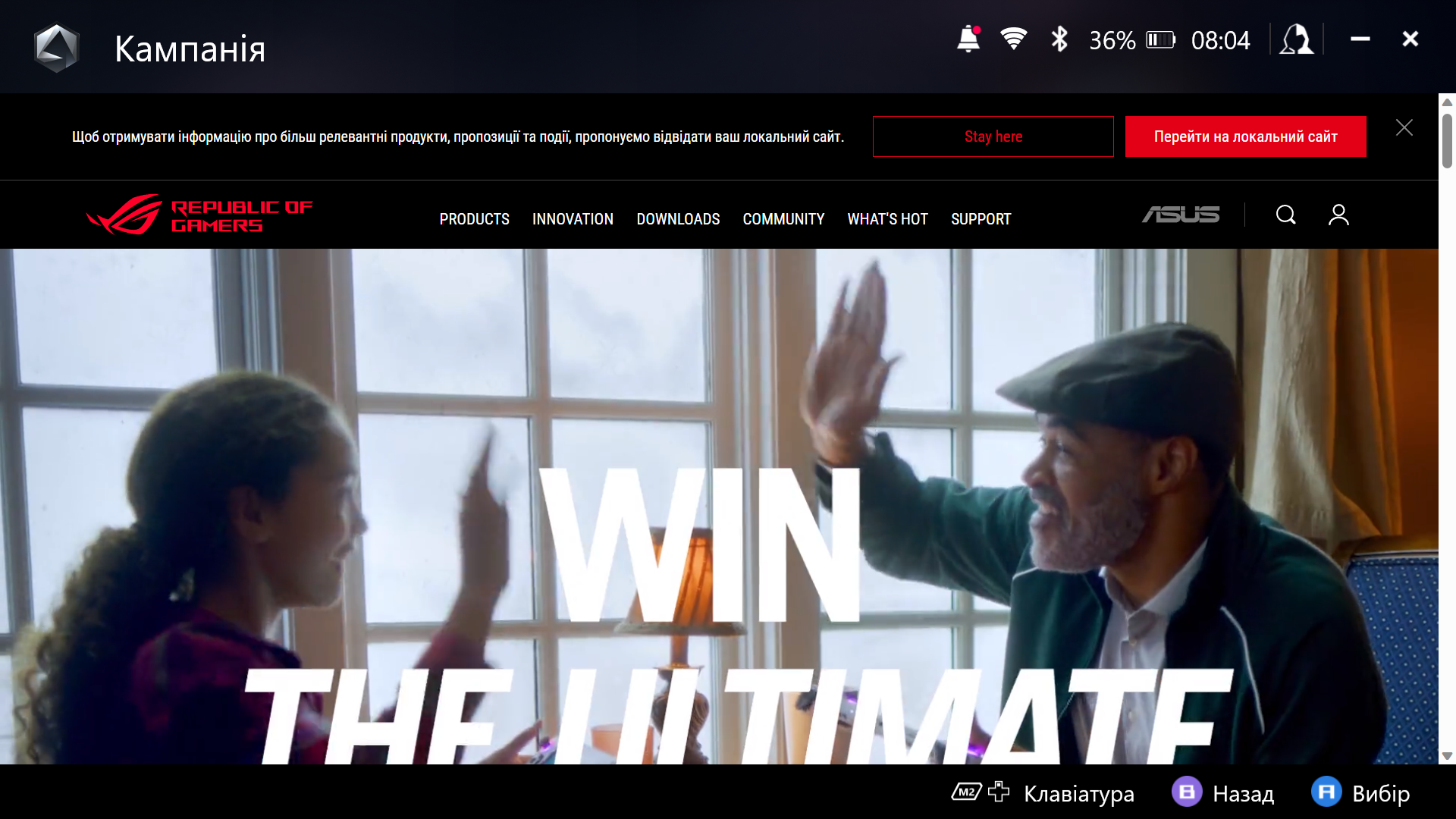
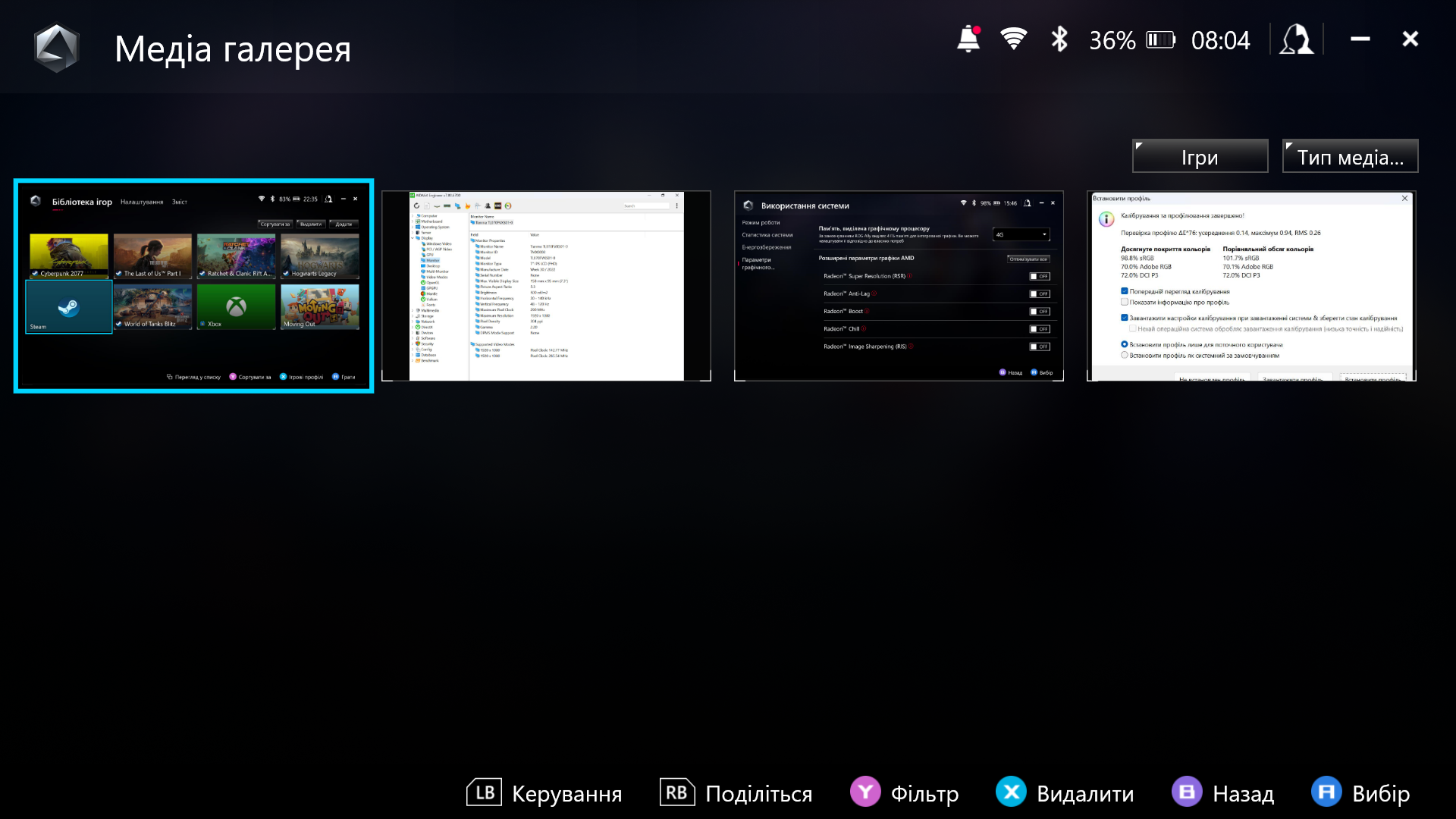
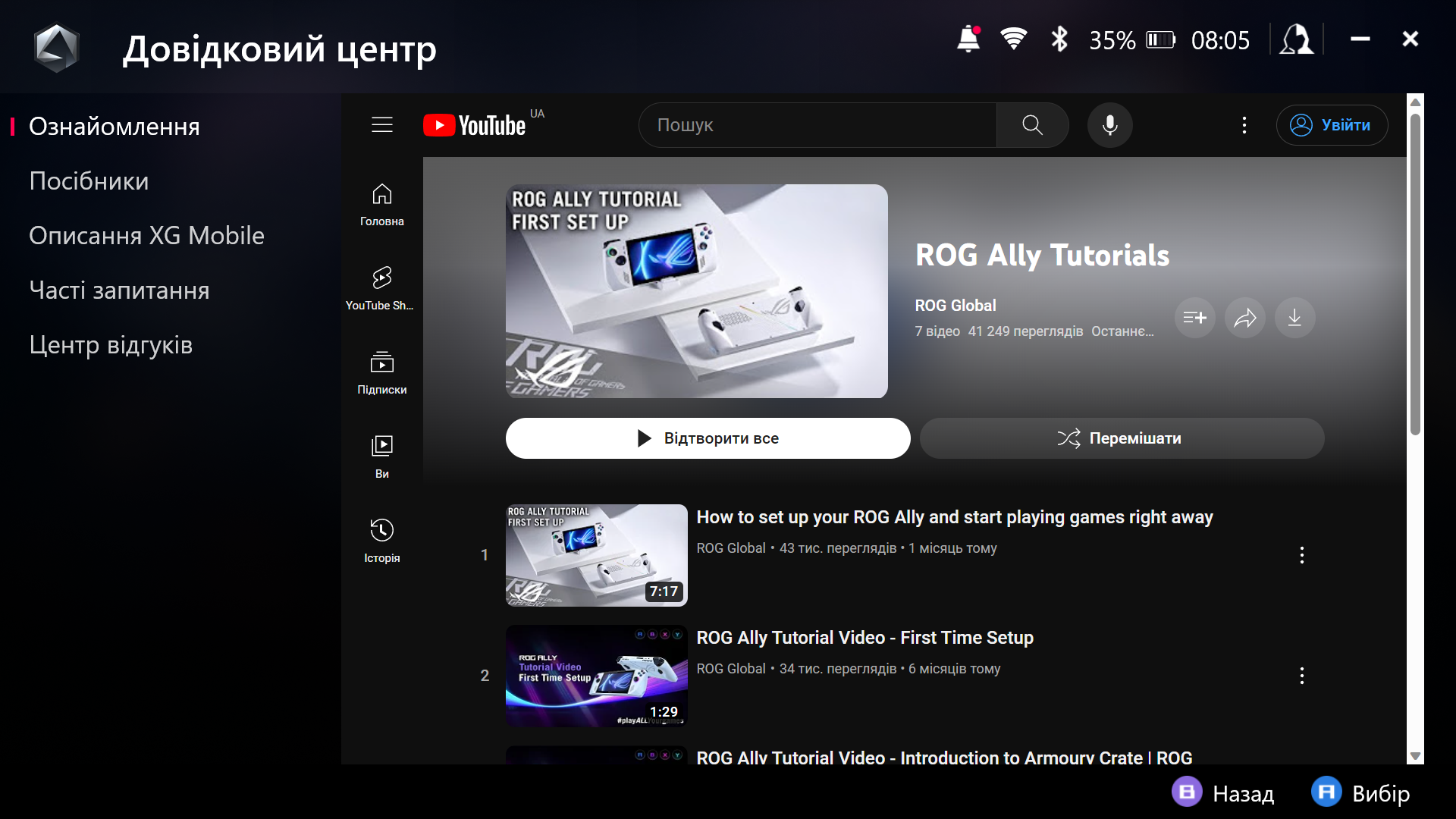
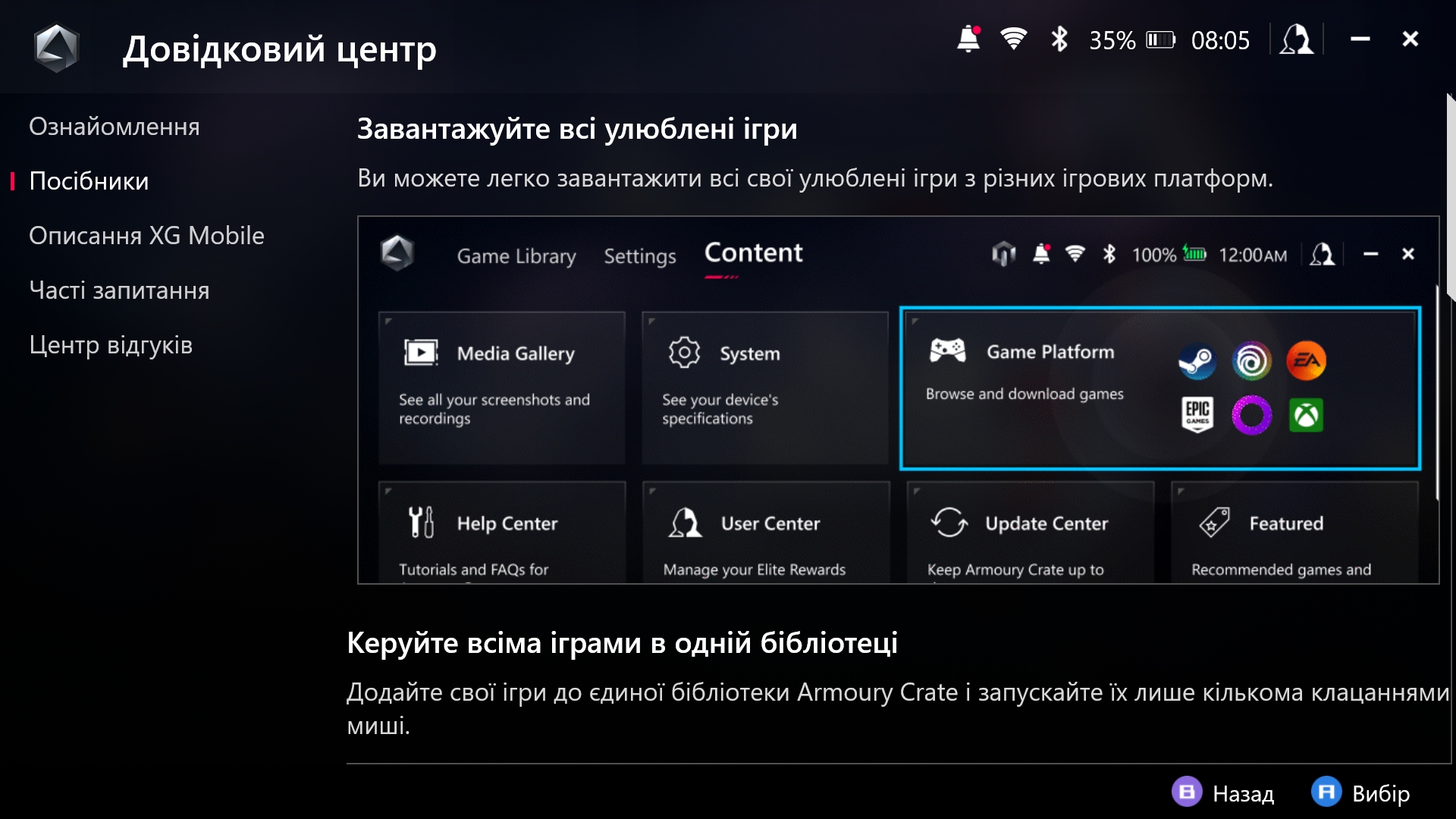

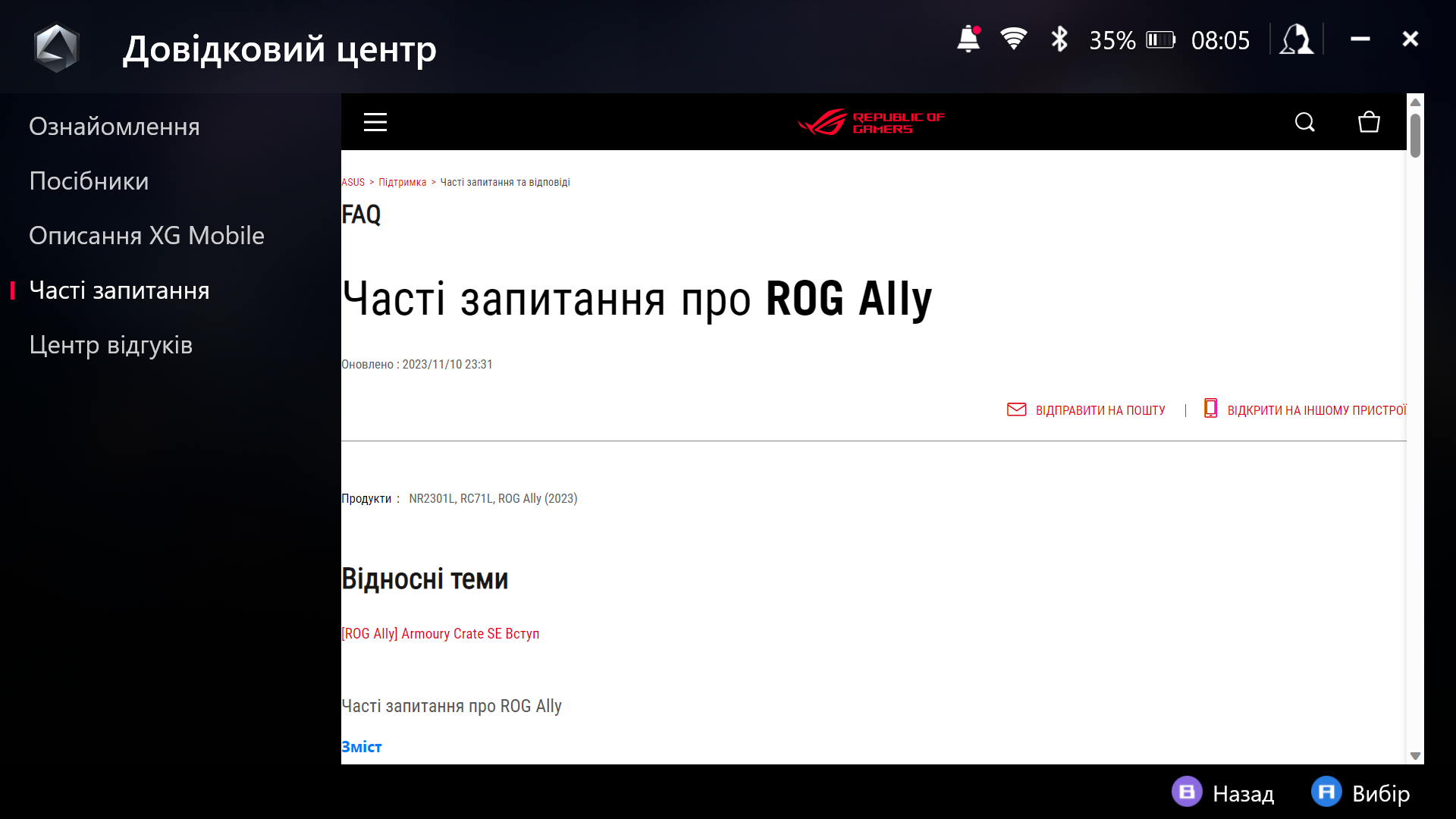
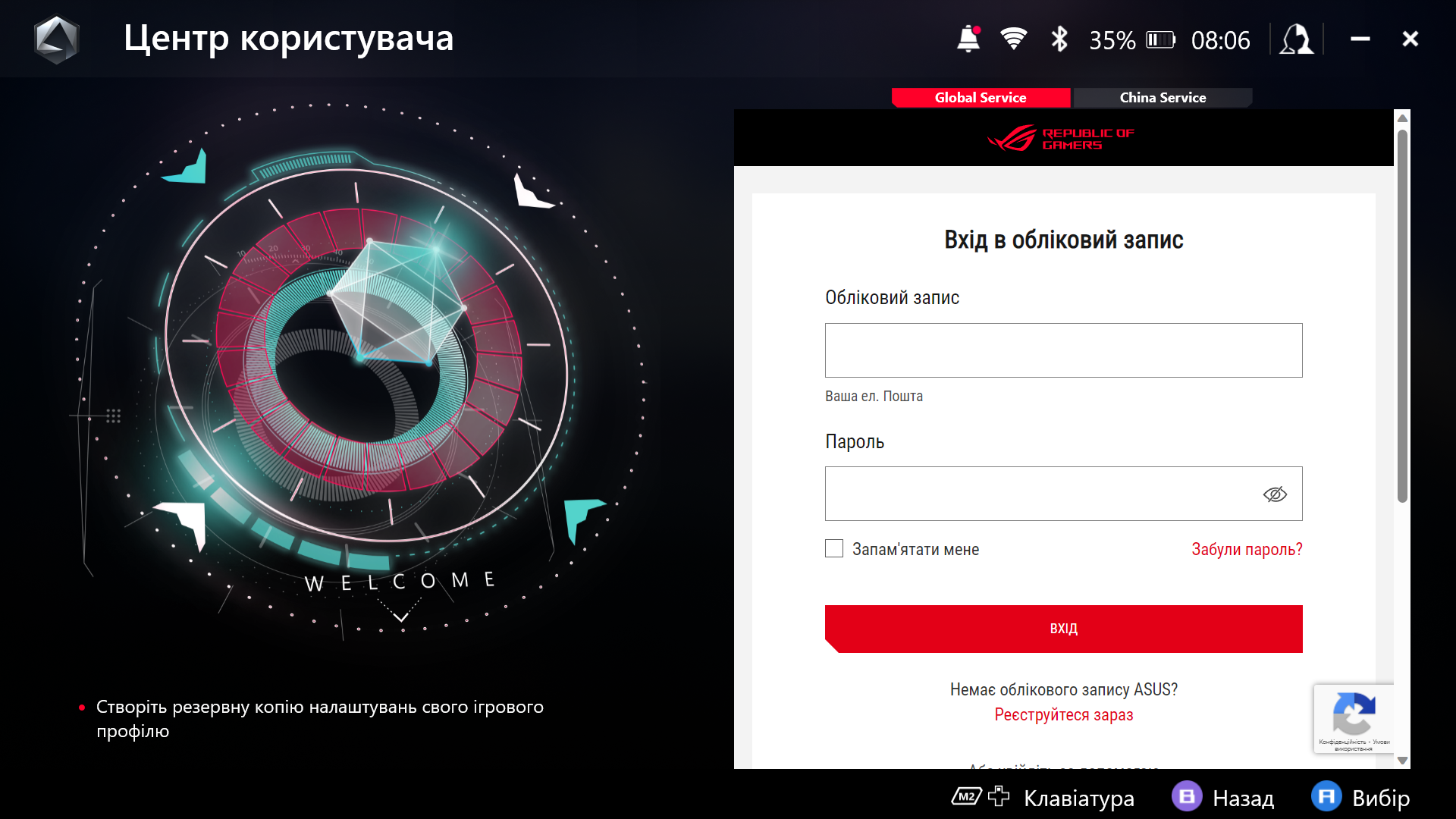
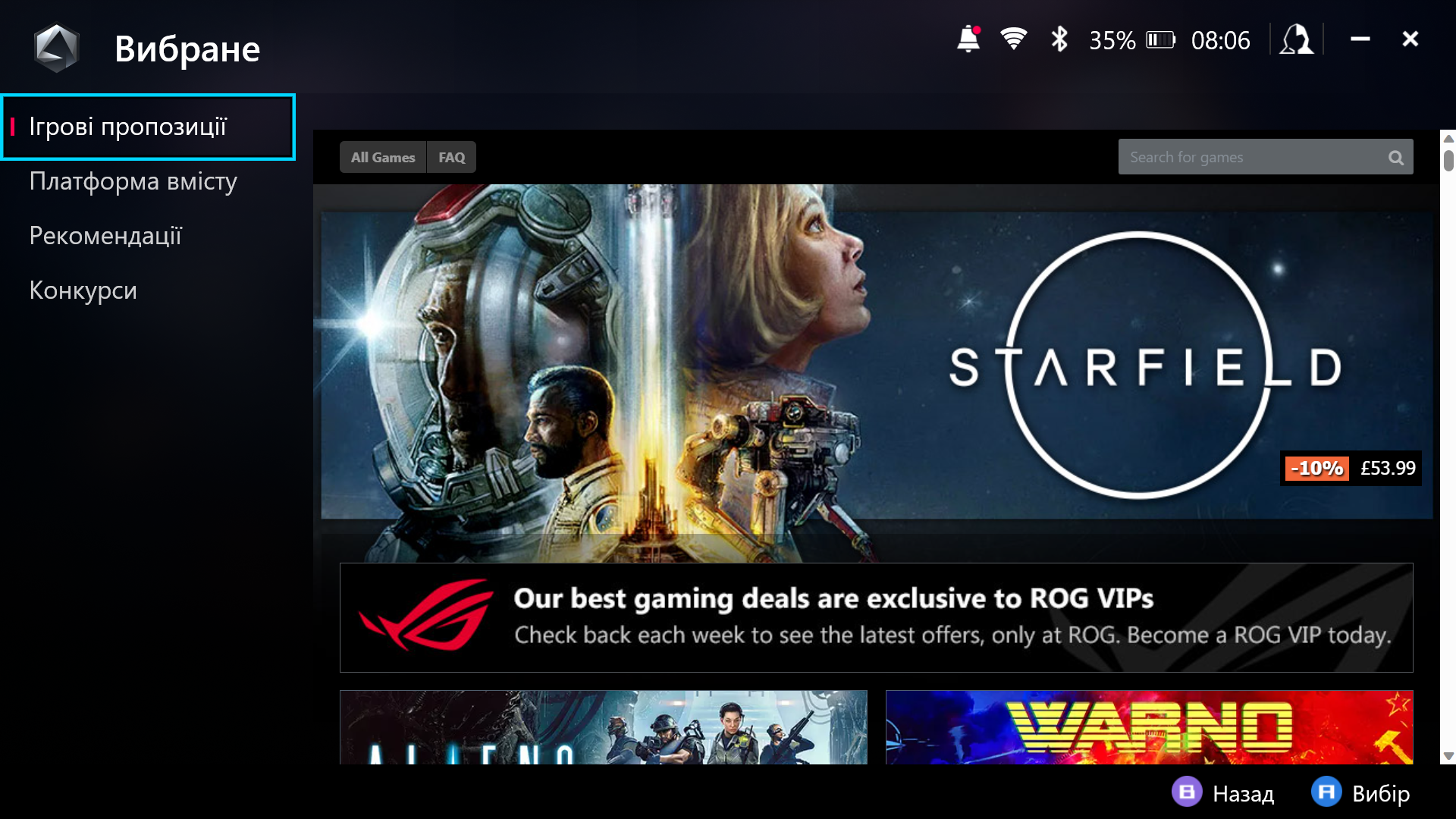
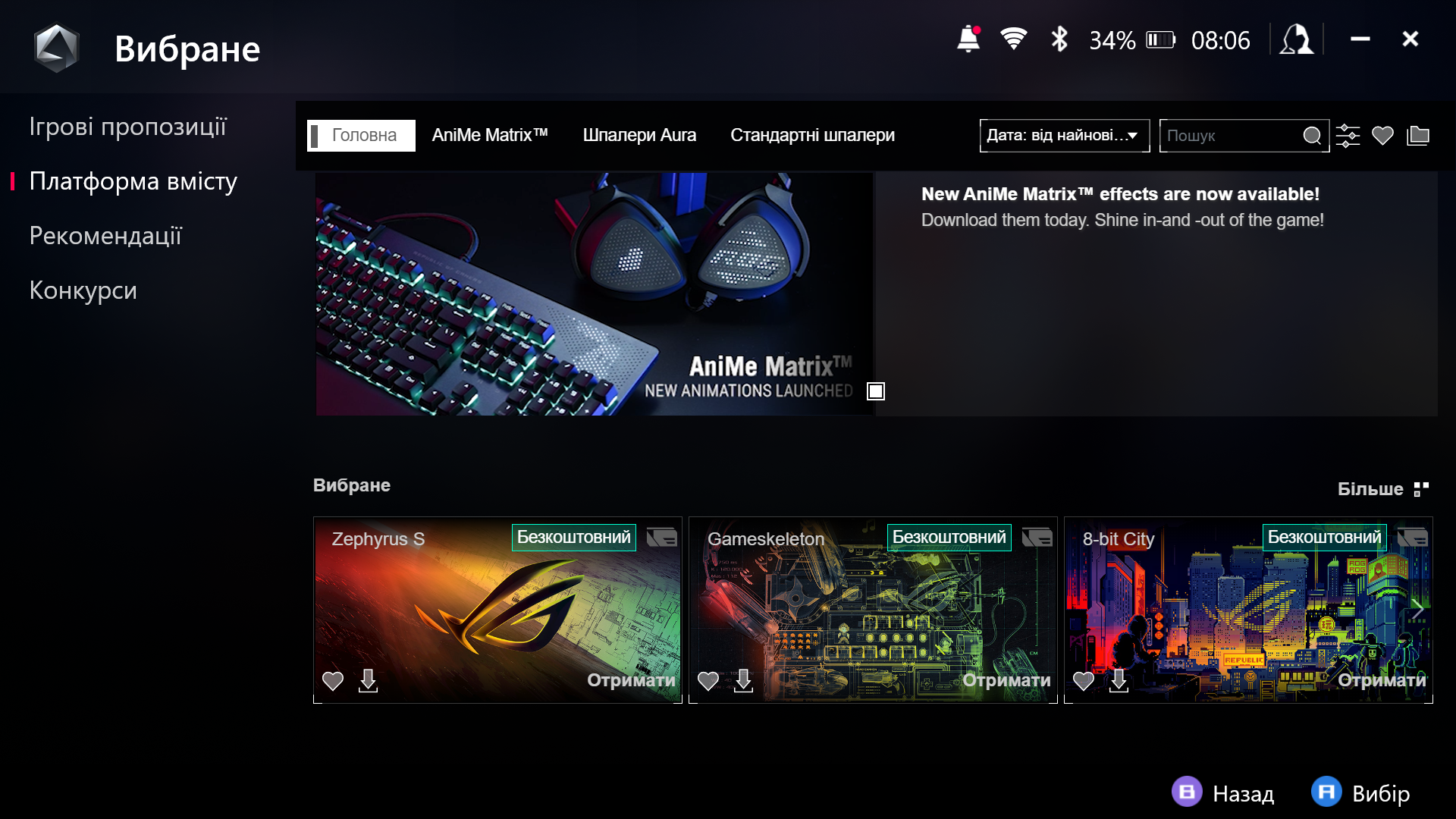
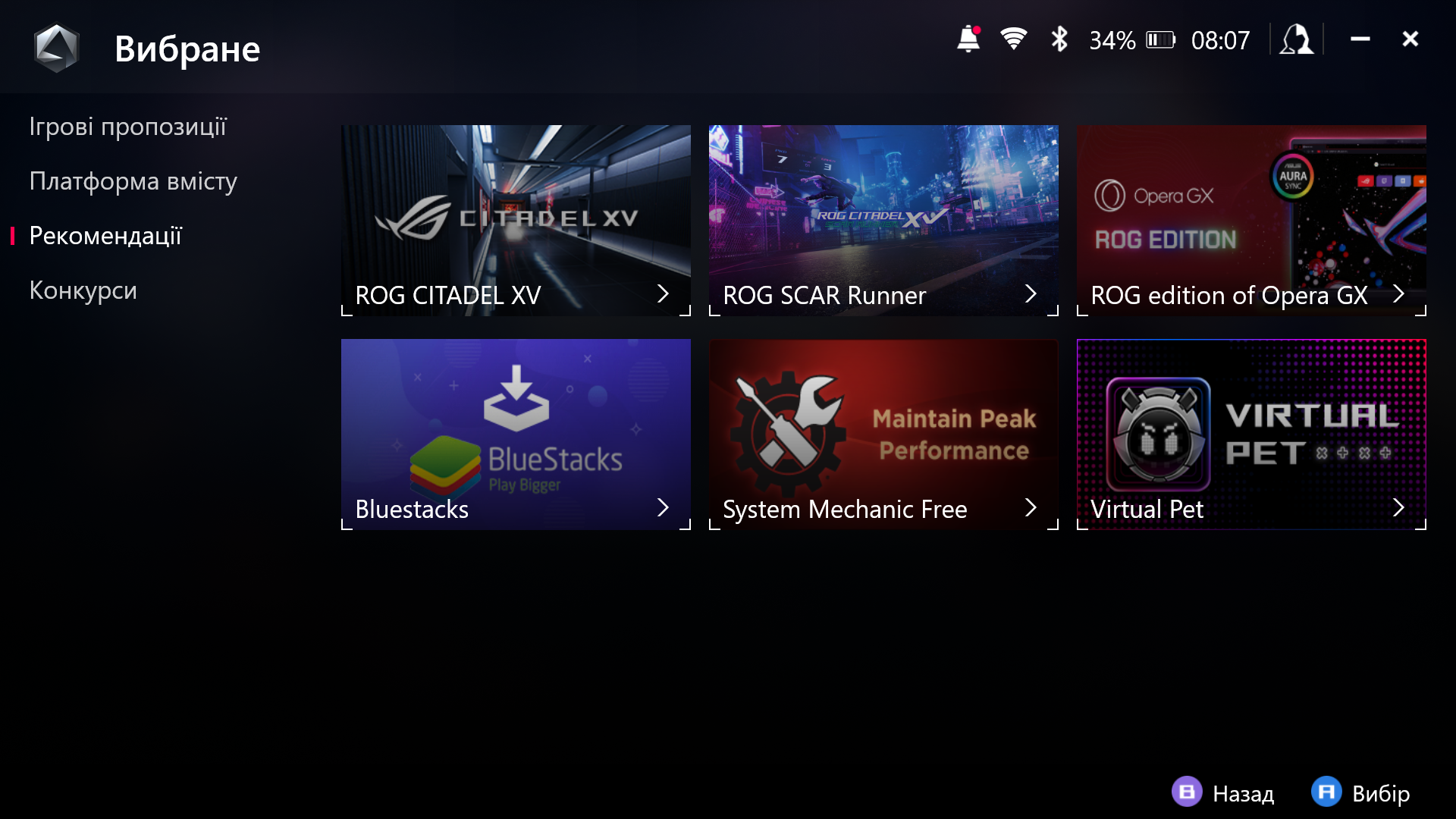
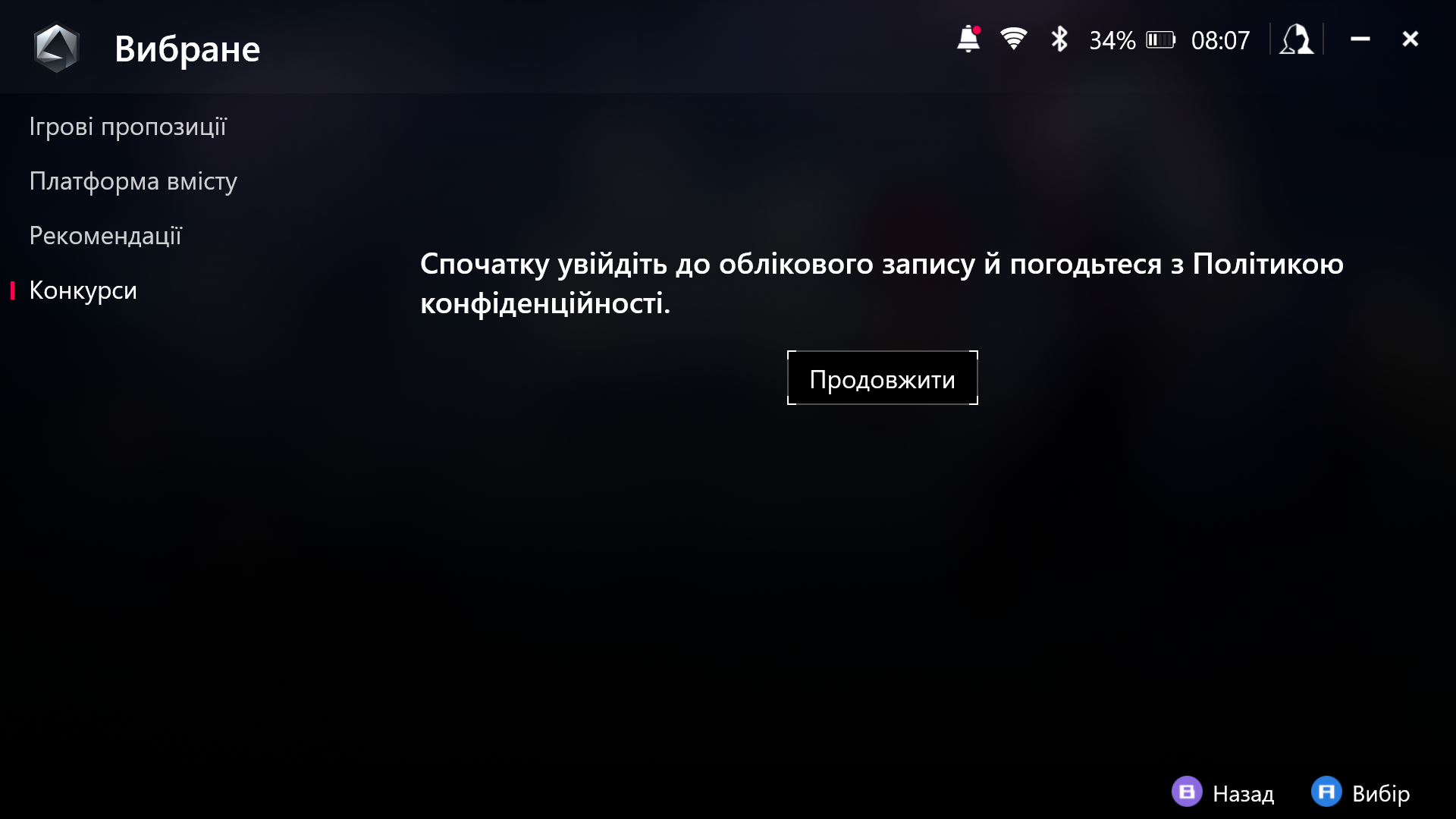
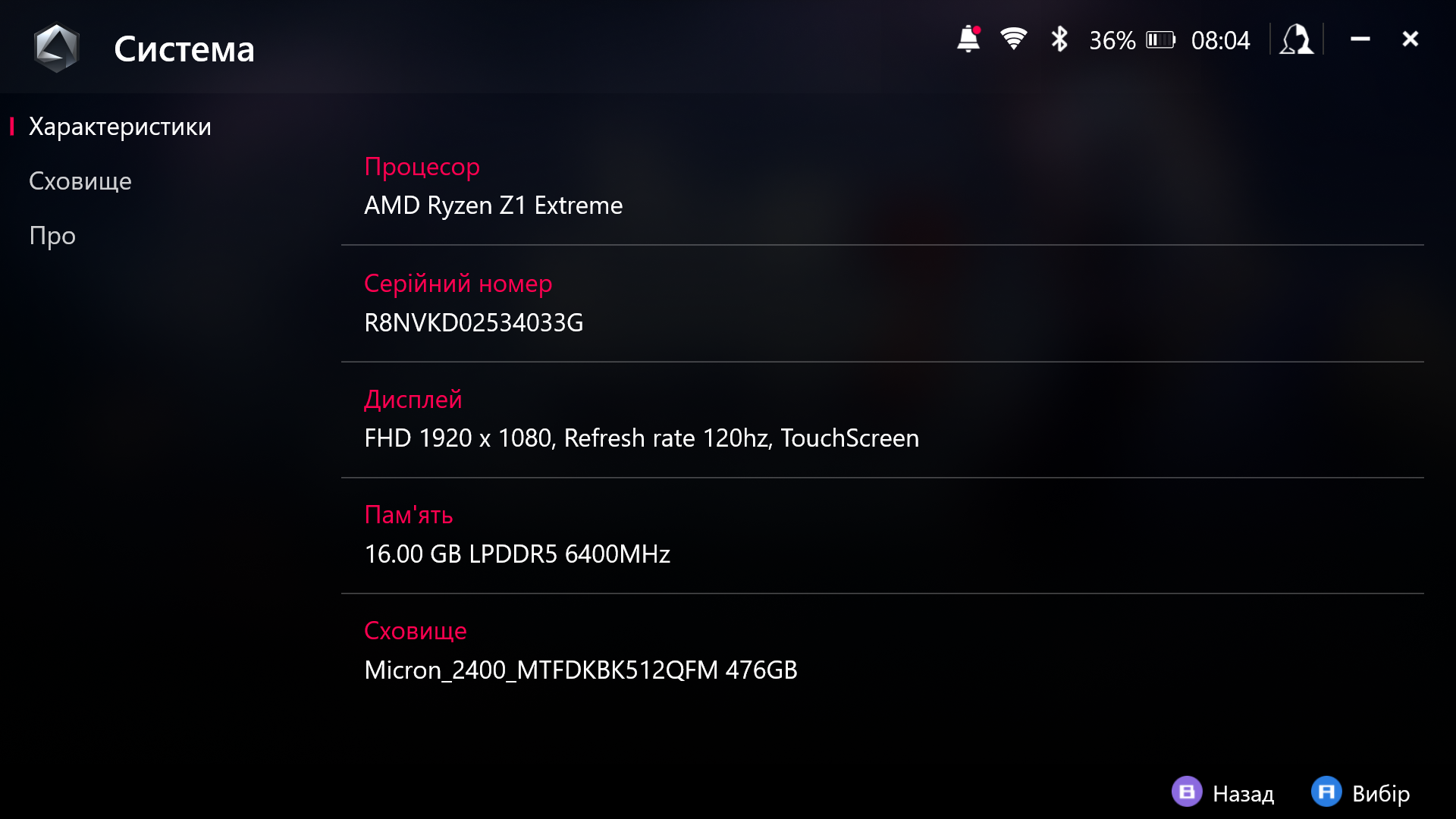
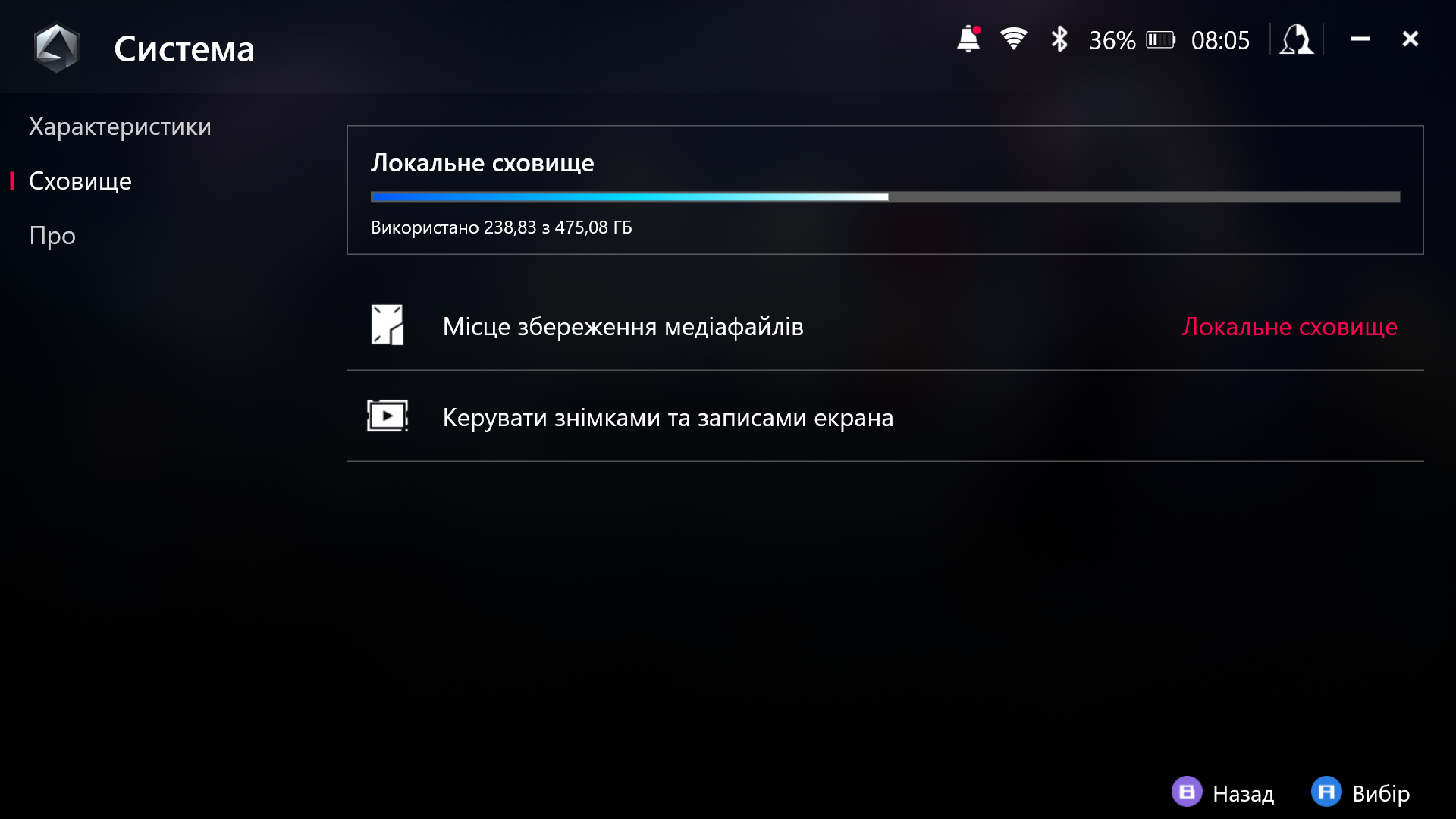
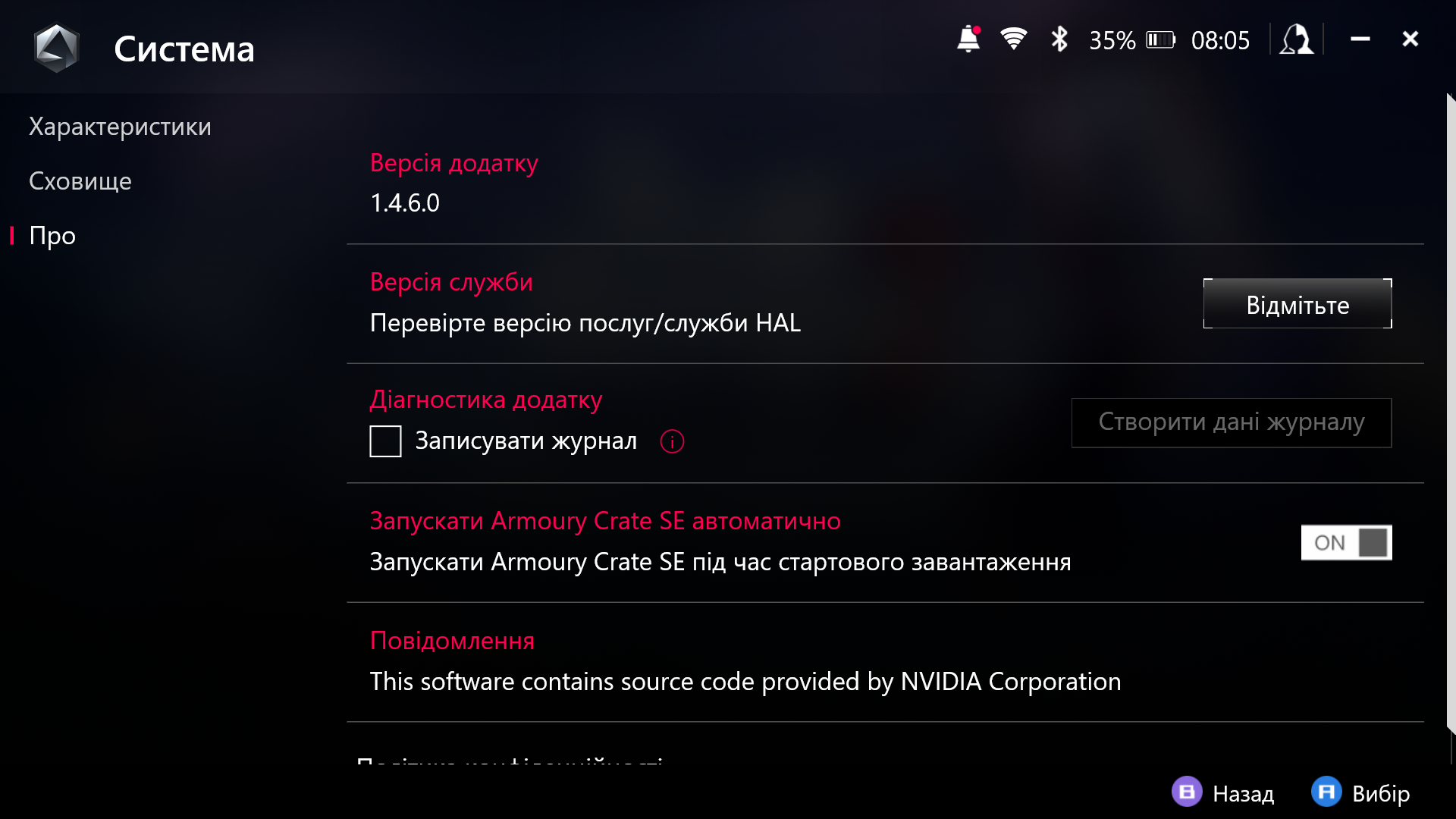
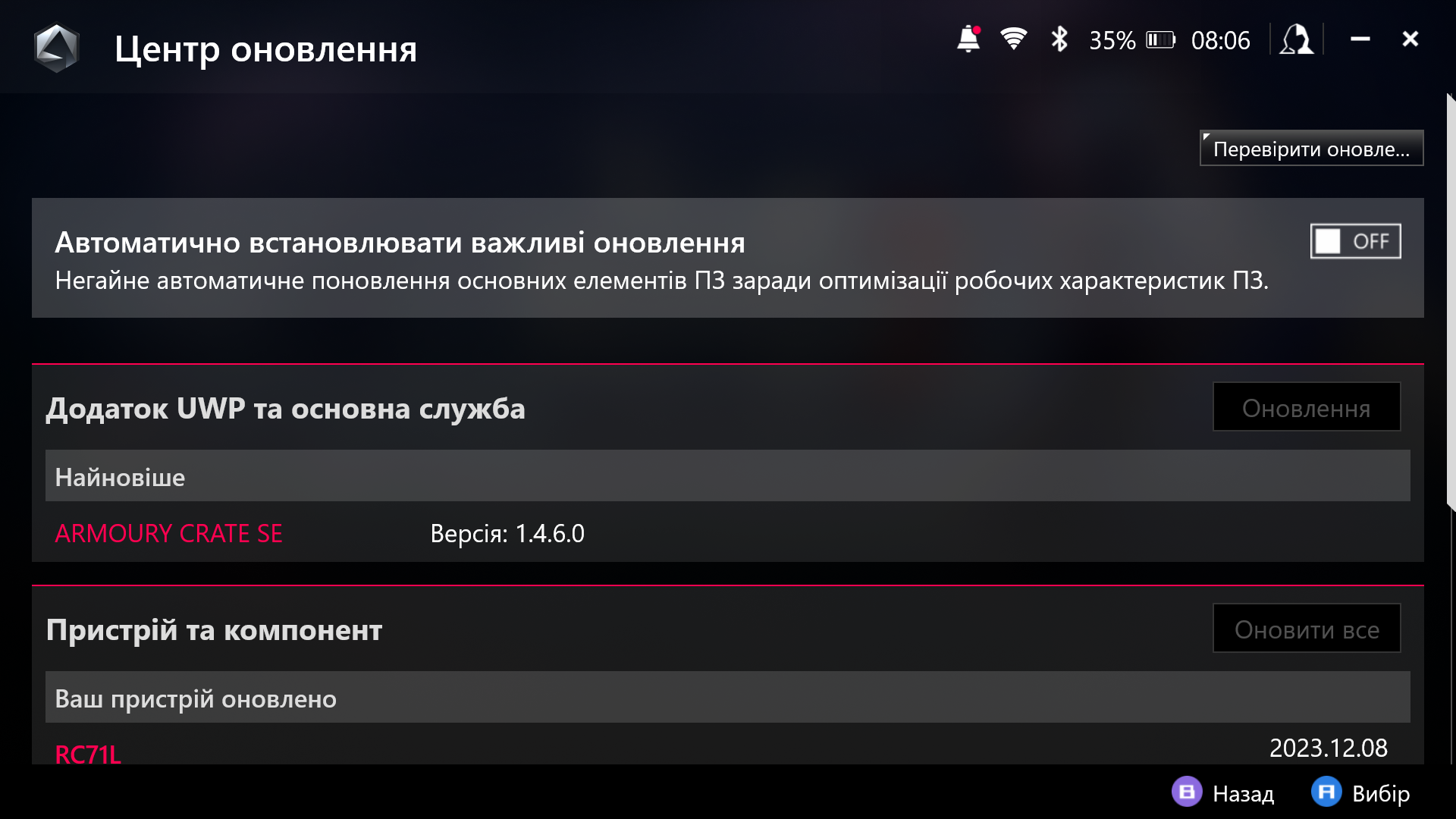
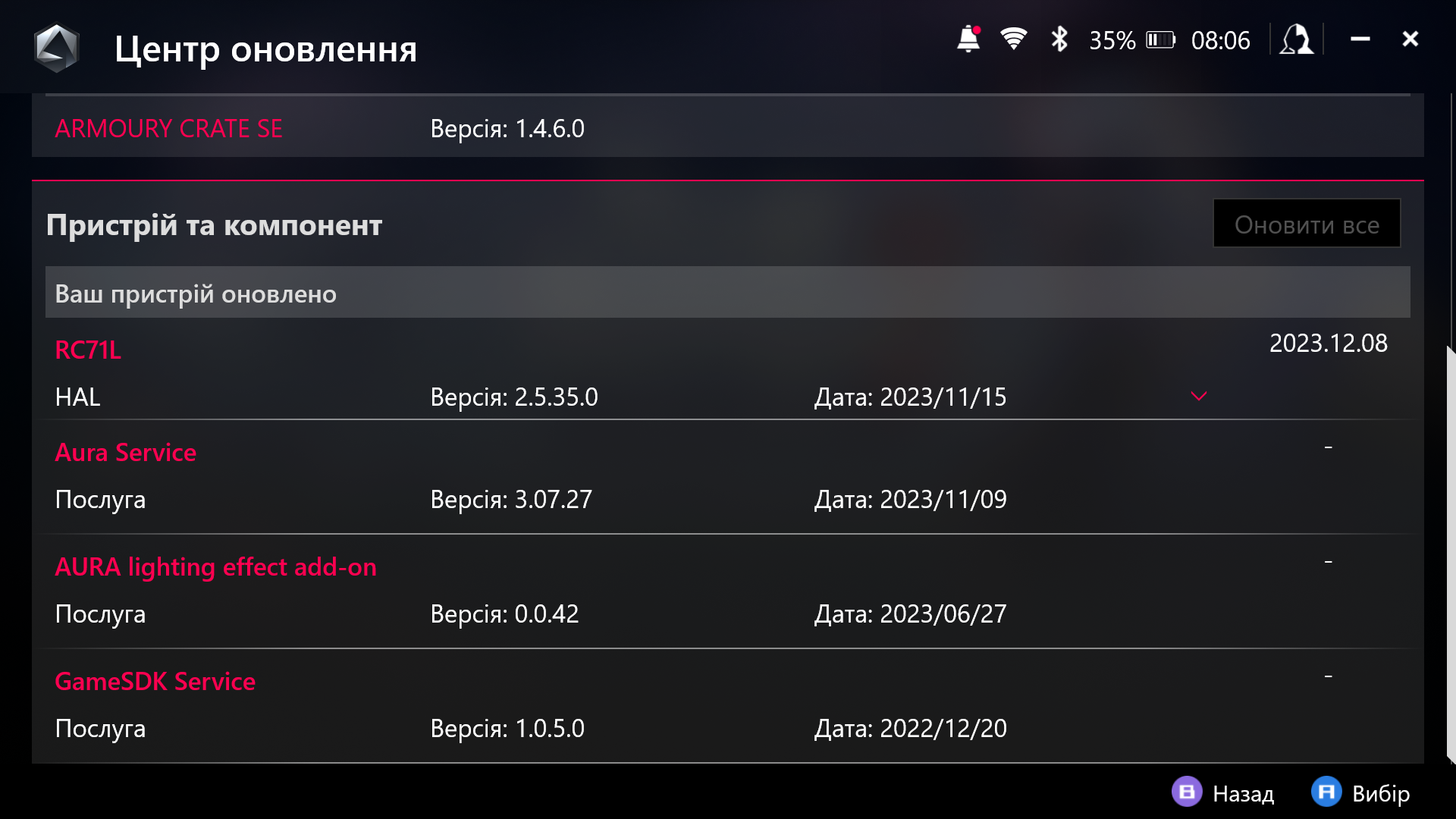
Командний центр, який викликається відповідною кнопкою, має піктограми для швидкого доступу до головних функцій приставки, обраних в налаштуваннях Armoury Crate SE. Там є вибір режиму роботи пристрою, віртуальна клавіатура, вмикання моніторингу у реальному часі, можливість відобразити Робочий стіл та зробити скриншот (у форматі Jpeg), керування підсвіткою, яскравістю та гучністю тощо. Є також можливість вимкнути, перевести консоль до режиму сну чи перезавантажити. Запустити командний центр можна у будь-який момент і на те, що відбувається на екрані, він ніяк не впливає.
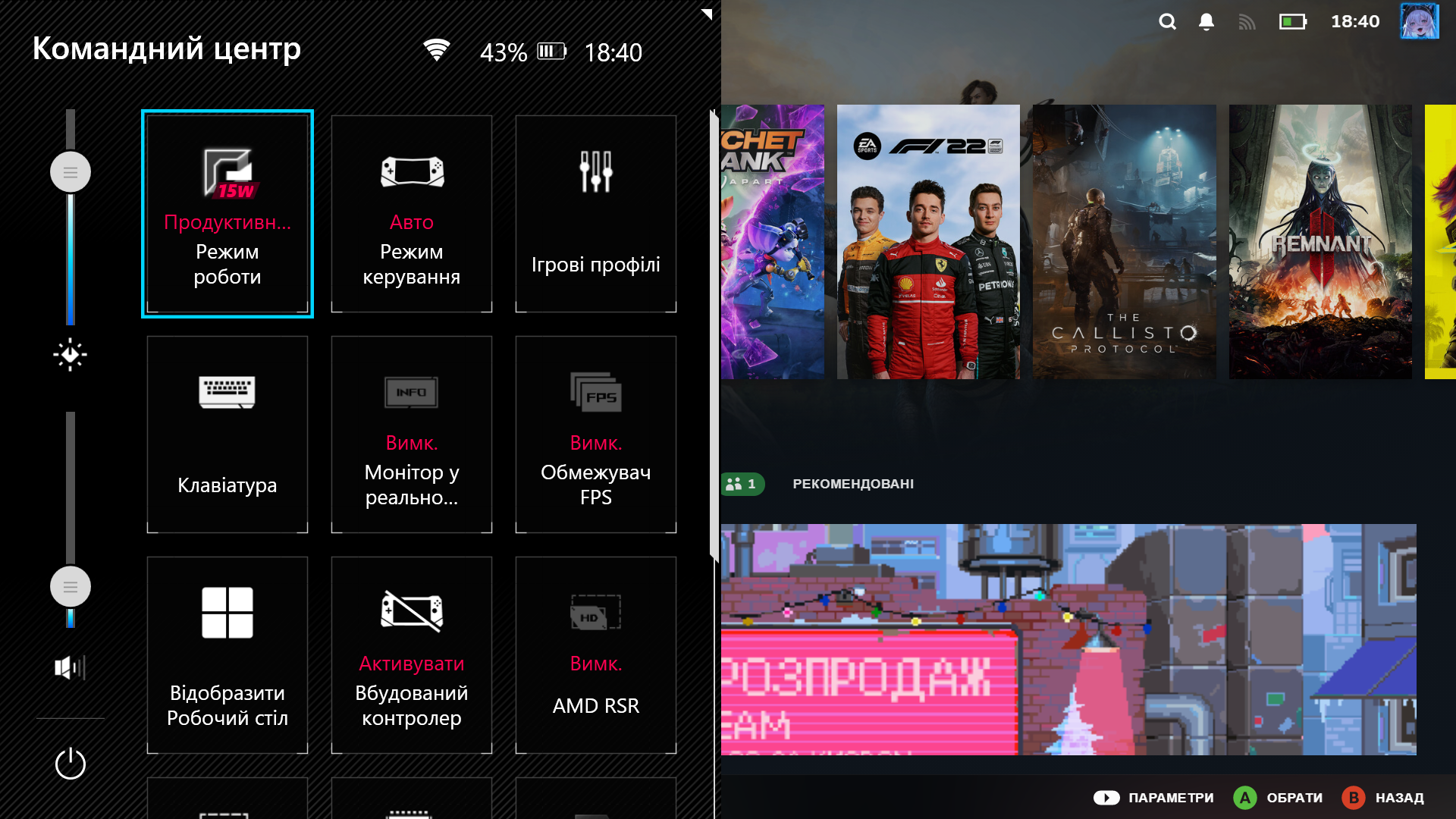
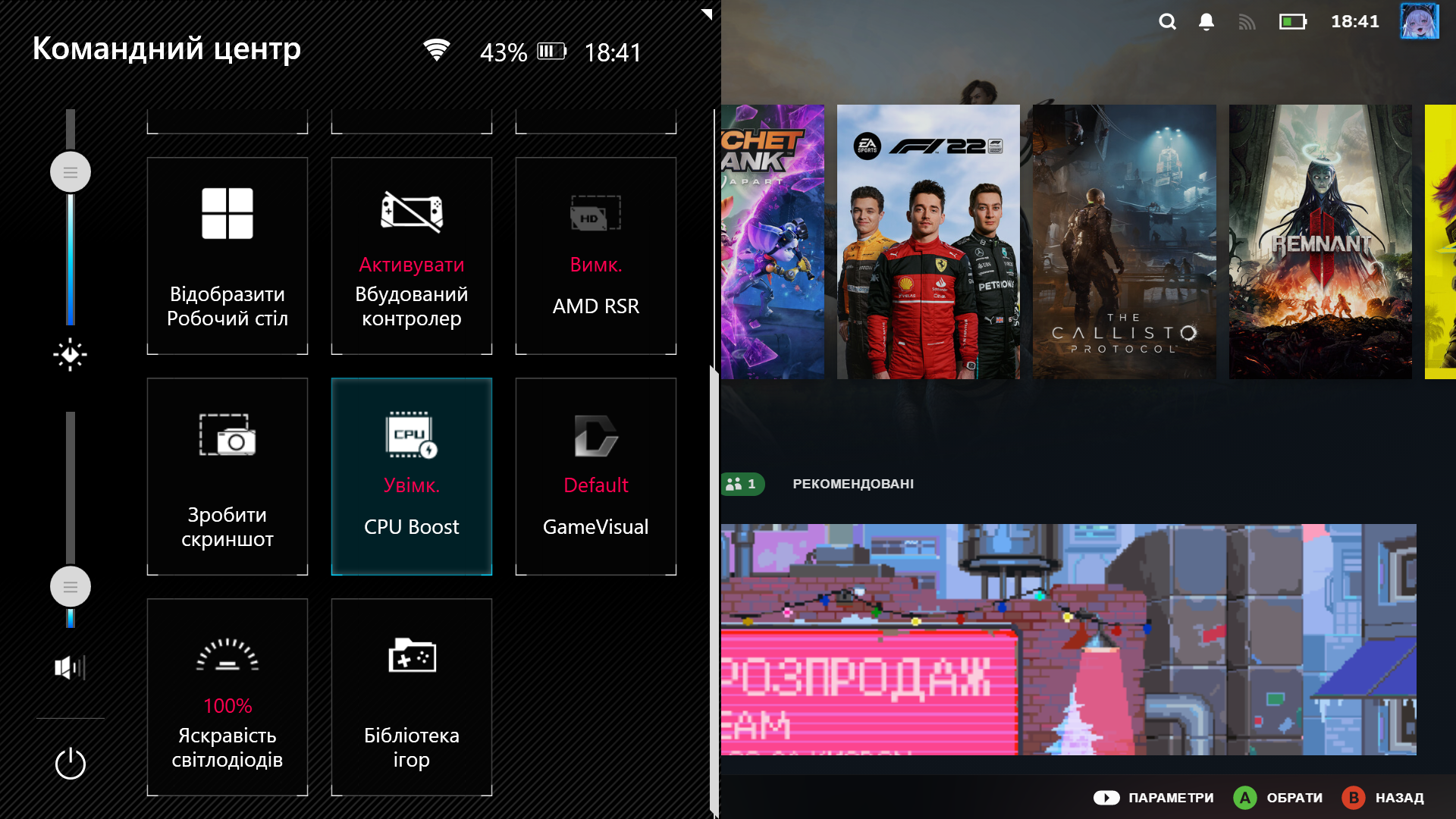
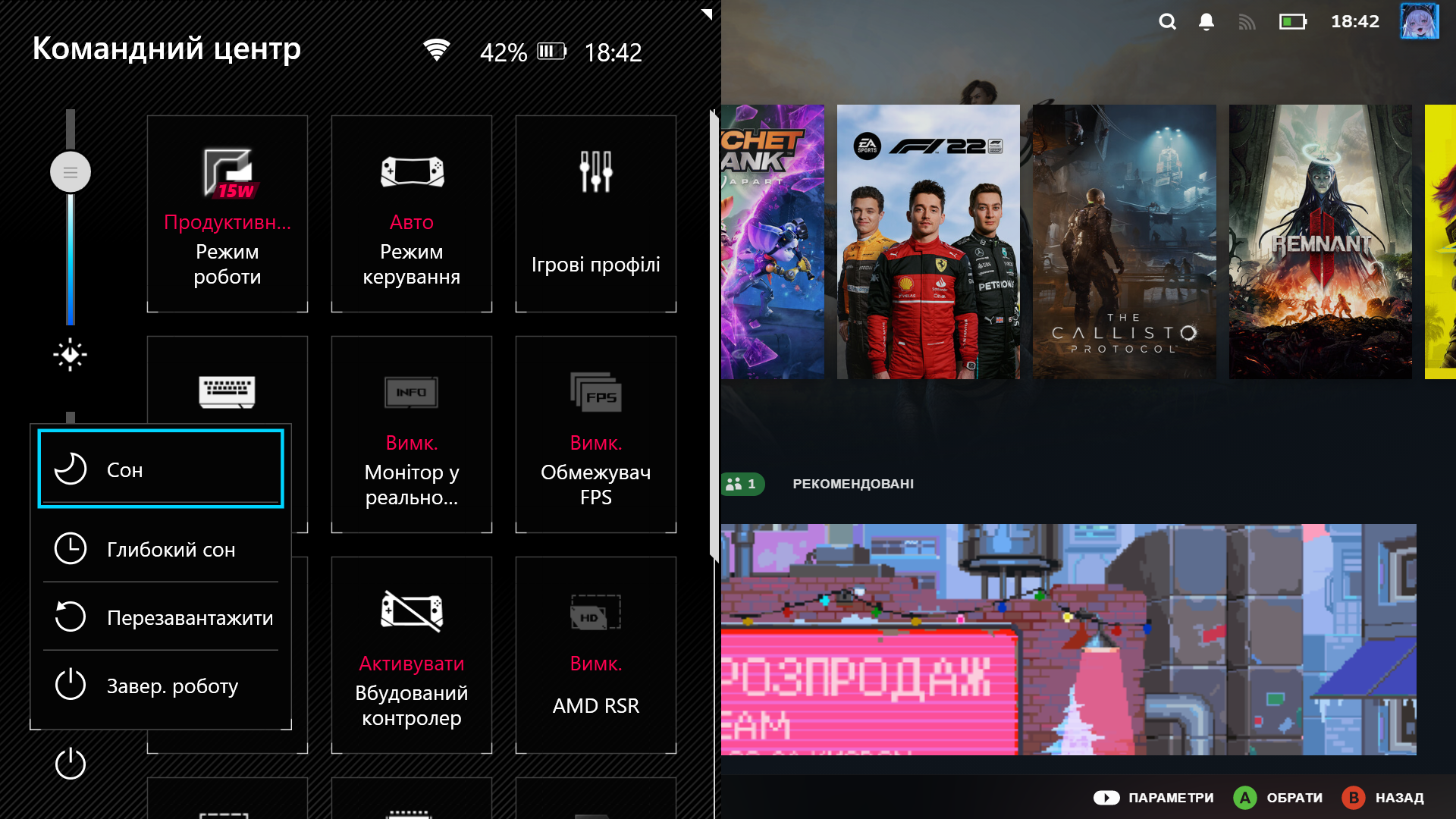
Зі стабільністю Armoury Crate SE питань ніяких не було, а ось самому портативному пристрою є ще куди розвиватися, бо в мене, наприклад, вимкнена приставка через деякий час засвітила підсвітку джойстиків або не вимикала її взагалі, навіть якщо вибрати відповідну опцію в налаштуваннях. Було таке, що після пробудження від режиму сну вона втратила відеоядро і його прийшлося вмикати в диспетчері пристроїв. Одного разу при перезавантаженні консоль просто вимкнулася, або панель задач не ховалася чи екранна клавіатура постійно з’являлася з підключеною фізичною при запуску гри. Було таке, що в одній грі геймпад не працював, а в режимі клавіатури частина кнопок була не призначена. Ще під час іншої гри поради яку натискати кнопку на геймпаді перемикалися на відповідні кнопки клавіатури. Або при великому замісі починав булькати звук.
Також з ROG Ally доступна 3-місячна передплата Xbox Game Pass Ultimate, що можна назвати непоганим бонусом для початкового старту використання консолі.
Ефективність системи охолодження та рівень шуму
Тепер перевіримо на що спроможна система охолодження. Враховуючи розміри пристрою, щось незвичайне навряд чи можна буде очікувати
Для створення максимального навантаження залучався стрес-тест AIDA64, який навантажував одночасно процесор та пам'ять. Для 3D-навантажування використовувався синтетичний пакет 3Dmark з тестом TimeSpy. Режим роботи системи обирався Turbo, як оптимальний для гри. Температура в приміщенні дорівнювала 18 градусам за Цельсієм. Подивимося для початку на процесор.
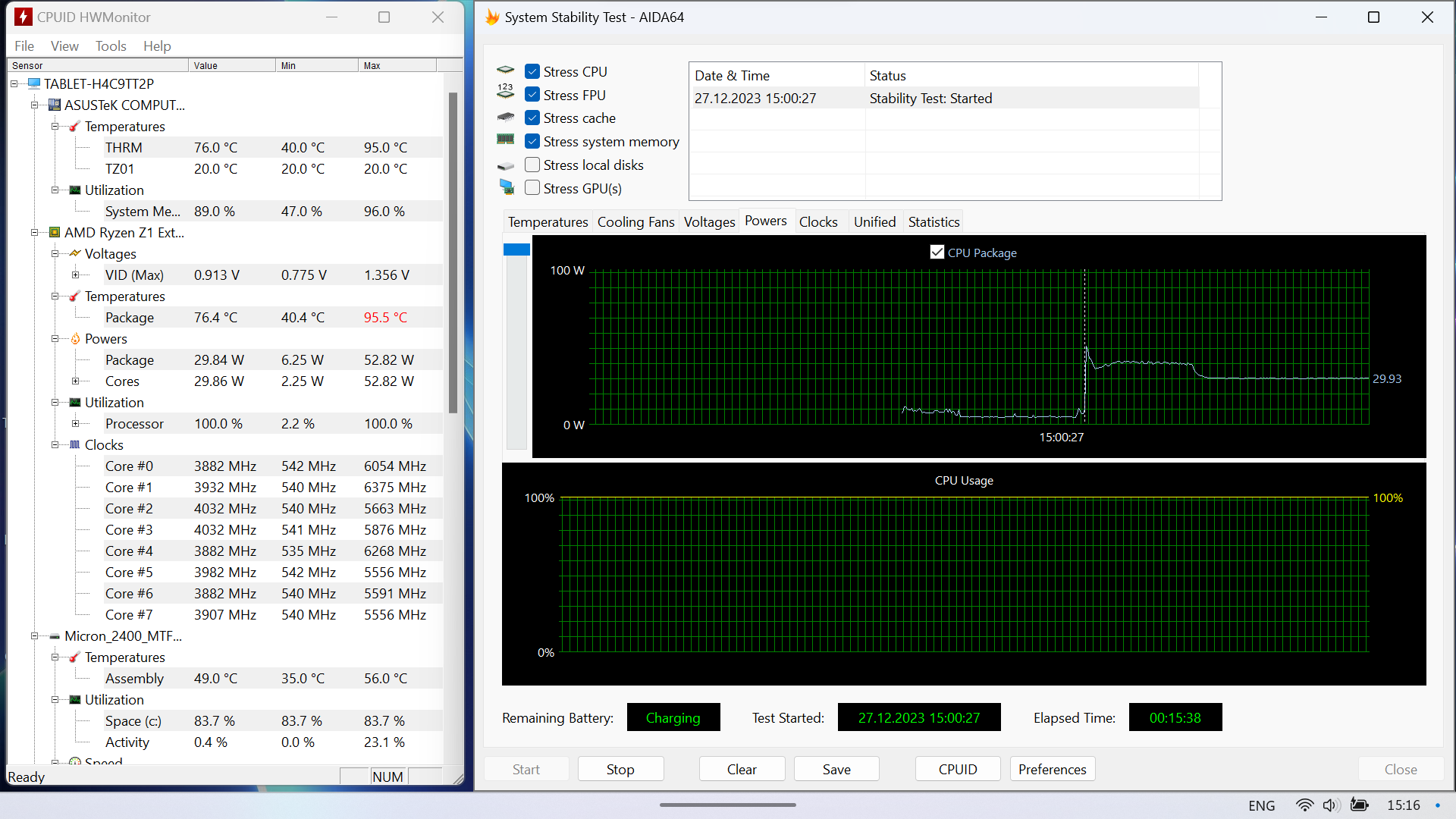
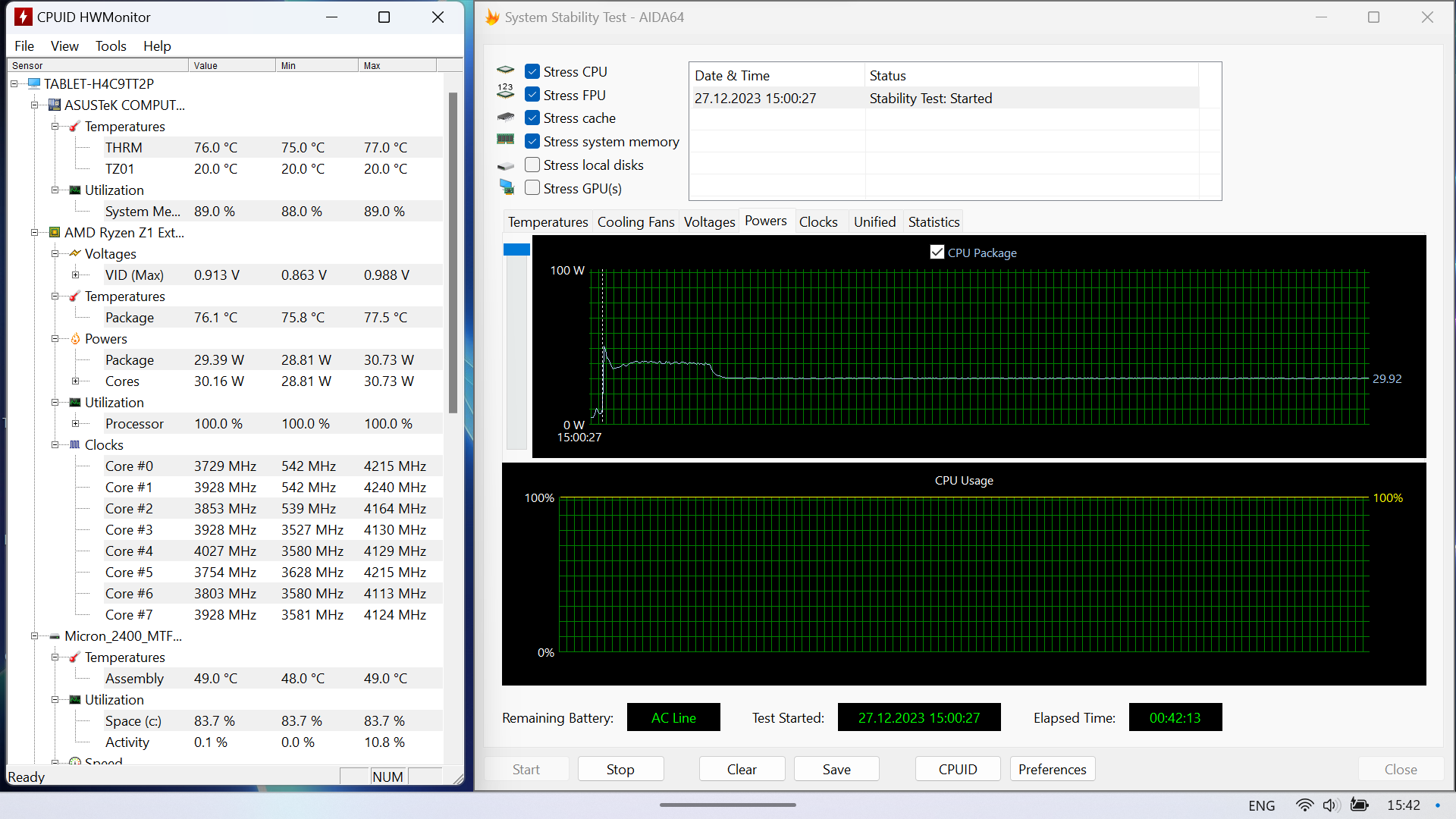
Тестування почалося з піковою потужністю CPU у 52 Вт, яка згодом знизилася до 40 Вт, а вже через деякий час прийшла у норму на рівні 30 Вт. Бачимо пікові частоти ядер на рівні 6000+ МГц — скоріше за все, ця версія утиліти неправильно зчитує показники процесора. В цілому, ядра працювали на частоті 3700–4000 МГц з прискоренням до 4100–4200 МГц. Температура чипа на початку сягала 95 градусів, але у середньому за 45 хвилин тестування вона не перебільшувала 77 градусів. Рівень шуму доходив до 38,4 дБ(А).
Тепер черга відеоядра.
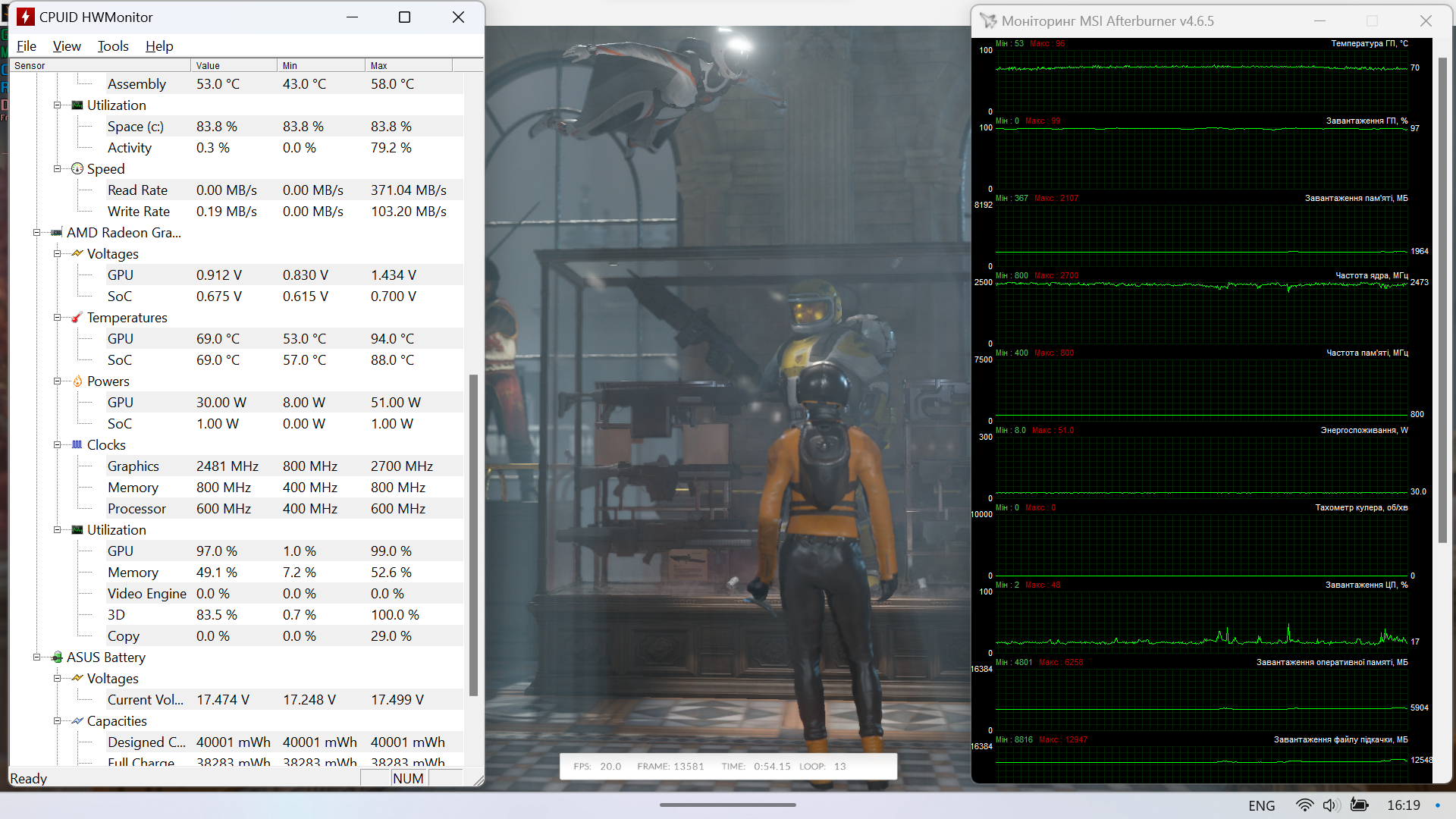
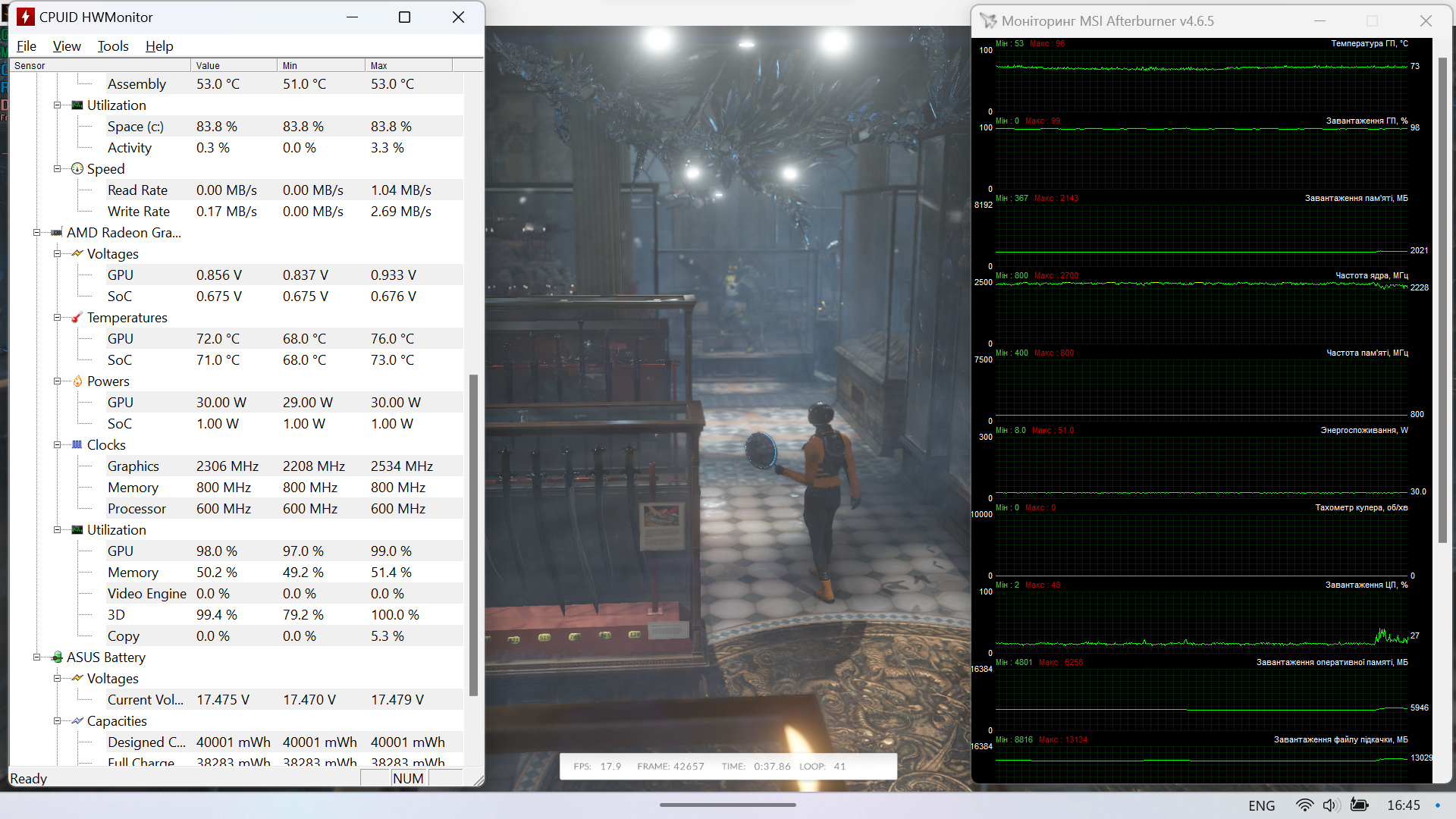
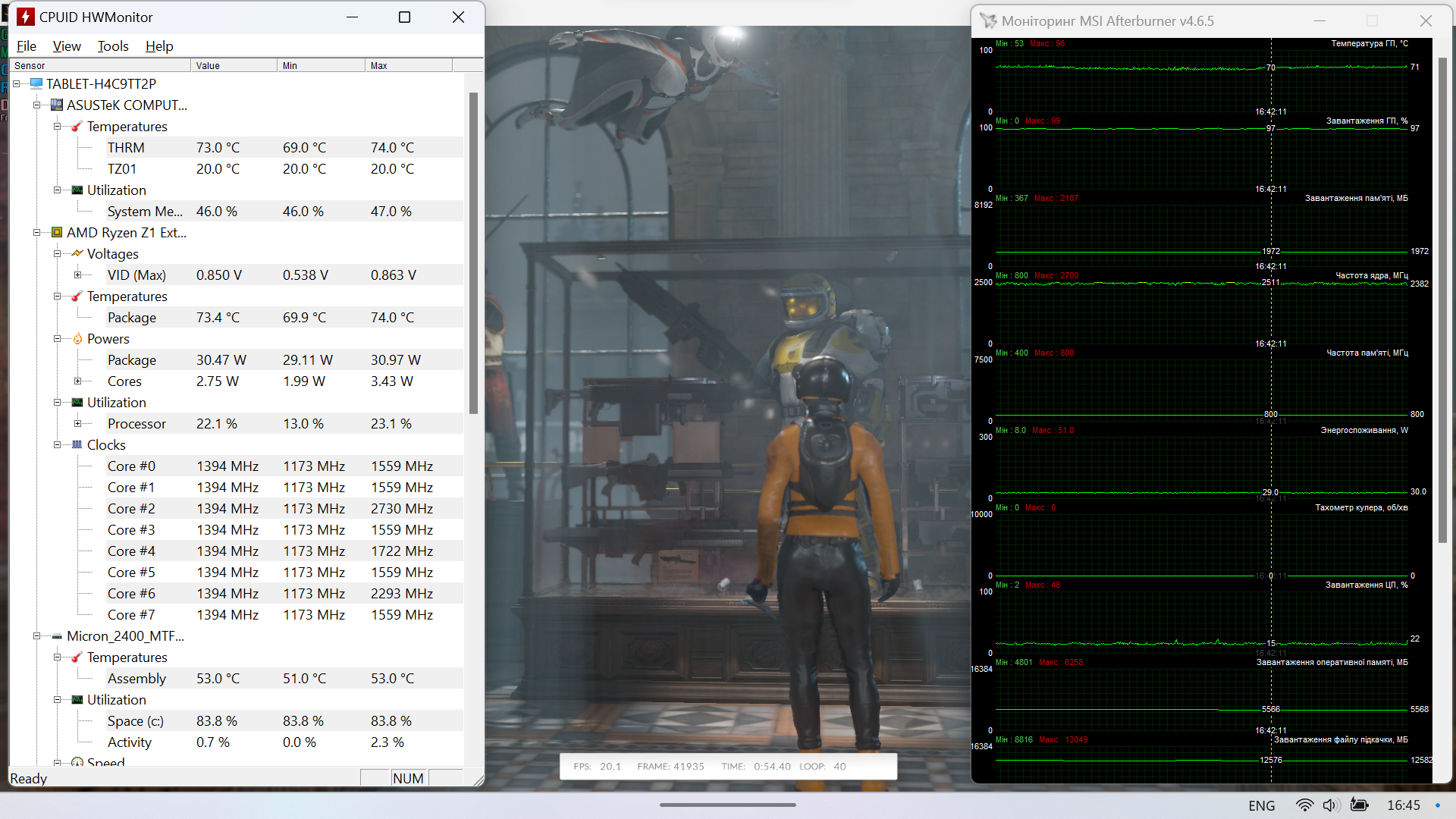
Чип знову має пікову потужність у 50 Вт, яка потім знижується до 30 ватів. Частота GPU сягала своїх максимальних 2700 МГц, але у середньому він працював на 2200–2530 МГц. Температура чипа після стрибка до 94 градусів знизилася і дорівнювала 74–76 градусам. Рівень шуму був 37,2 дБ(А).
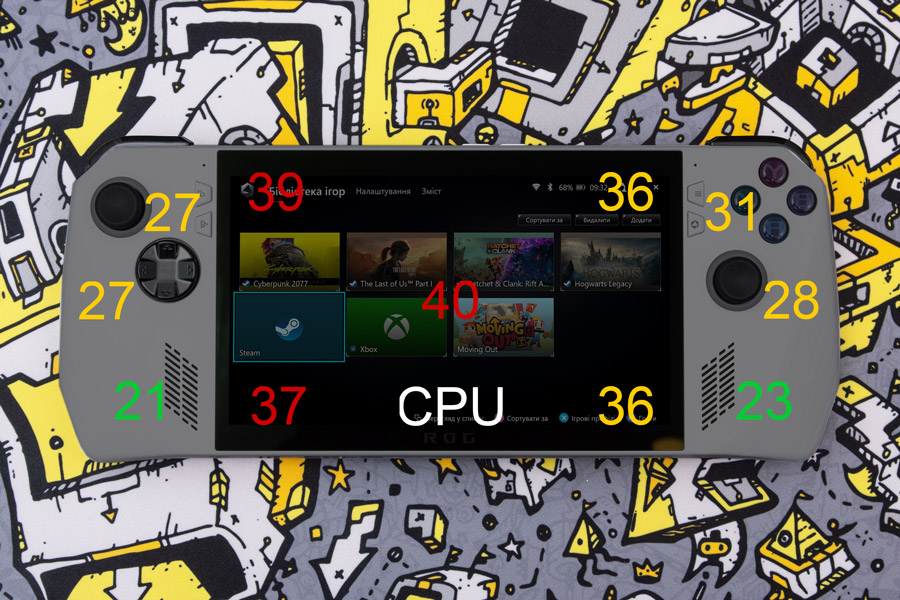
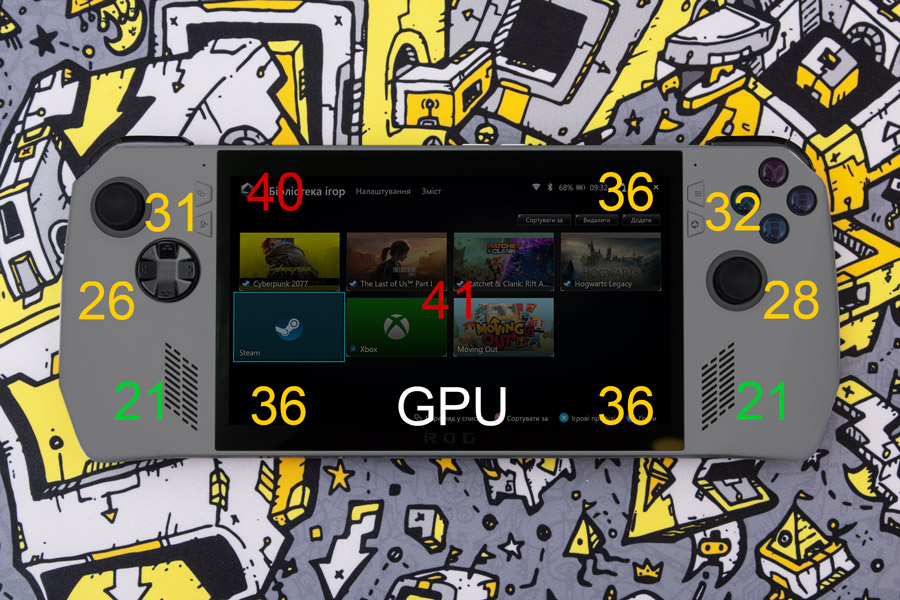
Результати тестування
Тестування відбувалося у режимі Turbo з підключеним блоком живлення.
Загальна продуктивність
PCMark 10

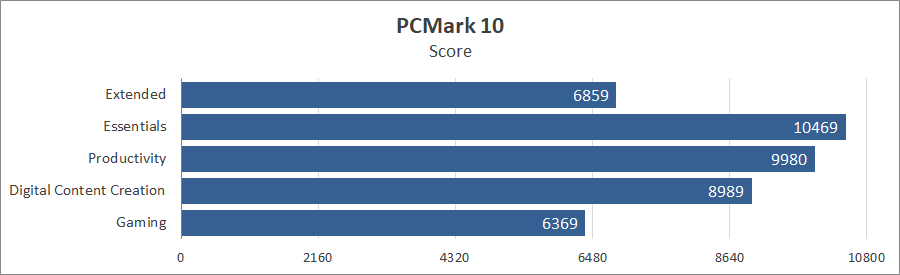
CPU-Z Benchmark
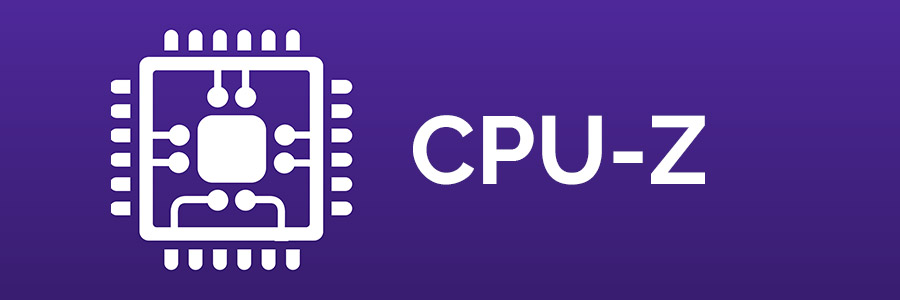
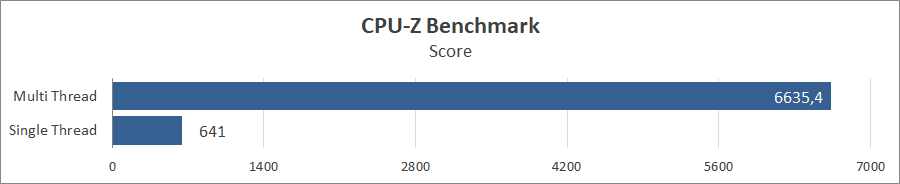
Cinebench R23

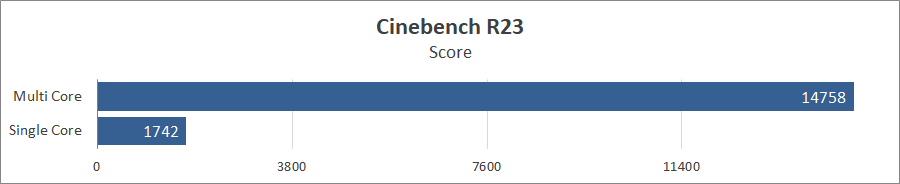
Cinebench 2024


Geekbench 6

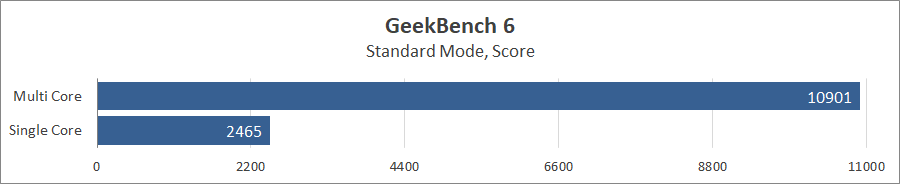
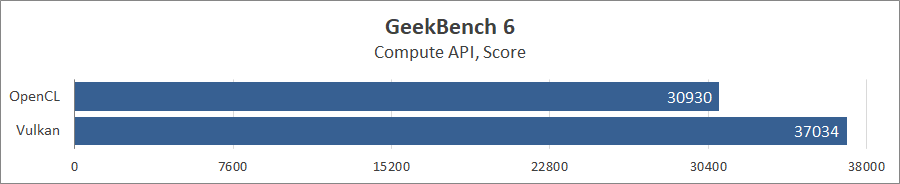
AIDA Cache & Memory Benchmark
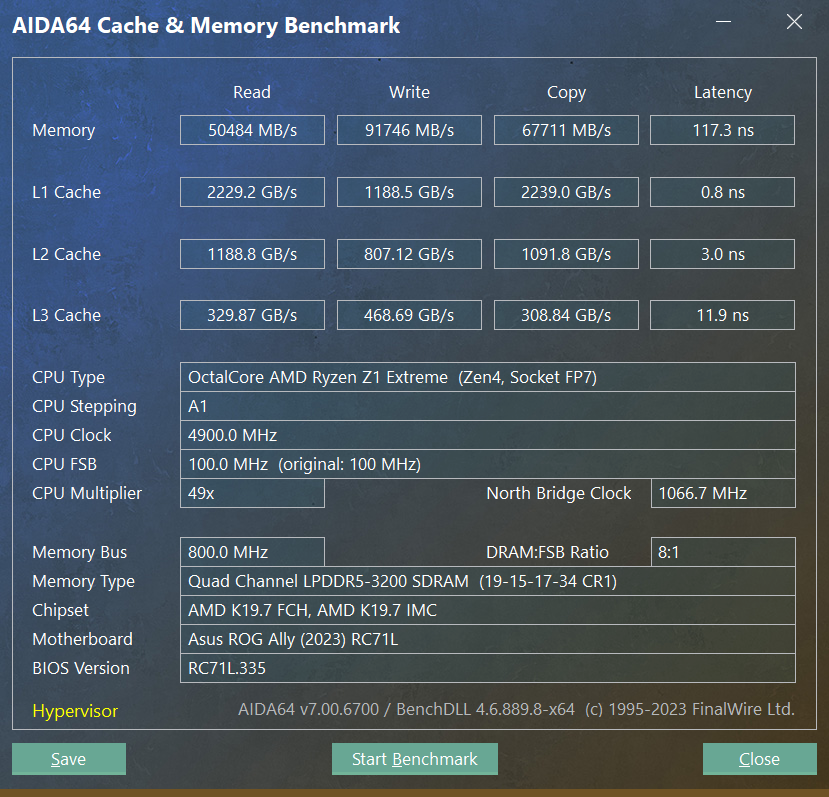
Дискова підсистема
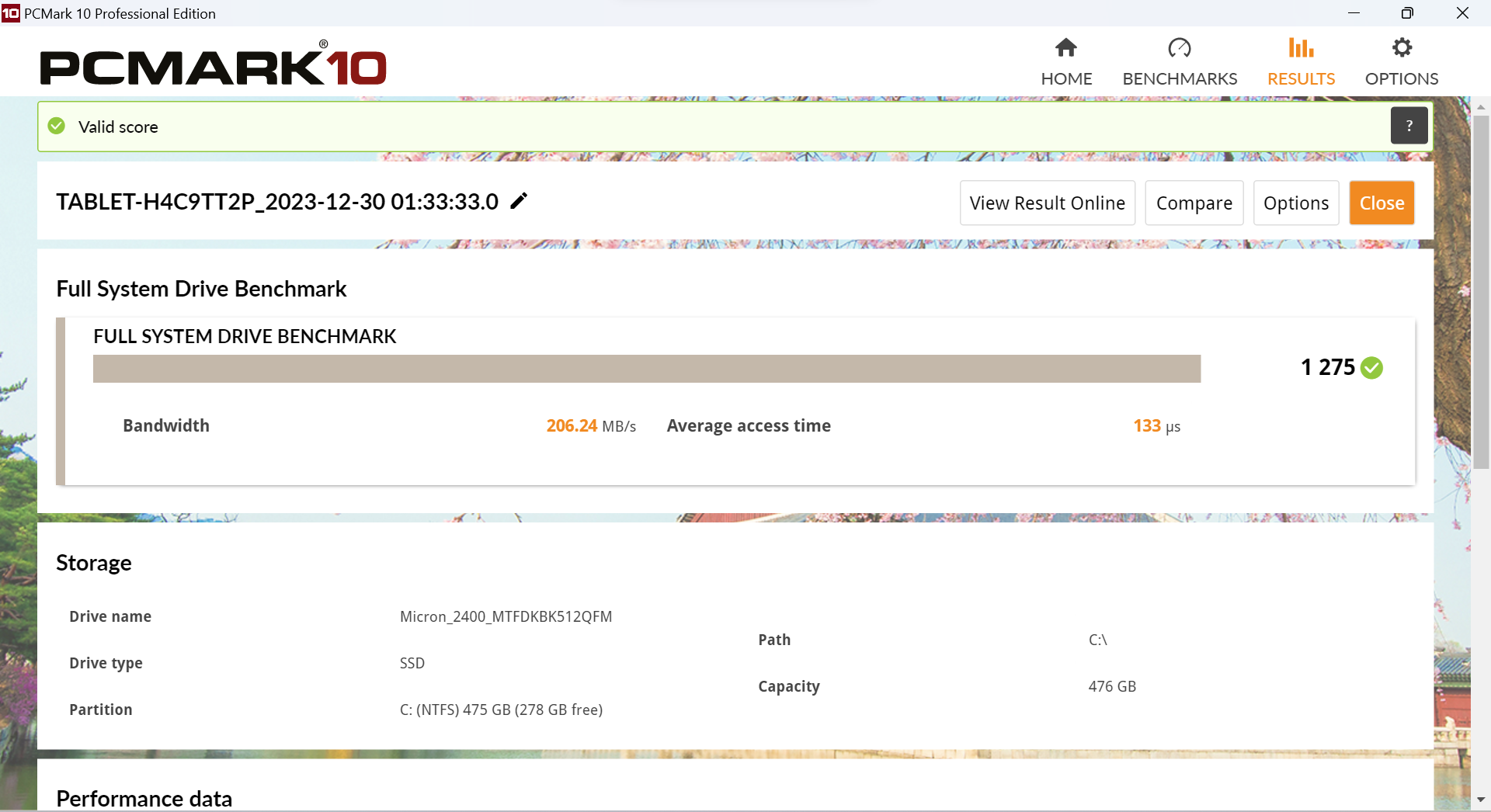
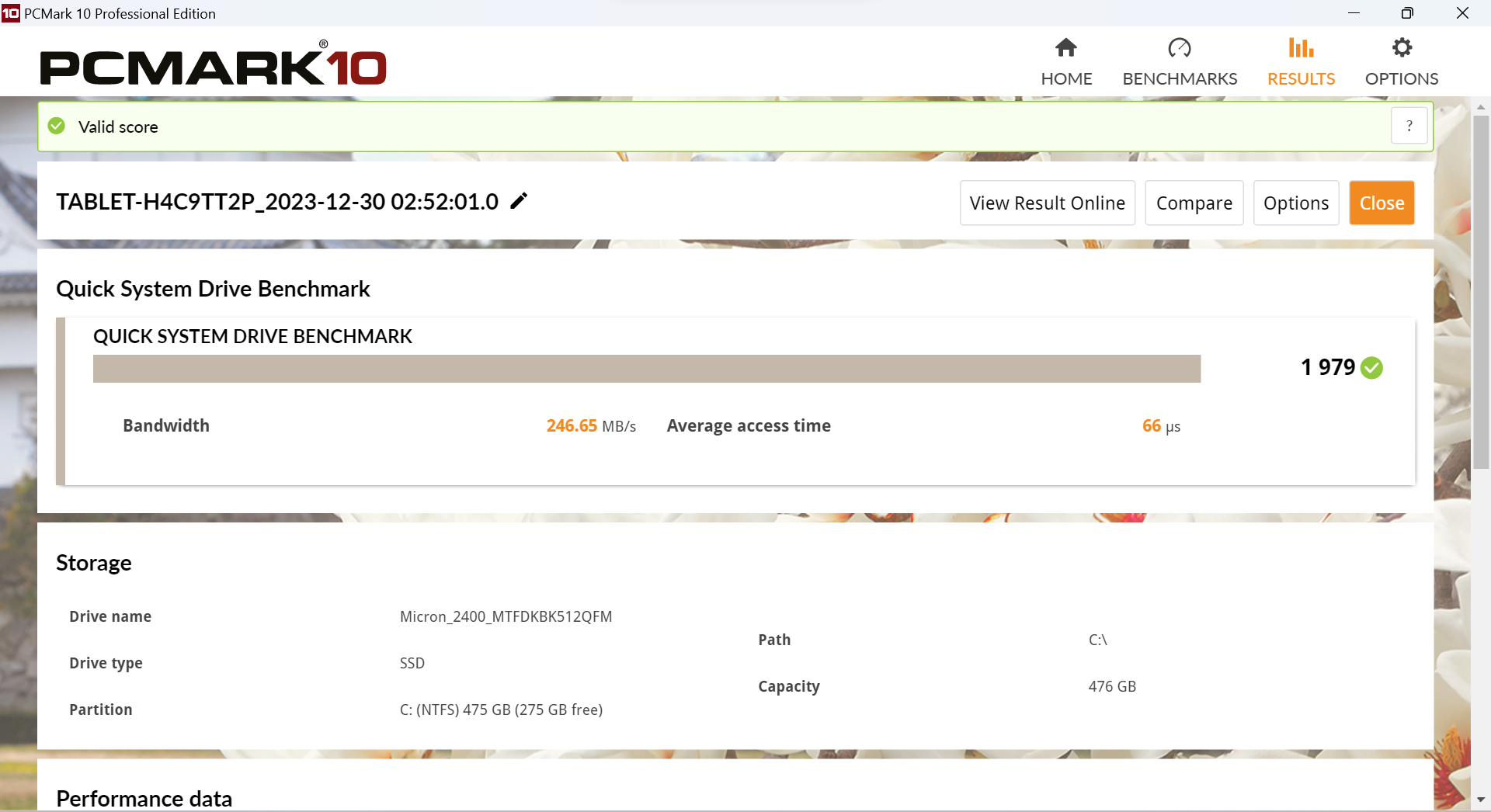
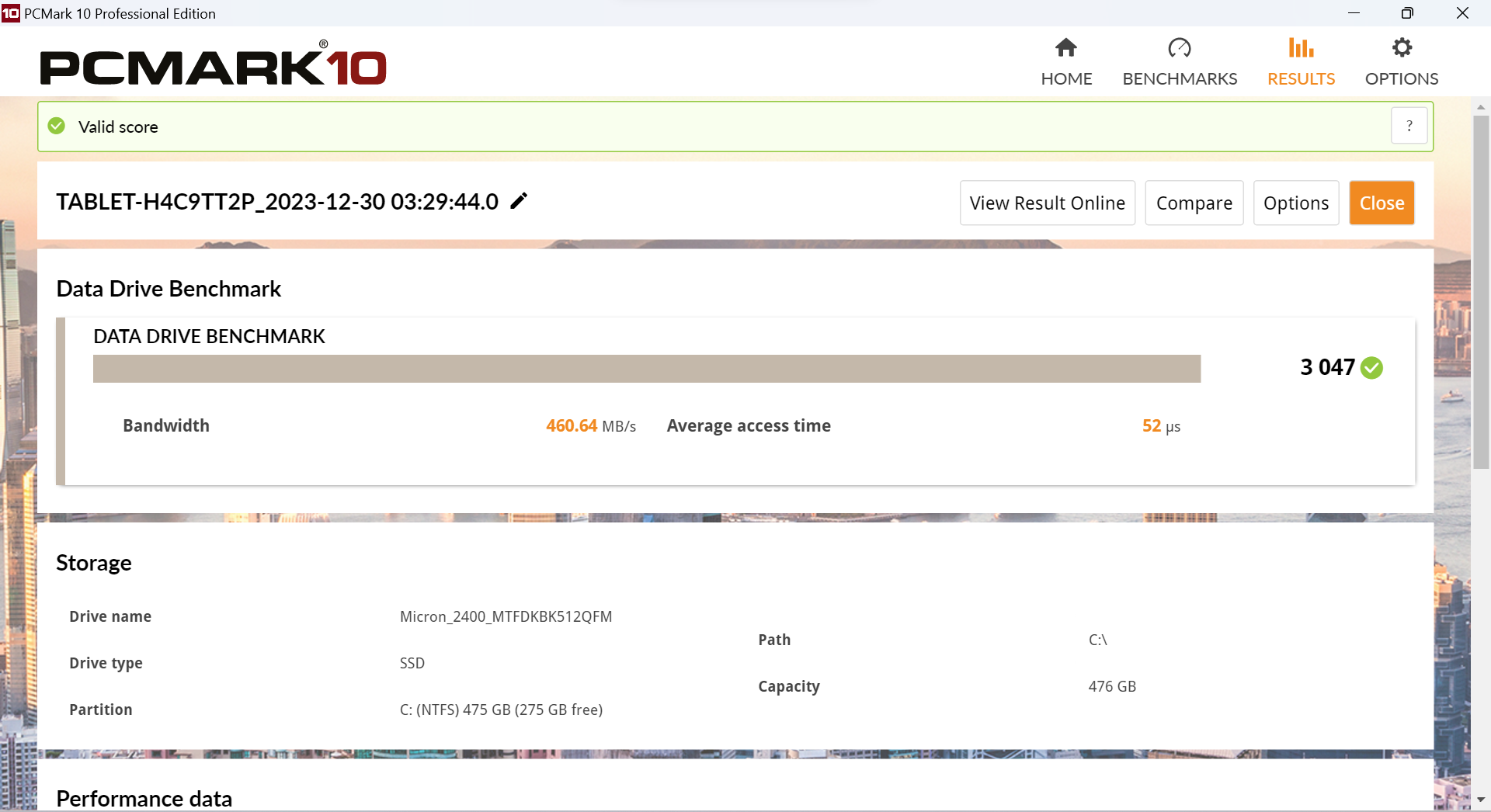
Звісно, 40–50% заповнення диска навряд чи сильно вплине на швидкодію накопичувача, адже частіше на консолі буде встановлено багато ігор, тим паче, що сучасні проєкти займають все більше й більше місця. Але тестування показало, що 80 ГБ вільного простору глобально на швидкість SSD не вплине, лише 3DMark виявився чутливішим до заповнення диска.
Ігрові програми
В іграх ми перевіримо декілька режимів: Performance та Turbo зі стандартним обсягом відеобуфера, Turbo з 5 ГБ відеобуфера та Turbo з 6 ГБ відеобуфера (для 3Dmark використовувалися лише перші два режими). В іграх використовувалася роздільна здатність 1920х1080 та пресети з… мінімальною якістю графіки (в більшості ігор), без трасування променів, з активованою технологією FSR в режимі «Продуктивність» чи «Максимальна продуктивність» залежно від проєкту. Виявилося, що сучасні ігри можуть продемонструвати 40–60 кадрів за секунду лише при таких налаштуваннях. В старіших проєктах вдалося використати налаштування мінімальної чи навіть середньої якості графіки без залучення технології масштабування.
3DMark

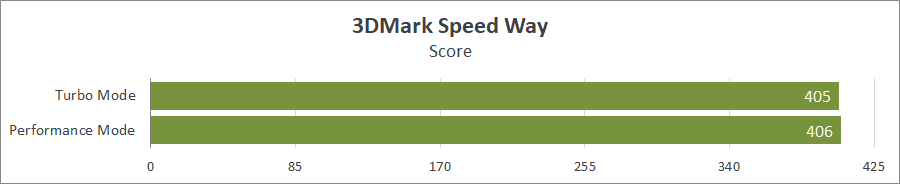
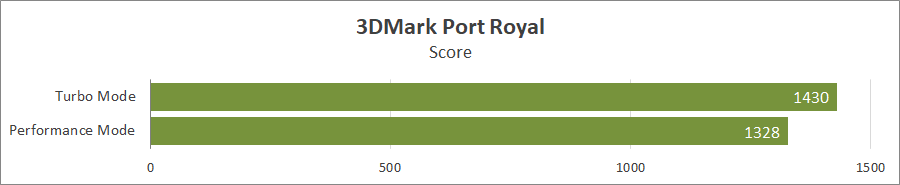
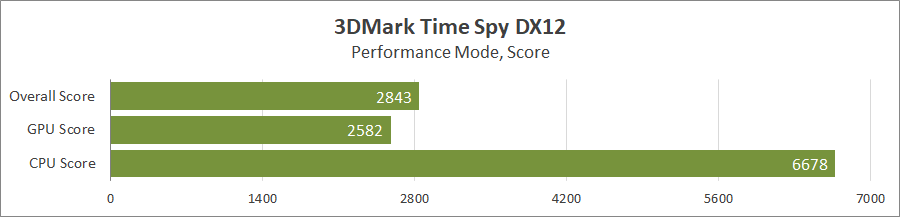
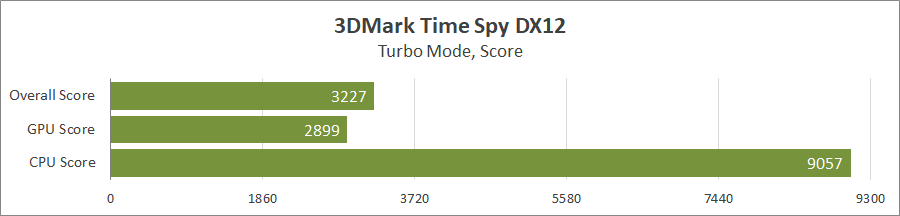
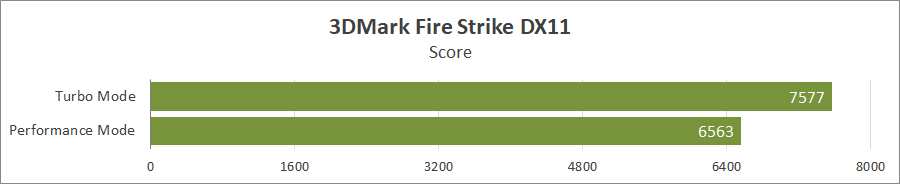
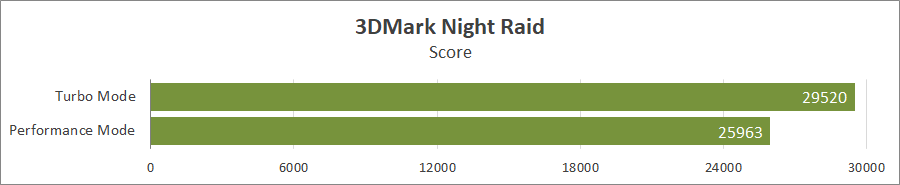
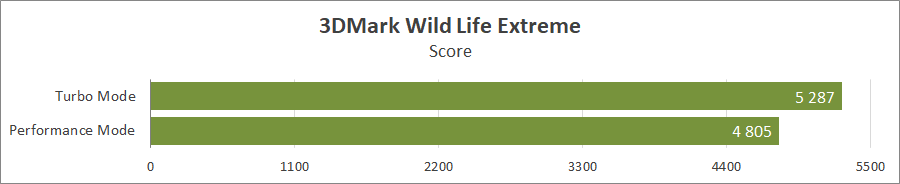
Assassin’s Creed Valhalla

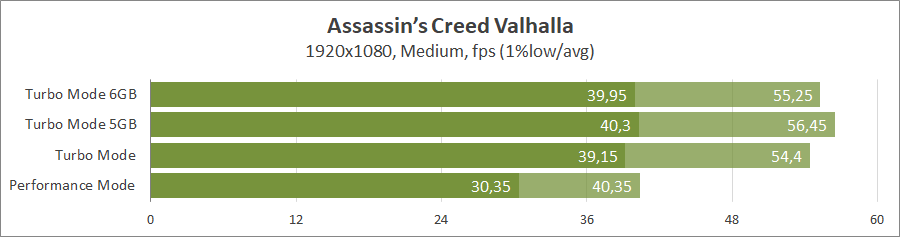
Старий проєкт, який дозволяє пограти при налаштуваннях графіки на середньому рівні. Збільшення обсягу відеобуфера до 5 ГБ трохи додає fps.
Cyberpunk 2077

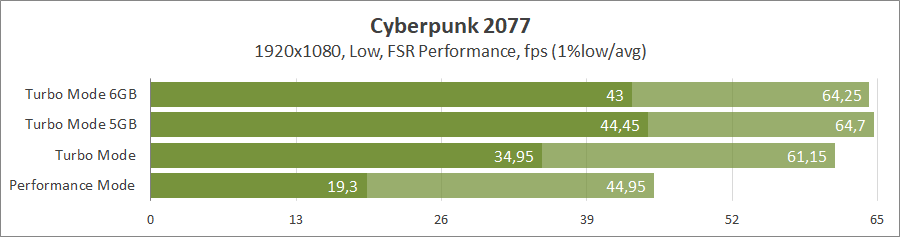
Тут вже доводиться знижувати якість та залучити технологію масштабування продуктивного рівня. Для збільшення кількості кадрів за секунду, особливо це стосується рідкісних подій, краще самостійно обрати обсяг пам’яті для відеоядра.
F1 22

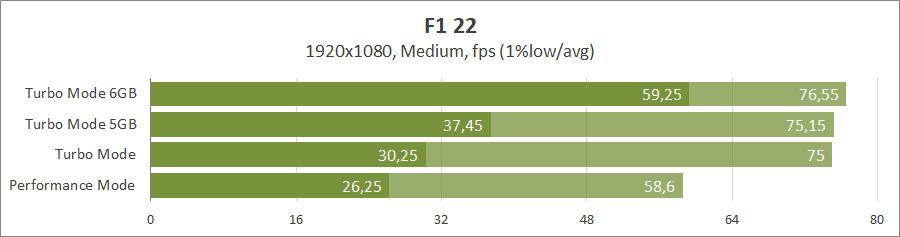
Знову вже старий проєкт, в якому можна обрати середню якість картинки та отримати середніх 75 fps. Тут вже 6 ГБ відеобуфера показують себе з кращої сторони.
Far Cry 6

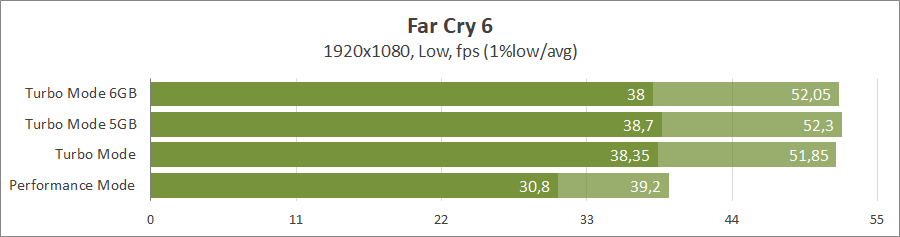
В гру трирічної давнини можна грати лише при низьких налаштуваннях графіки. Обсяг буфера немає значення.
Hogwarts Legacy

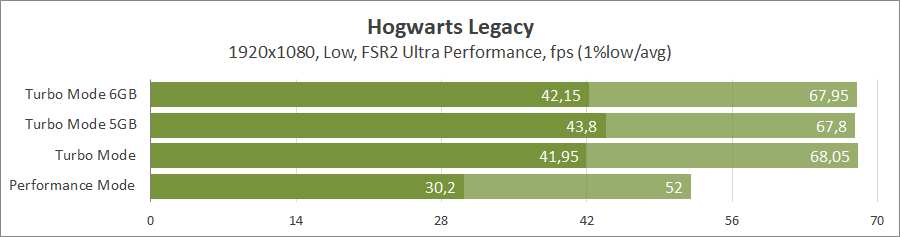
Сучасний проєкт вже потребує якість Low та масштабування в режимі максимальної продуктивності, а це реальна роздільна здатність картинки 640х360. Знову 5 ГБ відеопам’яті дають кращий результат.
Ratchet & Clank: Rift Apart

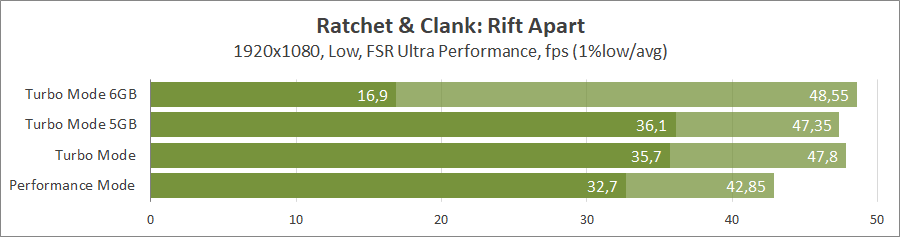
Кривий порт для відеокарт Radeon, але непогано йде навіть на Ally, звісно з мінімальною якістю графіки та максимальною продуктивністю технології масштабування. Навіть так якихось проблем з ігроладом не спостерігалося, а візуально все виглядало чудово. Скоріше за все, саме для таких ігор й підходять портативні консолі. Гра любить пам’ять, як відео, так й звичайну, тож вибір буфера у 6 ГБ знижує вільний обсяг ОЗП, що впливає на рідкісні події.
Remnant II

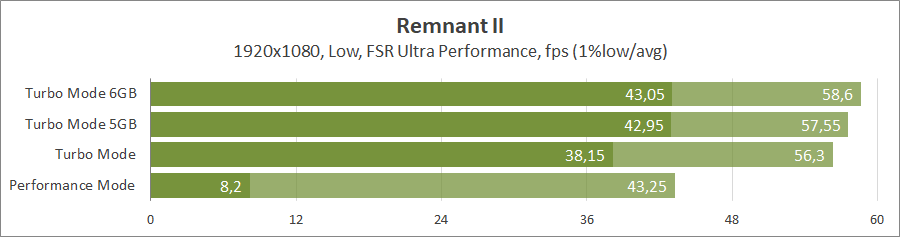
Тут також треба по максимум знизити якість картинки, щоб можна було хоч якось пограти. Буфер у 6 ГБ трохи додає fps, тоді як стандартний обсяг має гірший вигляд.
Resident Evil 4

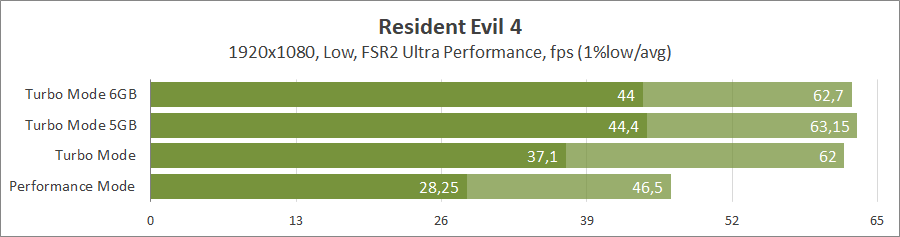
Та сама ситуація, але відеобуфер у 5 ГБ буде кращим для цієї гри.
The Callisto Protocol

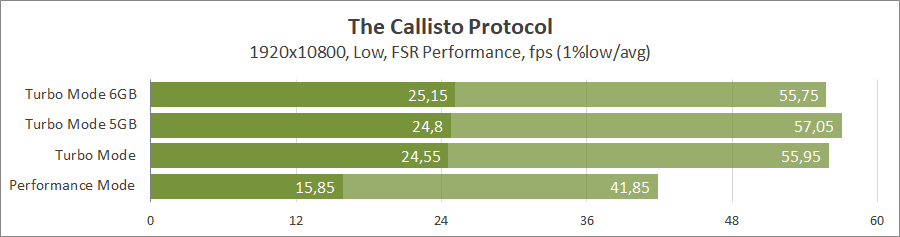
Цей проєкт незабаром перейде до старих, але він й досі потребує багато ресурсів. Обирання пам’яті для відеоядра на рівні 5 ГБ додає трошки fps.
The Last of Us

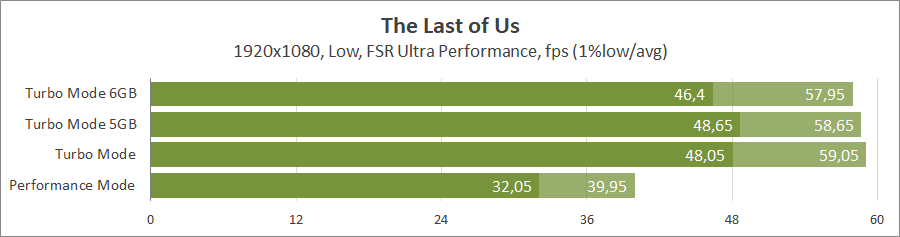
Цікаво, але тут краще взагалі не чіпати обсяг відеопам’яті та залишити її із заводським налаштуванням. Звісно якість картинки на рівні Low та максимальна продуктивність технології масштабування, бо інакше грати буде неможливо.
Час автономної роботи
Щоб перевірити час роботи від акумулятора, було проведено кілька тестів за допомогою PCMark. Тест Video вимірює час роботи під час відтворення відео формату Full HD, а Game дозволяє зрозуміти, скільки зможе працювати консоль під ігровим навантаженням. Яскравість екрана була зафіксована на 120 кд/м², це 30% в налаштуваннях, щоб можна було порівняти результати з іншими мобільними пристроями. Підсвічування джойстиків було вимкнено, гучність динаміків виставлялася на рівні 20%, використовувався режим Silent для Video та Performance для Game.
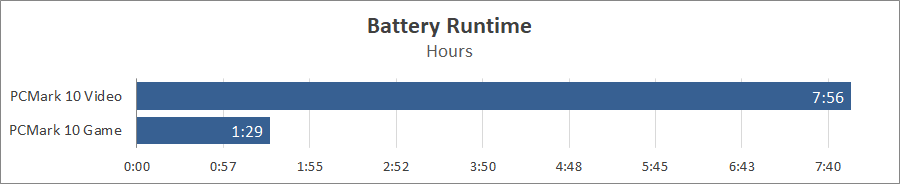
Консоль без проблем може відтворювати відео протягом восьми годин, а це фактично цілий сезон якогось серіалу, та дає можливість грати десь півтори години, що було підтверджено в реальному проєкті.
Висновки
До останнього часу на ринку портативних ігрових консолей із сучасних пристроїв існували лише Nintendo Switch та різні китайські вироби, які у більшості своєї були емуляторами старих приставок. Цю ідилію нещодавно порушила Valve зі своїм Steam Deck, після чого деякі імениті виробники представили своє бачення портативного геймінгу з проєктами для настільного ПК. Днями стало відомо, що до них долучилася ще одна компанія і, можливо, це тільки початок. На відміну від Steam Deck такі пристрої працюють зі звичайною Windows 11, що з одного боку дозволяє використовувати приставку як портативний ПК, а з іншого — перетворює весь процес у суцільний жах. Якщо в закритих екосистемах ми звикли до миттєвого запуску гри та її максимальної оптимізації, то з проєктами для ПК все навпаки. Запуск супроводжується якимись лівими процесами, налаштування якості графіки у більшості випадків треба робити самотужки, інтерфейс не завжди підходить для маленького екрана тощо. Ще й настільна Windows додає свого незабутнього експірієнса. Але якщо виробники й надалі продовжать розвивати та випускати портативні ігрові консолі, можливо, й програмісти підтягнуться зі своєю оптимізацією та не будуть казати, як Тодд Говард, щоб користувачі купили собі новий пристрій, бо розробники не змогли довести до пуття свій витвір.
ROG Ally — цікава у своєму сенсі портативна консоль. Вона якісно зроблена та попри свої розміри зручна в використанні. Це стосується саме апаратної частини, бо до програмної є деякі питання. Через великий екран вона вийшла широкою, але до неї швидко звикаєш і з часом вже не відчуваєш того дискомфорту, який був при першому знайомстві з нею. Органи керування зручні, є додаткові кнопки, навіть передбачена підсвітка RGB, без якої зараз, мабуть, вже нікуди не подітися. Швидкий та яскравий екран розміром 7 дюймів з роздільною здатністю Full HD дозволить насолоджуватися не тільки іграми, але й переглядом кінострічок високої якості, а вбудований сенсор відбитків пальців підвищить безпеку пристрою. Її серцем є 16-потоковий процес з вбудованим відеоядром та 16 ГБ розпаяної пам’яті, якої, на жаль, вже не вистачає в деяких сучасних проєктах. Місткість накопичувача дорівнює 512 ГБ, чого вистачить на 4–5 великих ігор, а за необхідністю простір можна збільшити завдяки швидким карткам microSD стандарту UHS-II. Є можливість під’єднати зовнішню відеокарту та збільшити функціональність ROG Ally. Звісно, 30-ватний чип треба якось охолоджувати при таких розмірах, тож консоль оснащено активним кулером, рівень шуму якого навіть у Turbo-режимі не перевищує прийнятні рівні. Вбудованого акумулятора вистачить максимум на 1,5 години активної гри чи 8 годин перегляду відео, що не так й багато, але достатньо якось скоротити час.
Але у ROG Ally є й дитячі хвороби, деякі з них ніяк не залежать від консолі та належать до проблем з оптимізацією Windows та ігор під маленькі екрани, і тут поки що нічого не поробиш. В сучасні проєкти грати доведеться при мінімальній якості графіки та з активованою технологією масштабування з максимальною продуктивністю, але в старих іграх не все так й погано. З іншого боку, компанія ASUS постійно працює над вдосконаленням програмної частини приставки й нещодавно, наприклад, з’явилася можливість обирати обсяг пам’яті для інтегрованого відеоядра, а також були виправлені деякі помилки.
Тож якщо є бажання грати на портативній консолі у Windows-проєкти та мати можливість використовувати її як звичайний ПК, ROG Ally одна з небагатьох на ринку, яка може відповідати цим критеріям. Коштує приставка як непоганий ноутбук з тими з самими характеристиками, але ж він не такий мобільний та зручний. Для захисту пристрою краще купити жорсткий чохол, благо крім фірмового вже є й сторонніх виробників.